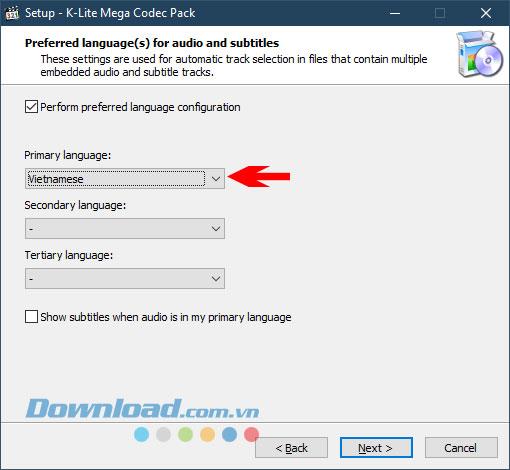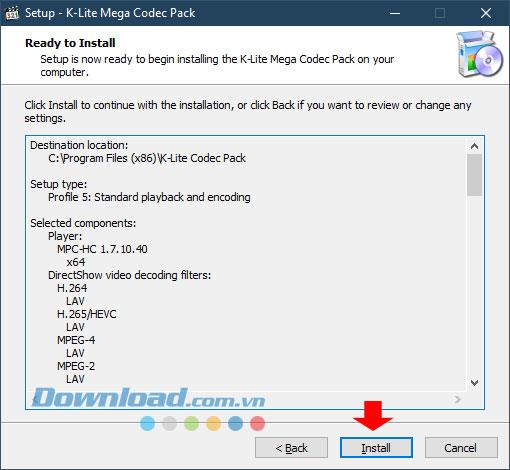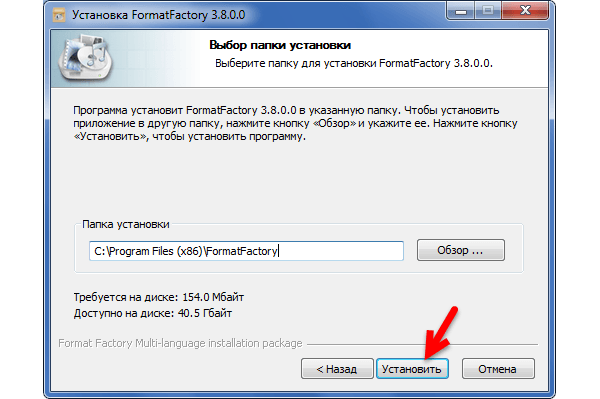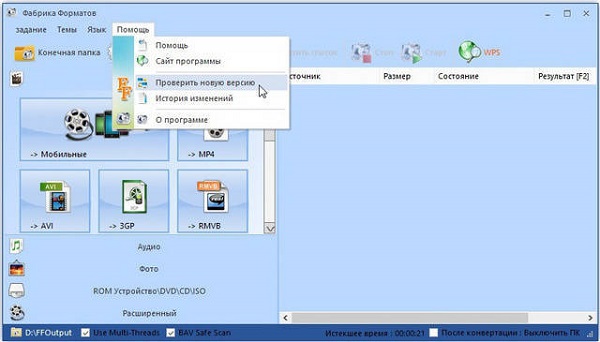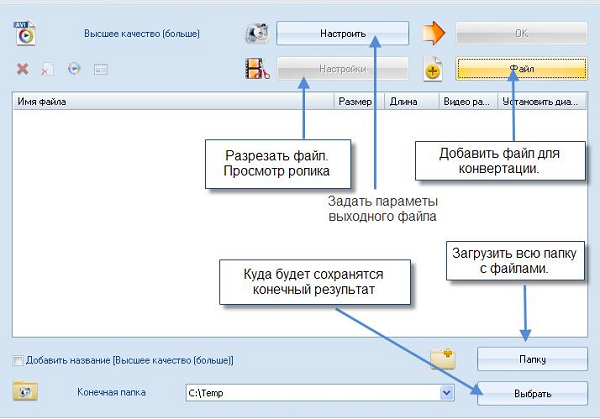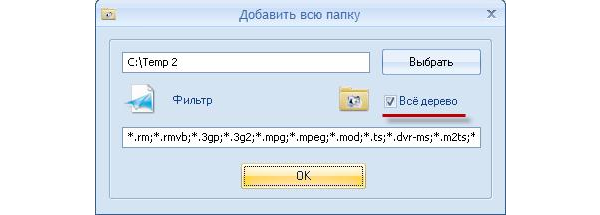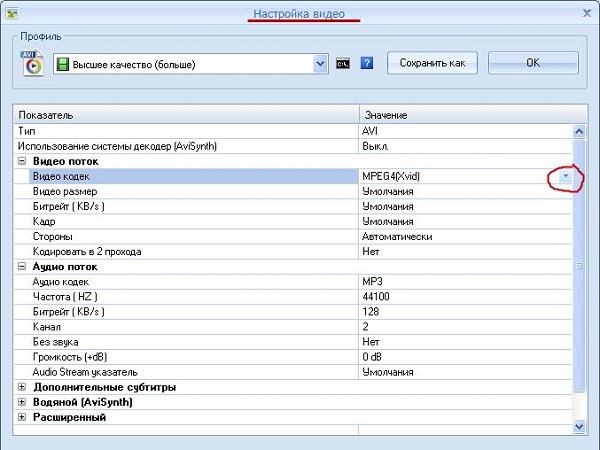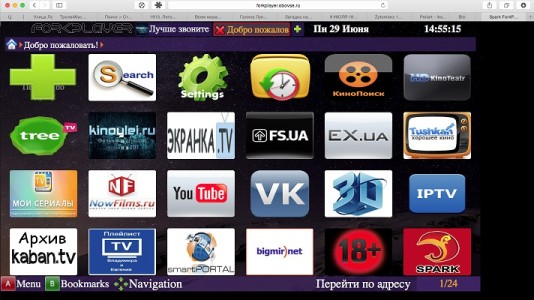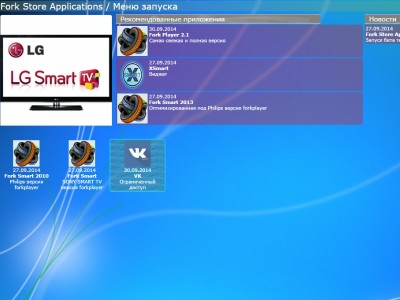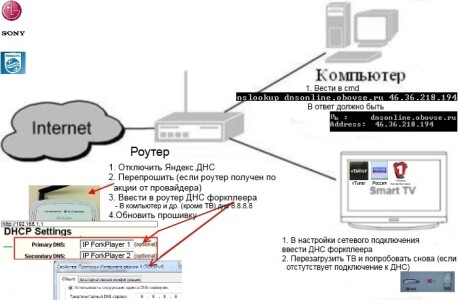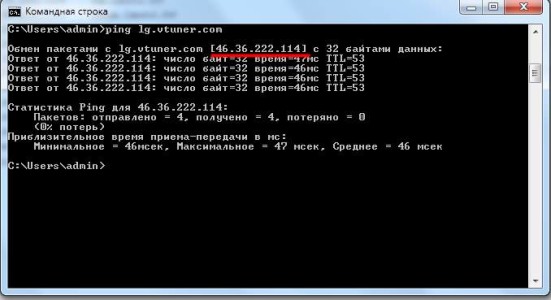Содержание
- Инструкция по исправлению ошибки 0x00000001 на фабрике форматов
- Video Инструкция по исправлению ошибки 0x00000001 на фабрике форматов
- Инструкция по исправлению ошибки 0x00000001 при конвертации видео в Format Factory
- Format Factory Error 0x00000001 – How to Fix Format Factory Error with 4 Simple Solutions
- Have You Ever Encountered Format Factory Error 0x00000001?
- Solution 1 — Fix Format Factory Error 0x00000001 by Changing the Decoder
- Solution 2 — Fix Format Factory Not Recognized/Supported Error by Installing the K-Lite Codec Pack
- Solution 3 — Fix Format Factory Error 0x00000001 by Version Updating
- Solution 4 — Recommended Format Factory Alternative — Free HD Video Converter Factory
- Instructions to fix Error 0x00000001 on Format Factory
- Video Instructions to fix Error 0x00000001 on Format Factory
- Instructions to fix Error 0x00000001 when converting videos in Format Factory
- Format factory error 0x00000001
Video Инструкция по исправлению ошибки 0x00000001 на фабрике форматов
Часто возникает ошибка с программным обеспечением Format Factory, когда пользователи выполняют преобразование видео или просто используют его впервые, с AVI, MKV, а также со многими другими программами преобразования форматов. должна такая ситуация.
Это ошибка 0x00000001, причина этой ошибки может быть в том, что ваш компьютер не установлен и полностью поддерживает декодер видеофайлов, ошибка не просмотра видео в Windows также по этой причине. причина, а также при присвоении имени видеофайлу или папке, содержащей видео, также является причиной, по которой преобразование видео не выполняется.
Чтобы решить эту проблему для вас, Download.com.vn сегодня также сделал небольшое руководство по статье ниже, чтобы вы могли исправить эту досадную ошибку. Оставайтесь с нами, чтобы знать, как это исправить. Перед этим вы ознакомились со статьей Как установить и использовать Format Factory, чтобы изменить расширение видео для установки и использования Format Factory на вашем компьютере.
Инструкция по исправлению ошибки 0x00000001 при конвертации видео в Format Factory
Шаг 1. Сначала загрузите пакет кодеков K-Lite и установите его на свой компьютер, он поможет вам отформатировать большинство расширений видео на текущем компьютере после загрузки Загрузите установочный файл и нажмите Далее.
Затем продолжайте непрерывно нажимать кнопку «Далее», в окне « Предпочитаемый язык» для аудио и субтитров вы можете выбрать вьетнамский язык в поле « Основной язык». Затем снова Далее.
Пока вы не увидите окно Готово к установке , просто нажмите Установить, чтобы установить программное обеспечение на ваш компьютер.
Шаг 2: После завершения установки K-Lite Codec Pack запустите программное обеспечение Format Factory, чтобы выполнить преобразование видео, вам просто нужно нажать и удерживать видео, которое вы хотите изменить, и перетащить в основной интерфейс программного обеспечения формата. Заводская, при перетаскивании видео в вас будут предоставлены следующие опции:
- Номер 1: выберите формат расширения видео, которое вы хотите конвертировать.
- Номер 2: Выберите размер видео
- Номер 3: выберите выходной путь видео, когда преобразование будет завершено.
- Номер 4: Нажмите OK, чтобы закончить выбор формата для видео.
Шаг 3: Затем на панели инструментов Format Factory просто нажмите Start, чтобы изменить расширение видео.
После успешного изменения хвоста вы увидите, что в разделе « Преобразовать состояние » появится сообщение « Завершено» , поэтому ваше видео было успешно изменено.
Источник
Format Factory Error 0x00000001 – How to Fix Format Factory Error with 4 Simple Solutions
by Rocabella
Updated on Oct 24, 2022
Format Factory Error 0x00000001 is a common issue when we use Format Factory to convert audio and video, but not every user knows how to solve this problem. This article will provide you with the most detailed 4 ways to solve this error. Let’s take a look!
Using a more reliable Format Factory alternative is the best solution. Download it here.
Have You Ever Encountered Format Factory Error 0x00000001?
Format Factory is a versatile media format conversion program. As the name suggests, it is capable of converting most mainstream media files. However, many people often encounter problems like Format Factory error 0x00000001 or Format Factory Not Recognized/Supported error when converting files such as MP3, MP4, AVI, or MKV. Next, I will present you with 4 effective methods to fix Format Factory error 0x00000001.
The Best Alternative to Format Factory
Tired of Format Factory Error 0x00000001? WonderFox Free HD Video Converter Factory is the best replacement for Format Factory either because this software can perform conversion between 500+ devices and video/audio formats in a more intuitive way, or this software allows you to download your favorite audio and video from YouTube, Facebook, Dailymotion, and 500+ hot websites. Free, flexible, easy-to-use!

Solution 1 — Fix Format Factory Error 0x00000001 by Changing the Decoder
Step 1. Right click on the video file and select Output Settings.
Step 2. Expand the drop-down list next to Use system decoder (AviSynth), switch Off to On and click OK.
Step 3. Now, click on the Start button above and it should be able to convert files normally.
Tips: This method only works for some old versions of FF. If there is no «Use system decoder (AviSynth)» option, please read on to get other methods.
Solution 2 — Fix Format Factory Not Recognized/Supported Error by Installing the K-Lite Codec Pack
For issues like Format Factory error 0x00001 MP3, Format Factory error 0x00001 MP4 and more, the main reason is probably caused by the lack of necessary encoders and decoders on your computer. Hence, for solving this issue, if you’re unfamiliar with such stuff, just download and install some codec packs such as the K-Lite Codec Pack.
Download address: https://www.codecguide.com/download_kl.htm
After installation, run Format Factory and repeat the steps, and you’re supposed to change video and audio formats normally.
Solution 3 — Fix Format Factory Error 0x00000001 by Version Updating
The above problems often appear on version 4.0 or lower. Many people have confirmed that upgrading to the latest version can solve these issues.
Download link: http://www.pcfreetime.com/formatfactory/index.php?language=en
The installation process might be tricky as Format Factory is an ad-supported freeware. You may accidentally install some unwanted software like Picosmos, Avast, and other third-party applications once you keep clicking on Next button as usual. Keep an eye on the recommended programs, press Decline button if you don’t need them.
Solution 4 — Recommended Format Factory Alternative — Free HD Video Converter Factory
If none of the above solutions work for fixing Format Factory error 0x00000001, then give another shot on this Plan B – WonderFox Free HD Video Converter Factory. This free video converter can not only save you from format incompatibilty problems, but also offer basic editing tools and customizable options for video and audio optimization. Moreover, it enables you to download HD/FHD/UHD videos from YouTube, and 500+ popular websites.
Now, free downloadfree download this software and jump in how to use this software to convert video formats such as MKV to MP4.
Источник
Instructions to fix Error 0x00000001 on Format Factory
Video Instructions to fix Error 0x00000001 on Format Factory
An error occurs frequently with Format Factory software when users make video conversion or just use it for the first time, with AVI, MKV, and also many format conversion software also encountered. must this situation.
It is Error 0x00000001, the cause of this error may be because your computer is not installed and fully supports video file decoder, the error of not viewing videos on Windows is also due to this reason. cause, and also when naming the video file or the folder containing the video is marked as another reason why the video conversion is not performed.
To solve this problem for you, Download.com.vn today also made a small tutorial through the article below so that you can fix this annoying error. Stay tuned to know how to fix it. Before that, you had a look at the article How to install and use Format Factory to change the video extension to install and use Format Factory on your computer.
Instructions to fix Error 0x00000001 when converting videos in Format Factory
Step 1: First, download the K-Lite Codec Pack and install it on your computer, it will help you to format most of the video extensions on your current computer, after downloading you Boot the installation file and click Next.
Then keep clicking Next, go to the Preferred language (s) window for audio and subtitles you can select Vietnamese language in the Primary language box . Then again Next.
Until you see the Ready to Install window , just click Install to install the software on your computer.
Step 2: After completing the installation of K-Lite Codec Pack, launch Format Factory software to conduct video conversion, you just need to press and hold the video you want to change the tail and drag to the main interface of the Format software Factory, when dragging the video into you will be given the following options:
- Number 1: Select the video extension format that you want to convert.
- Number 2: Choose the size of the video
- Number 3: Select the output path of the video when the conversion is complete.
- Number 4: Click OK to finish selecting the format for the video.
Step 3: Then on the Format Factory toolbar, just click Start to change the video extension.
After successfully changing the tail you will see in the Convert State section appears Completed , so your video has been successfully changed.
Источник
Format factory error 0x00000001
Gold Member Редактировать | Профиль | Сообщение | Цитировать | Сообщить модератору
Основные функции:
• Видео в MP4/3GP/MPG/AVI/WMV/FLV/SWF;
• Аудио в MP3/WMA/AMR/OGG/AAC/WAV/FLAC;
• Фото в JPG/BMP/PNG/TIF/ICO/GIF/TGA;
• Перевод DVD в видео файлы , Копирование CD в аудио файлы;
• MP4 файлы для форматов iPod/iPhone/PSP/BlackBerry;
• Поддержка исходных файлов RMVB.
Возможности Format Factory:
• Конвертирование всех популярных форматов видео, аудио и изображений;
• Восстанавливает поврежденные видео и аудио файлы;
• Оптимизирует размеры мультимедийных файлов;
• Поддержка мультимедийных форматов iPhone, iPod;
• Дополнительная обработка изображений: увеличение, уменьшение, поворот, подпись;
• Копирование диска DVD в другие форматы;
• Поддержка 66 языков.
Начиная с v5.0.0 конвертера 32-битные версии Windows не поддерживаются Всего записей: 8095 | Зарегистр. 19-07-2004 | Отправлено: 23:07 30-07-2008 | Исправлено: ivan3259, 14:59 29-11-2022
| Umboking
BANNED |
Редактировать | Профиль | Сообщение | Цитировать | Сообщить модератору Подскажите — почему при перекодировке из одного формата в другой, например из mkv в avi, или при склейке фалов иногда на видео-проигрывателях полученные файлы не проигрываются полностью а вылетают на каком-то моменте? От чего это зависит? |
| Всего записей: 31 | Зарегистр. 21-12-2009 | Отправлено: 10:18 16-04-2014 |
| ghfcgfg
Silver Member |
Редактировать | Профиль | Сообщение | Цитировать | Сообщить модератору Bolenic
Цитата: А много ли отличий у Format Factory v3.3.4 по сравнению с v3.0.1 ? Цитата: V3.3.4 2014.03.14 V3.3.1 2013.12.30 V3.3.0 2013.11.21 V3.2.1 2013.10.30 Источник Adblock |
Video Инструкция по исправлению ошибки 0x00000001 на фабрике форматов
Часто возникает ошибка с программным обеспечением Format Factory, когда пользователи выполняют преобразование видео или просто используют его впервые, с AVI, MKV, а также со многими другими программами преобразования форматов. должна такая ситуация.
Это ошибка 0x00000001, причина этой ошибки может быть в том, что ваш компьютер не установлен и полностью поддерживает декодер видеофайлов, ошибка не просмотра видео в Windows также по этой причине. причина, а также при присвоении имени видеофайлу или папке, содержащей видео, также является причиной, по которой преобразование видео не выполняется.
Чтобы решить эту проблему для вас, Download.com.vn сегодня также сделал небольшое руководство по статье ниже, чтобы вы могли исправить эту досадную ошибку. Оставайтесь с нами, чтобы знать, как это исправить. Перед этим вы ознакомились со статьей Как установить и использовать Format Factory, чтобы изменить расширение видео для установки и использования Format Factory на вашем компьютере.
Фабрика форматов
Инструкция по исправлению ошибки 0x00000001 при конвертации видео в Format Factory
Шаг 1. Сначала загрузите пакет кодеков K-Lite и установите его на свой компьютер, он поможет вам отформатировать большинство расширений видео на текущем компьютере после загрузки Загрузите установочный файл и нажмите Далее.
Затем продолжайте непрерывно нажимать кнопку «Далее», в окне « Предпочитаемый язык» для аудио и субтитров вы можете выбрать вьетнамский язык в поле « Основной язык». Затем снова Далее.
Пока вы не увидите окно Готово к установке , просто нажмите Установить, чтобы установить программное обеспечение на ваш компьютер.
Шаг 2: После завершения установки K-Lite Codec Pack запустите программное обеспечение Format Factory, чтобы выполнить преобразование видео, вам просто нужно нажать и удерживать видео, которое вы хотите изменить, и перетащить в основной интерфейс программного обеспечения формата. Заводская, при перетаскивании видео в вас будут предоставлены следующие опции:
- Номер 1: выберите формат расширения видео, которое вы хотите конвертировать.
- Номер 2: Выберите размер видео
- Номер 3: выберите выходной путь видео, когда преобразование будет завершено.
- Номер 4: Нажмите OK, чтобы закончить выбор формата для видео.
Шаг 3: Затем на панели инструментов Format Factory просто нажмите Start, чтобы изменить расширение видео.
После успешного изменения хвоста вы увидите, что в разделе « Преобразовать состояние » появится сообщение « Завершено» , поэтому ваше видео было успешно изменено.
Выше приведен учебник по Download.com.vn, который показал вам, как исправить ошибку 0x00000001, после завершения исправления ошибок вы сможете конвертировать обычные видео, не беспокоясь о появлении ошибок, в дополнение к Программное обеспечение Format Factory, XMedia Recode — это также программное обеспечение, которое вы должны использовать при конвертации видео, вы можете обратиться к статье Как изменить расширение видео с помощью XMedia Recode, чтобы узнать, как изменить хвост с этим программным обеспечением.
Я желаю вам успеха.
Системные ошибки, которые влекут за собой BSoD (Blue Screen of Death), другими словами «синий экран смерти», нередко вызывают панику у пользователей ПК. Операционка с помощью кода сообщает о проблеме, которая возникла по определенным причинам, среди которых несоответствие управляющих файлов, действие вредоносных файлов и другие факторы. Код ошибки 0x00000001, как раз является примером некорректной работы драйверов, их конфликта с ядром ОС. Если вникнуть в проблему, разобраться с причинами, можно справиться с BSoD своими силами.
Параметры ошибки 0x00000001 apc_index_mismatch
Неполадки с кодом ошибки 0x00000001 непосредственно связаны с ядром операционки. Довольно часто причины ее возникновения на разных версиях Windows могут отличаться, но, как правило, их истоки идентичны. Если определенный драйвер или файловая система запускает системные вызовы без согласования последовательности, при запуске либо завершении критической секции, нуждающейся в защите, то возникает ошибка 0x00000001. К примеру, для корректной работы файловой системы и ядра, каждый вызов KeEnterCricticalRegion должен иметь встречный вызов KeLeaveCricticalRegion. При нарушении данной связи чаще всего появляется описываемая неприятность.
Apc_index_mismatch или error 0x00000001 имеет следующие параметры:
- Адрес системного вызова.
- Значение ApcStateIndex и CombinedApcDisable данного потока (последний состоит из SpecialApcDisable и KernelApcDisable полей).
- Тип вызова: 0 – системный, 1 – рабочий режим.
Причина появления ошибки 0x01
Любая версия операционки подвергается проблемам, в числе которых ошибка stop 0x00000001. Причины ее возникновения почти всегда кроются в нестабильной работе системы, которая вызвана определенным драйвером. Однако существуют и косвенные факторы, способные вызывать BSoD с описываемой неполадкой.
В Windows 10
Главной причиной вызова синего экрана с информацией об ошибке 0x00000001 в «десятке» является нарушение синхронности между вызовами процедур, обусловленное конкретным драйвером. Помимо неправильной последовательности запросов, некорректный драйвер также может вызывать процедуры многократно, что тоже не способствует нормальной работе компьютера.
Довольно часто проблема возникает при подключении новых устройств. Например, при замене видеокарты на более современную, графический драйвер, который все еще намерен производить действия со старым устройством, будет конфликтовать с новой видеокартой.
Подобные неполадки может вызывать любой драйвер, не поддерживающий обновленное устройство. В числе конфликтующих драйверов, BSoD могут вызывать следующие:
- tcpip.sys;
- ntoskrnl.exe;
- ndis.sys;
- raspppoe.sys;
- win32k.sys;
- psi.sys.
Их желательно проверить в первую очередь.
Кроме главной причины появления синего экрана, связанной с конфликтом драйверов, существуют некоторые косвенные факторы, которые тоже могут привести к ошибке 0x00000001.
- Некорректная работа ОЗУ.
- Изменение в скорости оперативки.
- Наличие битых секторов винчестера.
- Подключение внешнего жесткого диска.
- Севший аккумулятор материнской платы.
- Проблемы с каким-либо системным устройством.
- Заражение ПК вирусами.
- Повреждение системных файлов.
Иногда при возникновении данной проблемы пользователи сразу же начинают искать причину в некорректной работе драйверов и недоумевают, если стандартная процедура обновления управляющих файлов не спасает ситуацию. Следует учитывать все возможные причины появления BSoD. Они могут заключаться даже в переполненном жестком диске и загрязнении аппаратной части компьютера.
В Windows 7
Для Windows 7 ошибка 0x00000001, как правило, возникает по тем же причинам. Замена устаревшего оборудования приводит к конфликту с неподходящей версией драйвера. Однако, учитывая то, что данная версия операционки все же находится на несколько ступеней ниже, чем та же «десятка», некоторые устройства требуют более расширенных возможностей и неспособны корректно работать.
Если ошибка появляется сразу после установки Windows 7, когда компьютер, на первый взгляд, совершенно чист, и поводов для синего экрана быть не может, следует проверить установочное устройство. Если это диск, и он поврежден, установка ОС может произойти некорректно. Портативный жесткий диск также может вступать в конфликт с «семеркой». Еще немаловажным поводом для BSoD в Windows 7 может быть использование USB-разъема 3.0 (отличить от 2.0 его можно по синему цвету). «Семерка» не имеет стандартных драйверов для этого порта, поэтому могут возникнуть неприятности при его использовании.
При диагностике системой поломки 0x00000001 как для «десятки», так и для «семерки», необходимо учитывать косвенные факторы, способные вызывать «экран смерти». Стоит проверить исправность лепестков оперативной памяти, целостность винчестера, отсутствие вредоносных программ и другие возможные неполадки.
Решение stop ошибки 0x00000001
Имея представление о том, почему при работе операционных систем Windows 7, 10 может появиться «синий экран смерти» с описанием стоп-ошибки 0х00000001, можно самостоятельно решить проблему. В первую очередь, необходимо проверить корректность драйверов и актуальность их обновлений, но и про возможные другие причины не стоит забывать.
Устранение apc index mismatch в Windows 10
Когда в аппаратной части компьютера происходит замена оборудования, после чего начинает появляться синий экран, следует провести обновление соответствующих драйверов. Если с помощью этой процедуры проблема не решилась, вероятно, она скрыта в каком-либо другом управляющем файле. Можно попробовать самостоятельно скачать обновление с сайта производителя или воспользоваться специальной утилитой. Например, с помощью программки DriverDoc можно обеспечить автоматическое обновление драйверов, что гораздо облегчит процесс.
С ошибкой 0x0000001a в Windows 10 связана некорректная работа программы Windows Operating System. Ее следует удалить с помощью панели управления и установить заново. Возможно, после этого ПК будет работать нормально.Нелишним будет проверить операционку на наличие вирусов. Если они будут найдены, необходимо в обязательном порядке избавиться от них. Иногда недостаточно использования даже авторитетных антивирусов. Чтобы очистить ПК от вредоносных файлов, следует воспользоваться Emsisoft Anti-Malware.
Если вирусы обнаружены, компьютер очищен, а проблема все еще осталась, то вполне вероятно, что вредоносные программы повредили системные файлы, и проблема синего экрана связана с этим. Необходимо проверить компьютер на наличие ломаных файлов. Сделать это можно благодаря sfc/scannow.
Так как часто BSoD связан с поломкой оперативного запоминающего устройства, нужно проверить его работу. Следует достать и очистить от пыли и загрязнений линейку ОП. Может быть, проблема в контактах устройства. Если в ПК внедрено сразу несколько плашек, нужно по очереди их вынимать, чтобы определить, какая из них пришла в негодность. Возможно, для нормальной работы компьютера недостаточно того объема памяти, который присутствует на данном устройстве. Иногда замена оперативки или добавление дополнительного объема решают вопрос синего экрана.
Следует проверить исправность жесткого диска. Наличие битых секторов довольно часто приводит к неправильной работе ПК. Если синий экран вылетает, когда к компьютеру подключен портативный винчестер или другое подобное устройство, то стоит проверить, не исчезнет ли ошибка после отключения постороннего оборудования.
Иногда для устранения «экрана смерти» необходима перепрошивка BIOS. Однако не каждый пользователь готов к подобной операции, поэтому для ее проведения лучше обратиться к специалисту.
Полная переустановка Windows исключит программные причины появления BSoD, и если после этого ошибка все равно появляется на экране, то проблема точно в аппаратном обеспечении. Нужно проверить исправность комплектующих компьютера. Возможно, некоторые из них придется заменить.
Устранение apc index mismatch в Windows 7
В операционных системах Windows 7 и 10 алгоритмы исправления ошибки очень похожи. Следует начать с обновлений драйверов. Специфика «семерки» состоит в том, что обновленный драйвер может конфликтовать с ядром операционки. Чтобы этого не произошло, следует провести обновления Windows. Тогда проблема может благополучно разрешиться.
Если вдруг причина синего экрана заключается в другом, необходимо выполнить те же манипуляции, что и для «десятки»: очистить ПК от вирусов, найти и восстановить поврежденные файлы, проверить оборудование на исправность и так далее. В крайнем случае можно заново установить операционную систему самостоятельно или воспользоваться услугами компьютерного мастера.
Заключение
Исходя из вышеизложенной информации, можно сделать вывод, что ошибка, вызывающая «синий экран смерти», не такая уж и смертельная, и решение ее не заключается в чем-то сверхсложном. К сожалению, предостеречь компьютер от подобного рода неприятностей, невозможно. Однако, зная, почему происходят те или иные процессы, вызывающие неполадки, можно справиться с ними не прибегая к посторонней помощи.
Содержание
- Illegal file name format factory что делать. Программа FormatFactory – одна из лучших в классе преобразователей мультимедийных форматов
- Особенности интерфейса
- Выполнение процедуры конвертации
- Использование сторонних возможностей
- Видео: Как пользоваться программой Format Factory?
- Работа с Format Factory.
- Настройка Параметров Конвертации.
- Готовые Пресеты
- Вырезание части видео из ролика.
- Объединение двух видео файлов.
- Наложение звука на видео.
- DVD Риппинг.
- Популярные темы:
- Конвертирование
- Пресеты
- Копирование музыки с CD
- Сохранение списков задач
- Совмещение звука и видео
- Error 0x00000001 Format Factory. Что делать?
- Format Factory как обрезать видео?
- Конвертирование видео
- Format factory illegal file name. Как исправить?
- Как изменять формат
- Как обрезать видео
- Как уменьшить размер видео
- Как повернуть видеозапись
- Как вырезать звуковую дорожку из видео
- Как извлечь звуковую дорожку из видео
- Как соединить два видеоролика
- Заключение
Illegal file name format factory что делать. Программа FormatFactory – одна из лучших в классе преобразователей мультимедийных форматов
Программа F ormat factory – по-настоящему революционное решение в области конвертирования форматов файлов. Понятно, что такие программы существовали всегда, но очевидно также, что не каждый пользователь мог разобраться с подобными комбайнами, особенно если речь шла о продуктах широкого функционала. Отдельные варианты предлагали более или менее понятный для простого юзера интерфейс, однако, были чрезвычайно ограничены по настройкам, не позволяя опционально подогнать выходной файл под актуальные требования.
Но теперь решение найдено: Format factory поможет разобраться с перекодированием одного формата в другой достаточно просто, благодаря интуитивно понятному управлению и универсальности он уже завоевал внимание и интерес множества пользователей. В отличие от большинства привычных конвертеров эта программа занимается не только одним конкретным типом файлов: поддерживается работа и с фото, и с видео, и со звуковыми дорожками.
Всё это выглядит просто потрясающе, поскольку теперь вместо нескольких программ вы можете воспользоваться всего лишь одной. Программа активно развивается, от версии к версии латаются ошибки и возможные ограничения: она становится всё мощнее и на данный момент близка к тому, чтобы вытеснить с рынка более привычных конкурентов, которые, казалось бы, всегда были непоколебимы. Софт ориентирован на среднего пользователя и построен максимально удобно, как с точки зрения управления, так и по функциональности. Основные преимущества F ormat factory :
- Качественная и быстрая работа.
- Возможность восстановления повреждённых файлов.
- Кодировка MP4 в файлы для портативных гаджетов Apple и Blackberry.
- Абсолютно элементарное управление.
- Внутренние алгоритмы сжатия и оптимизации размера и кодеков файлов.
- Полная бесплатность.
- Работа с любыми DVD.
- Поддержка большого количества форматов.
- Полная поддержка русского языка.
Работа с F ormat factory.
Открывая программу, мы увидим достаточно типичное окно, в котором, в принципе, всё понятно уже с первого взгляда. Функции и опции разбиты по наглядным блокам, в которых довольно сложно заблудиться, поскольку интерфейс весьма информативный. Ничего лишнего здесь нет, язык по умолчанию русский, а программа сразу же готова к работе без установки каких-либо дополнительных пакетов.
Слева мы видим все варианты для конвертирования, справа формируется список заданий, здесь принцип довольно типичный. Чтобы начать работу, нужно просто перетащить на правую область файлы, которые нужно перекодировать.
Для примера мы взяли один трек в MP3. После того, как мы его перекинули, появляется следующее окно. Здесь можно выбрать требуемый формат, а в кнопке «Показатель» ещё и его внутренние параметры. Внизу можно настроить путь, по которому можно будет ожидать готовый результат. Если всё правильно, нажимаем «ОК».
Задание появляется в списке, выбираем его и нажимаем «Старт». Запускается довольно быстрый процесс кодировки, за ходом которого вы без труда можете наблюдать по процентной шкале. Соответственно, если всё удалось, задание исчезнет из списка, а по указанному пути вы найдёте свой файл.
Также стоит посетить раздел опций, в котором можно достаточно удобно всё настроить под себя. Можно регулировать параметры форматов, интерфейс и уведомления программы.
Как вы видите, программа – это отличное решение для конвертирования множества форматов файлов, пользоваться которым удобно и приятно.
Программный комплект Format Factory включает поддержку операционных систем Linux и Windows. ПО может работать с мультимедийными файлами большинства известных форматов, является мультимедийным софтом. В данной статье рассмотрим, как работать с данной программой.
Особенности интерфейса
Выполнение процедуры конвертации
- Теперь рассмотрим, как выполнить процедуру конвертирования.
- Выберем тип формата, в который нужно преобразовать файл.
- Откроется новое окно. В нем нужно выбрать и добавить объект, указать параметры, место на компьютере и папку для расположения.
- При подготовке к конвертированию можно выбрать кодеки, разрешение, частоту, битрейт и другие параметры.
- Для видеофайлов можно указывать длину видеодорожки (начало и конец).
- Нажимаем кнопку «Старт» и ожидаем окончания процесса.
2. Для аудиофайлов и фотографий настройки будут аналогичны. Большим плюсом Format Factory является возможность задания шаблона для преобразования. Таким образом, выполнив процедуру один раз, в дальнейшем для аналогичных файлов повторять ее не придется. Для сохранения настроек воспользуйтесь кнопкой «Сохранить как», назначьте название профиля. Теперь указанные параметры будут записаны в меню под названием «Все в эксперт».
Использование сторонних возможностей
- В Format Factory пользователь может преобразовывать данные на CD и DVD -дисках. Поддерживается опция создания ISO или CSO -дисков.
- Разработчики предусмотрели функции консолидации аудио и видео, добавили анализатор, с помощью которого можно получить подробные сведения о характеристиках конкретного файла. Чтобы воспользоваться данными возможностями, нужно перейти в меню «Расширенные».
Видео: Как пользоваться программой Format Factory?
Небольшая инструкция по работе с таким замечательным конвертером как Format Factory.
как работать с Format Factory / формат фактори как пользоваться
Работа с Format Factory.
Работа с программой не вызовет затруднений ни у одного пользователя. Алгоритм очень простой: выбираете формат в который вы хотите конвертировать. Указываете программе исходный ролик. И кнопка старт. Всё просто.
В левой части окна программы, форматы для удобства разделены по категориям: Видео — Аудио — Фото. Кликнув например на вкладку видео раскрывается список всех форматов в которые может перекодировать Format Factory.
Для примера выбираем конечный результат — . A V I Кликаем по значку и видим, что появляется окно в котором нужно задать ряд параметров:
Во -первых это указать исходный ролик. Кликнув по кнопке файл откроется привычный проводник Windows для указания пути к файлу.

В таком вот открывшемся окне укажите вашу папку, поставьте галочку Всё дерево и нажимайте ОК. В папке могут находится самые «разношёрстные» файлы, а конвертируется всё в один.
Возвращаемся к окну «всё в AVI». Кнопка Выбрать позволяет задать путь к папке где будет сохранён конечный результат.
Если вы не хотите ничего настраивать и оставить параметры конвертации по умолчанию, то просто нажмите ОК. После чего выбранные треки переместятся в главное окно Format Factory.

Кнопка в верхней панели конечная папка откроет в проводнике папку с готовыми файлами.
Если в списке выделить строку и щёлкнуть правой кнопкой мыши, откроется контекстное меню в котором есть такие возможности как воспроизвести исходный или конечный файлы, открыть начальную или конечные папки, удалить задачу из списка.
Настройка Параметров Конвертации.
Format Factory обладает всеми необходимыми параметрами настройки выходного формата. Перейти к настройкам формата возможно из окна «Всё в AVI» в нашем случае. Кликните настроить. Откроется окно Настройка видео.
Здесь доступны настройки видео и аудио. Выделив нужное поле с параметром в колонке значения будет доступно его изменение путём выбора значения из выпадающего списка, после нажатия на треугольник.
- Видео кодек — возможность выбора кодека которым будет происходить кодирование. От его выбора в ряде случаев зависит качество видео. На выбор представлены кодеки установленные в вашей системе. (Скачать кодеки).
- Видео размер — задаёт параметры размера видео. Если оставить по умолчанию, то размер будет как у источника. Не рекомендуется выставлять размер больше исходного.
- Битрейт — параметр от которого напрямую зависит качество видео и вес конечного файла. Определённому размеру видео соответствует определённый битрейт. Когда переключается параметр размер видео,то битрейт подбирается программой автоматически. Но вы можете установить свой.
Естественно не имеет смысла выставлять битрейт выше чем у исходника. Потому что вес конечного файла заметно увеличится, а качество лучше не станет. Можно оставить либо:
- по умолчанию. Тогда качество на выходе будет примерно равным с исходным файлом. При этом Format Factory автоматически вычислит нужный битрейт. В зависимости от исходного и конечного формата вес конечного файла может быть либо больше либо меньше исходного файла при одинаковом качестве.
- уменьшить битрейт. Возможно добиться серьёзного уменьшения веса конечного результата не столь сильно потеряв в качестве.

- Кадр — количество кадров в секунду. Уменьшение приводит к снижению качества и веса готового файла. Рекомендуется оставить по умолчанию.
- Стороны — соотношение сторон экрана. Рекомендуется оставить автоматически.
- Кодировать в 2 прохода — может улучшить качество видео, но займёт больше времени на конвертацию.
- Аудио кодек — выбор кодека кодирующего звук.
- Частота — частота дискретизации. Оставить по умолчанию
- Битрейт — качество звука. Принцип аналогичен видео битрейту.
- Без звука — полностью убрать звук.
- Громкость — можно прибавить или уменьшить уровень звука.
Готовые Пресеты

Вырезание части видео из ролика.
Полезная функция: конвертирование только выбранного участка ролика. Говоря проще если вам из фильма потребовалось вырезать двухминутную сцену, то вы можете получить её на выходе, указав только начало и конец видео фрагмента. Для перехода к этой функции в окне » Всё в AVI » кликните по кнопке настройки, которая становится активной после добавления исходного файла.

Объединение двух видео файлов.
В главном окне программы во вкладке «Расширенные» кликните по значку объединить видео. Откроется окно в котором требуется добавить соединяемые видео.

Наложение звука на видео.

DVD Риппинг.
Для более удобной работы с DVD видео предусмотрен отдельный режим для риппинга дисков. Здесь всего лишь достаточно указать привод с DVD диском. И формат в который требуется «сбросить» содержимое диска.
Есть большая уверенность, что в последующих версиях Format Factory появится функция риппинга Blu-ray дисков.Настройки самой программы лучше оставить по умолчанию.
В заключении хочется выразить благодарность разработчикам этой замечательно программы Format Factory и пожелать дальнейшего успешного наращивания функциональности программы и развития проекта.
Популярные темы:
Программы для видеомонтажа дают вам возможность из отснятого вами материала создать увлекательный ролик или фильм, с возможностью применения видео фильтров, переходов, футажей, титров и прочих полезных элементов. скачать программы для видеомонтажа
Программы для фотографий — всё необходимое для работы с цифровой фотографией. Просмотрщики фото, создание коллажей, обработка и редактирование фотографий, организация, слайд-шоу и панорамные фотографии.
IrfanView — Если вы хотите просто не задумываться какой программой открыть тот или иной графический файл, то тогда вам необходима такая программа как IrfanView. Всеядность этой программы действительно удивляет. Помимо разных распространённых форматов IrfanView работает с RAW снимками цифровых камер, может открыть и PSD (Photoshop файл), и Djvu (отсканированные изображения) и даже DWG (CAD формат) и много чего ещё..
В данном разделе собраны ответы на наиболее часто задаваемые вопросы, а также различные проблемы и их решения.
Конвертирование
- Открыть соответствующий раздел (Аудио, Видео, Фото).
- Выбрать формат, в который будет конвертироваться файл.
- Нажать «Добавить файл» и указать его расположение.
- В меню «Настроить» выставить нужные значения, если необходимо.
- Нажать «ОК» после чего начать процесс, нажав кнопку «Старт».
Если Вам потребуется настроить программу под себя:
- Открыть вкладку настройки видео (например через пункт «Все в AVI»).
- Выделите нужный пункт с параметром. После нажатия на треугольник из выпадающего списка будет доступно его изменение.
- Вам будут доступны настройки: кодек, размер, битрейт, частота, громкость и другие
- После нажатия на «Ок» настройки сохранятся.
Пресеты
Разработчики предусмотрели возможность работы в несколько кликов с помощью пресетов. Переключаясь во вкладке профиль, все параметры будут выставляться в зависимости от выбранного пресета.
Копирование музыки с CD
Для копирования музыки Audio CD необходимо:
- Перейти в раздел «Rom УстройствоDVDCDISO».
- Выбрать пункт «Audio CD в файлы».
- Выбрать букву привода.
- Отметить необходимые треки.
- Выбрать формат, в который будет выполняться конвертирование песен.
- В меню «Высшее качество» вы можете настроить качество звуковых файлов.
- После настройки нажать «ПУСК».
Сохранение списков задач
Следует выполнить следующие операции:
- Перетащить файлы на интерфейс программы.
- Выбрать формат для конвертирования.
- Настроить качество файла.
- Открыть меню «Задание».
- Выбрать «Save Task List» и указать место сохранения списка.
Для загрузки списка задач соответственно необходимо выбрать «Load Task List».
Совмещение звука и видео
Для совмещения звуковой дорожки и видеозаписи необходимо:
- Открыть раздел «Расширенный».
- Выбрать «MUX».
- В открывшемся меню добавить аудиофайл и видеозапись. Для редактирования видео можно воспользоваться «Настройками».
- Выбрать формат, а также качество конечного видео.
- Нажать «ОК» и «Старт».
Error 0x00000001 Format Factory. Что делать?
Format Factory ошибка 0x00000001 возникает в результате неправильно выбранного конечного формата. Например, если вы выбрали конвертировать файл MP3 в такой же формат. Для решения данной ошибки необходимо выбрать другой конечный формат.
Format Factory как обрезать видео?
Чтобы обрезать видео в необходимо:
- Перетащить необходимый видеофайл на рабочую область интерфейса программы.
- В появившемся окне выбрать формат, выбрать уровень качества видео и нажать «ОК».
- Нажать правой кнопкой мыши на видео и выбрать пункт «Настройки».
- С помощью ползунка или точных значений установить «Время начала» и «Время окончания».
- Нажать «ОК» и начать конвертирование.
Конвертирование видео
Конвертирование видеофайлов выполняется с помощью простых последовательных операций:
- Выделить видеофайл, с которым вы собираетесь работать и перетащить на интерфейс программы.
- В появившемся меню выбрать необходимый формат. Вы также можете выбрать формат аудио, таким образом, вырезав звуковую дорожку из видеозаписи.
- Открыть раздел «Показатель» и выбрать необходимый уровень качества. Вы можете, как воспользоваться шаблонами, так и ввести значения самостоятельно. Наиболее важными параметрами являются «Видео размер» и «Битрейт».
- Нажать «ОК». При необходимости изменить конечную папку и нажать «ОК».
- Для начала конвертирования файла следует нажать кнопку «Старт».
Format factory illegal file name. Как исправить?
Данная ошибка, как правило, вызвана использованием кириллицы в названиях папок, в которых расположен исходный файл. Для решения данной проблемы переместите ваш файл в папку с названием, состоящим из латиницы или же в корень диска.
При необходимости изменить формат какого-либо файла большинство пользователей обращаются за помощью к программе Format Factory («Фабрика форматов»). Это обусловлено тем, что данное приложение имеет широчайший, по меркам программ-конвертеров, инструментарий и удобный интерфейс. В этой статье будет подробно рассказано, как пользоваться программой Format Factory.
Как изменять формат
«Фабрика форматов» — это широко известная программа для конвертации огромного количества форматов. Она может работать как с видео-, так и с аудиофайлами. Итак, перейдем непосредственно к тому, как пользоваться «Фабрикой форматов».
Как было сказано, интерфейс программного обеспечения довольно простой, однако из-за обширного инструментария у обычного пользователя могут возникнуть затруднения в его использовании. Из описания программы Format Factory становится понятно, что ее основная функция — конвертация форматов. Соответственно, руководство по эксплуатации «Фабрики форматов» будет логично начать с использования именно этой опции. Итак, чтобы изменить формат файла, вам необходимо придерживаться следующей последовательности действий:
- Запустите приложение.
- В левой стороне появившегося окна будут перечислены все возможные расширения файлов. Вам необходимо выбрать то, в которое вы хотите перекодировать какой-либо файл на компьютере. После этого кликните левой кнопкой мыши по соответствующей иконке. Допустим, мы хотим поменять формат ISO на CSO в «Фабрике форматов». Как пользоваться этой возможностью? Просто на панели выберите формат CSO.
- Появится окно, в которое нужно добавить непосредственно сам файл для конвертации. Для этого нажмите кнопку «Добавить файл».
- В появившемся окне файлового менеджера «Проводник» откройте папку с этим файлом, в нашем случае файл ISO, выделите его и нажмите кнопку «Открыть».
- В поле «Конечная папка» укажите директорию, в которую будет добавлен измененный файл.
- Нажмите кнопку «ОК».
- В главном окне программы нажмите «Старт».
Сразу после этого запустится процесс конвертации. Дождитесь его окончания, после чего откройте ранее выбранную папку. В ней будет находиться измененный файл. Вот так просто можно изменить расширение какого-либо файла, но это только первый этап руководства, как пользоваться Format Factory.
Как обрезать видео
Помимо простой конвертации, в программе «Фабрика форматов» можно также совершать обрезку видео. Это очень полезная функция, так как отпадает нужда в установке тяжеловесных видеоредакторов, которые обладают огромным количеством всевозможных, в сущности говоря, ненужных функций. К тому же, данное действие можно произвести прямо в момент конвертации:
- Выберите формат, в который хотите преобразовать ролик. Если этого делать вы не хотите, тогда выберите исходный.
- В новом окне добавьте запись. Напомним, что это делается нажатием кнопки «Добавить файл».
- Нажмите на кнопку «Клип».
- После этого появится окно, в котором можно обрезать лишнее. Для этого в разделе «Установить диапазон» введите «Время начала» и «Время конца» исходной записи. Для удобства вы можете прямо в этом же окне просматривать саму запись.
- Нажмите кнопку «ОК».
Как уменьшить размер видео
Хотя в описании «Фабрики Форматов» не указана возможность сжимать видеозапись, она все же присутствует. К слову, выполняется данная манипуляция относительно просто:
- Как и в предыдущих случаях, откройте программу, выберите формат для конвертации и добавьте запись.
- Добавив запись в программу, нажмите кнопку «Настройки».
- В появившемся окне найдите строку Bitrate и из выпадающего списка напротив нее выберите значение. Чем оно будет ниже, тем меньше будет «весить» файл на выходе. Но стоит учитывать, что его качество также снизится.
После проделанных действий остается нажать кнопку «ОК», выбрать папку для сохранения файла и снова нажать кнопку «ОК».
Как повернуть видеозапись
Если вам необходимо повернуть каким-либо образом видеоролик, тогда надо сделать следующее:
- Откройте программу, выберите формат, в который собираетесь преобразовать ролик, добавьте исходную запись и нажмите кнопку «Настройки».
- В появившемся окне пролистайте список параметров до самого конца.
- В разделе «Расширенный» нажмите по выпадающему списку «Поворот».
- Выберите, в какую сторону необходимо повернуть картинку.
- Также вы можете ее отзеркалить по горизонтали или вертикали и даже сделать деинтерлейс.
После этого вам надо будет применить изменения, нажав «ОК», указать папку для вывода и нажать кнопку «ОК» для начала преобразования.
Как вырезать звуковую дорожку из видео
В настройках конвертации есть возможность убрать звуковую дорожку из видео. Делается это очень просто:
- Выберите формат исходного видео.
- Добавьте ролик, из которого нужно убрать звук.
- Нажмите кнопку «Настройки».
- В списке параметров найдите пункт «Без звука».
- В выпадающем списке напротив выберите значение «Да».
После этого, как и при использовании вышеописанных опций, вам остается лишь применить выбранный параметр, указать директорию, в которую поместится файл, и нажать кнопку «ОК».
Как извлечь звуковую дорожку из видео
Вы нашли ролик, видеоряд которого вам не интересен, а важен сам звук? Используя Format Factory, без труда можно извлечь MP3 из любого видео:
- Откройте программу.
- В разделе «Аудио» выберите формат звука, который хотите получить на выходе.
- Нажмите «Добавить файл» и выберите ролик, из которого нужно извлечь музыку.
- Нажмите кнопку «Клип».
- Укажите фрагмент записи, из которого нужно извлечь звук.
- Укажите папку для сохранения и нажмите «ОК».
- В главном окне приложения нажмите на кнопку «Старт».
После этого начнется процесс извлечения композиции. В итоге вы получите аудиофайл без видеоряда.
Как соединить два видеоролика
Вы уже знаете немало о том, как пользоваться Format Factory, однако на этом возможности программы не исчерпаны. Рассмотрим еще одну функцию данного конвертера — объединение двух различных видеозаписей. В отличие от предыдущих манипуляций, выполняется это действие не в окне настроек конвертации. Вот, что вам необходимо сделать:
- Запустите приложение «Фабрика форматов».
- В разделе «Видео» на левой боковой панели кликните по иконке «Объединить видео».
- В появившемся окне нажмите кнопку «Добавить файл».
- В открывшемся окне файлового менеджера перейдите в папку с видеозаписями, выделите те файлы, которые нужно объединить, и нажмите кнопку «Открыть».
- Теперь необходимо указать формат, в который они будут преобразованы. напомним, что при желании вы можете оставить исходный. Выбор происходит в соответствующем выпадающем списке в верхней части окна.
- Так же, как и в предыдущих случаях, вы можете задать дополнительные параметры конвертируемой записи.
- Выполнив все приготовления, нажмите кнопку «ОК».
После этого вам остается лишь нажать кнопку «Старт» и дождаться завершения процесса конвертации, который, в зависимости от размера файлов, может длиться довольно долго. Вот мы и рассмотрели последнюю в этой статье, но не последнюю вообще функцию программы.
Заключение
На этом, пожалуй, можно закончить своеобразное руководство по тому, как пользоваться Format Factory. Очевидно, что программа обладает огромным количеством функций, которые удобно и довольно просто применять на практике. Отметим, что программа поддерживает 66 языков, включая русский. Следуя вышеизложенным инструкциям, получится без особого труда выполнять различные манипуляции с мультимедийными файлами.
Источник
Содержание
- Официальный русский сайт Format Factory! Скачайте бесплатно конвертер Формат Фактори!
- Скачайте программу Format Factory с официального сайта
- Новая русская версия Формат Фактори абсолютно бесплатно
- Как преобразовать медиафайл одного формата в другой?
- Конкурентные преимущества конвертера Format Factory
- Особенности программы
- Скачать программу Format Factory
- Как установить format factory на компьютер
- Как конвертировать файлы в Формат Фактори
- Пресеты
- Копирование музыки с CD
- Сохранение списков задач
- Error 0x00000001 Format Factory. Что делать?
- Как исправить ошибку 0x00000005
- Format Factory illegal file name. Как исправить?
- Подробный обзор программы Format Factory (Формат Фактори)
- Формат Фактори: что это за программа, и для чего она нужна
- Характеристики конвертера Формат Фактори
- Как скачать Формат Фактори с официального сайта
- Как обновить Формат Фактори до последней версии
- Как пользоваться программой Формат Фактори: инструкция
- Настройка параметров
- Как обрезать видео в Формат Фактори
- Полезное видео
- Format Factory скачать бесплатно
- Возможности Фабрики Форматов
- Особенности
- Установка Format Factory
- Настройка программы
- Как пользоваться Формат Фактори
- Конвертация видео в другой формат
- Видеоинструкция
- Скачать Format Factory
- Как пользоваться Format Factory
- Возможности
- Работа с видео
- Конвертирование
- Объединение видео
- Наложение звука на видео
- Работа со звуком
- Конвертирование
- Объединение аудио
- Микширование
- Работа с изображениями
- Конвертирование
- Дополнительные возможности
- Работа с документами
- Конвертирование
- Электронные книги
- Редактор
- Пакетная обработка
- Профили
- Работа с дисками и образами
- Граббинг
- Задания
- Командная строка
- Заключение
Официальный русский сайт Format Factory! Скачайте бесплатно конвертер Формат Фактори!
Скачайте программу Format Factory с официального сайта
Format Factory – многофункциональный конвертер мультимедийных данных.
Подробнее * поддерживает преобразование видео, аудио и графических файлов.
Новая русская версия Формат Фактори абсолютно бесплатно
Формат Фактори является универсальным медиакомбайном на все случаи жизни.
Скачаем? * Фабрика Форматов предназначена для Microsoft Windows.
Конвертирование
Поддержка популярных форматов видео, аудио и изображений.
Оптимизация
Уменьшение размера медиафайлов без потери качества.
Ремонт медиафайлов
Восстановление поврежденных видео и аудио файлов.
Специфические форматы
Преобразование файлов для девайсов на iOS и Android, PSP и т.д.
Воспользуйтесь программой Format Factory. Данный конвертер является удобным и мощным инструментом преобразования мультимедийных данных с обширным списком поддерживаемых форматов. Реализована возможность конвертации и оптимизации медиафайлов для их использования на различных гаджетах и мобильных устройствах.
Конкурентные преимущества конвертера Format Factory
Формат Фактори имеет большой набор полезных функций: восстановление поврежденных видео и аудио файлов, оптимизация их размеров, преобразование DVD и CD дисков, пакетная конвертация данных, дополнительная обработка изображений и многое другое.
Уважаемые пользователи! В целях безопасности ОС рекомендуем бесплатно скачивать русскую версию Format Factory с нашего официального сайта, а не с торрент-трекера!
Конвертация видеофайлов MP4, 3GP, MPG, AVI, WMV, FLV, SWF, RMVB и других.
Преобразование аудиофайлов MP3, WMA, AMR, OGG, AAC, WAV, FLAC и др.
Обработка изображений JPG, BMP, PNG, TIF, ICO, GIF, TGA, PCX, WebP и т.д.
Особенности программы
Format Factory имеет интуитивно понятный интерфейс, отлично умеет работать практически со всеми видео и аудио форматами. Format Factory подходит тем пользователям, кто часто преобразовывает различные мультимедийные файлы, а также работает над оцифровкой.
Ознакомьтесь с интерфейсом и настройками фабрики форматов на скриншотах!




Скачать программу Format Factory
Набор универсальных инструментов для конвертирования мультимедийных файлов!
* русифицированная версия для Microsoft Windows.
Источник
Как установить format factory на компьютер
В представленной статье о бесплатной программе «Фабрике Форматов» ответим на самые популярные вопросы, задаваемые пользователями, а также расскажем о многих полезных решениях. Format Factory является идеальным вариантом для пользователей, никогда не имевших опыта работы с подобным ПО.
Акцентируйте внимание на том, что действия для Windows 7 и Windows 10 будут идентичны.
Как конвертировать файлы в Формат Фактори
Для того чтобы выполнить конвертацию файлов, стоит придерживаться следующего алгоритма:
Если необходимо сделать параметры Format Factory так, чтобы они отвечали вашим требованиям, то используйте эту инструкцию:
Подробнее об использовании программы вы можете прочитать здесь.
Пресеты
Создатели дали шанс начать работу с материалами, используя всего немного пресетов. Зайдите в меню «Профиль», чтобы заняться настройкой параметров программы конвертера.
Копирование музыки с CD
Загрузив приложение, сможете познать много нового, но не всегда это будет проходить без проблем. Если возник вопрос: «Как пользоваться Format Factory для копирования?», тогда прочитайте следующие требования:
Акцентируйте внимание на том, что не стоит загружать программное обеспечение с непроверенных интернет ресурсов. Такие файлы могут содержать вирусы, способные нанести сильный вред компьютерному устройству Вы можете скачать безопасный файл программы на нашем сайте.
Сохранение списков задач
Скачав бесплатно Format Factory с официального сайта, узнаете, что сможете выполнять множество возможностей по сохранению списка. Рассмотрим подробнее, как это будет протекать:
Error 0x00000001 Format Factory. Что делать?
Format Factory portable иногда может выдавать ошибку, возникающую из-за неточного указания последнего формата. Это возникает тогда, когда исходящий и окончательный форматы совпадают. Для решения проблемы, нужно избавиться от такого окончательного формата.
Как исправить ошибку 0x00000005
Format Factory illegal file name. Как исправить?
Эта проблема у Format factory вызывается применением букв кириллицы в наименованиях, где располагаются начальные данные. Для того чтобы решить ее, необходимо сменить наименование или переместить материал в другую папку.
Поздравляем, большая часть проблем, возникающих у пользователей, решена!
Источник
Подробный обзор программы Format Factory (Формат Фактори)
Часто для работы с видео и аудио может понадобиться изменить их формат. Делается это для уменьшения объема файлов или их оптимизации под воспроизведение на каком-либо устройстве. Формат Фактори – программа, которая поможет в этом деле. Ее простой интерфейс скрывает огромное количество функций по конвертированию, обработке и оптимизации аудио и видео.
Формат Фактори: что это за программа, и для чего она нужна
Format Factory – это приложение, которое представляет собой мощный видеоконвертер. Появилась программа в 2008 году и до сих пор поддерживается разработчиком. Последняя версия на момент написания статьи вышла в марте 2020 года.
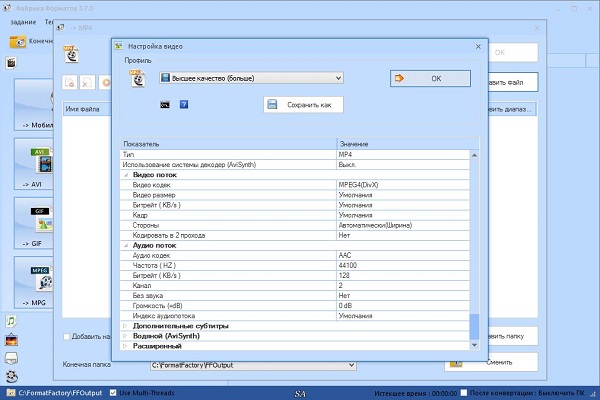
Одно из самых главных преимуществ данного конвертора перед аналогами – это поддержка огромного количества форматов. Также отмечают полезную функцию, которая помогает адаптировать видеофайл для воспроизведения на различных платформах, включая смартфоны и игровые приставки.
Пользоваться программой довольно легко: интерфейс прост и интуитивно понятен. Рядовым пользователям, желающим произвести простую конвертацию, будет достаточно переместить нужный файл в окно программы, выбрать формат и запустить процесс. Для более сложных задач в приложении имеется большое количество функций и настроек, начиная от выбора уровня сжатия конечного файла и заканчивая работой с аудиодорожками к фильмам. Функционал программы особенно будет полезен тем, кто занимается оцифровкой видеофрагментов.
Формат Фактори – мощный медиацентр, который помимо основной функции конвертера, выполняет запись и чтение с дисков, обрезку и обработку видео, редактирование изображений и аудиодорожек, а также восстановление поврежденных файлов и их оптимизацию.
Скачать программу можно совершенно бесплатно на официальном сайте. Доступна версия на русском языке. Для программы регулярно выходят обновления. Есть возможность использования версии, которая не требует установки на компьютер.
Характеристики конвертера Формат Фактори
Программа в последнем обновлении весит всего 51 мегабайт. Она поддерживается всеми версиями Windows после ХР. Интерфейс программы прост и понятен, однако за ним скрывается огромный функционал. Для интерфейса можно выбрать любой язык из 66 представленных.
Самые распространенные форматы, которые поддерживает Формат Фактори:
Основные характеристики программы:
Как скачать Формат Фактори с официального сайта
Скачать файл для установки программы на персональный компьютер можно отсюда. Это позволит сократить риск проникновения вирусов на устройство. При выборе файла необходимо обратить внимание на версию приложения, язык его интерфейса, а также на версию и разрядность системы. После выбора и скачивания нужного файла его можно сразу запустить и начать процесс установки, который не требует каких-либо дополнительных знаний.
Как обновить Формат Фактори до последней версии
Последнюю версию Формат Фактори можно скачать с официального сайта приложения. После скачивания можно сразу запустить программу. Удалять старую версию приложения не требуется: после запуска установщик предложит обновить приложение до последней версии. Также можно в самой программе нажать на вкладку “Помощь” и выбрать “Проверить новую версию”.
Как пользоваться программой Формат Фактори: инструкция
При запуске программы появится приветственное окно. В его левой части можно выбрать вид файлов, с которыми будет проводиться работа в данном сеансе. Это может быть изображение, аудио- или видеофайл.
После выбора вида возникнет список форматов, с которыми может работать программа. При выборе одного из них появится новое окно. Здесь есть возможность настроить несколько параметров.
Процесс конвертации выглядит следующим образом:
Программе можно назначить несколько задач путем повторения действий, описанных выше. При этом задачи будут отображены в окне приложения в виде строк. Выполняться они будут последовательно. Можно назначить форматирование нескольких файлов, а можно одного файла, но и несколько форматов. Щелчком мыши у каждой строки можно вызвать небольшое меню. Оно позволит произвести удаление задачи, просмотр и изменение конечной и изначальной папок, а также просмотреть исходный и полученный файлы.
Настройка параметров
Если параметры, заданные по умолчанию, не устраивают пользователя, можно произвести необходимые изменения. Для этого необходимо в окне программы нажать на кнопку «Настроить». Далее можно вручную выбрать:
Также есть возможность не устанавливать параметры вручную, а применить готовые, сохраненные в программе пресеты.
Как обрезать видео в Формат Фактори
Программа выполняет множество функций, помимо конвертации файлов. Одна из самых полезных из них – обрезка видео. На самом деле в этом случае происходит конвертация только определенного участка видеоряда. Пользователь выбирает диапазон (начало и конец участка) и запускает процесс.
Делается это в несколько простых шагов:
При обрезке видео можно обрезать и размер изображения. Для этого нужно нажать кнопку “Crop” и указать размер при помощи мыши, выделив нужную область.
Формат Фактори – это не только конвертер, но и полноценный медиакомбайн. Приложение, помимо конвертации, выполняет обработку видео и аудио, чтение дисков, оптимизацию файлов, обрезку и восстановление поврежденных фрагментов. Огромное количество этих функций скрывается под простым и понятным интерфейсом.
Полезное видео
Как конвертировать видео, аудио, фото в программе Format Factory, наглядно показано в данном видео:
Источник
Format Factory скачать бесплатно
Любой человек когда-нибудь нуждается в том, чтобы заняться перекодировкой одних форматов мультимедии на другие. Иногда бывает ситуация, что нужно срочно конвертировать файл так, что он стал просматриваться, например, на мобильном устройстве. Используя данное программное обеспечение, можно легко проделать всю работу, даже если вы являетесь новичком в этой сфере.
Для того чтобы заняться кодированием видео в скачанном торрент Format Factory на русском языке, не требуется особых профессиональных знаний. Если хотите извлечь отдельную звуковую дорожку, то также можно использовать рассматриваемое приложение.
Программа Format Factory 5.0 для Виндовс 7 позволяет конвертировать изображения в любые форматы, а также создавать картинки в формате «GIF». В любую картинку может быть добавлен водяной знак, а также начать изменения в пакетном режиме.
Возможности Фабрики Форматов
Рассматриваемое приложение ФормФактор может осуществлять работу с известными форматами, а также с некоторыми неизвестными. Чтобы получить возможность взаимодействия с ними, необходимо скачать бесплатно версию Ком Фабрики.
Для того чтобы начать пользоваться эти хорошим конвертером «Фром Фактор», просто сдвиньте нужный файл в рабочее пространство, а затем выберите конечный формат. Пользователю доступна возможность выделять нужные характеристики качества, звучания или воспроизведения. Кроме этого, если зайдете в настройки утилиты Фармат АВ Фактори для Виндовс 10, сможете найти тонкие настройки для параметризации музыкальных дорожек. Почувствуйте себя настоящим профессионалом, исследуя все возможности программного обеспечения.
Format Factory обладает большим количеством параметров не только для компьютерного устройства, но и для мобильной платформы. Здесь вы встретите множество типов устройств:
Также бесплатная программа Format Factory может выполнять множество операций по копированию ДВД и СД дисков, причем она может создавать и преобразовывать образы ИСО в КСО.
Благодаря бесплатно скачанному ForexFactory, можно переносить всю имеющуюся музыкальную коллекцию, а также всю подборку художественных фильмов на жесткий диск, имеющий необходимое расширение. Кроме этого, Format Factory portable позволяет упорядочивать библиотеку изображений так, как вам будет удобно.
Особенности
Форматор обладает простым и понятным интерфейсом. Пользователи, которые вообще не имели опята работы с подобным программным обеспечением, быстро смогут справиться со всеми возможностями утилиты. Когда вы займетесь конвертированием файлов в онлайн конвертере, подходящим как для Windows 7, так и для Windows 10, то сможете установить множество приоритетов в параметризации материалов. Для того чтобы указать конечную папку, просто нажмите на папку, расположенную внизу слева или вверху рабочей области.
Когда зайдете во вкладку «Настройки», в которой расположены разнообразные параметры, необходимые для настройки используемого формата. Если решите заглянуть во вкладку «Помощь», то увидите в inформате пункт про проверку обновления утилиты. Благодаря этому, можно бесплатно скачать русскую версию Format Factory, даже не выходя из приложения.
Следующей возможностью, находящейся в данном программном обеспечении, является наложение музыкальной композиции на любую видео запись, обладающую всеми требующимися параметрами. Все можно установить во время использования download Format Factory в процесс объединения фрагментов. Кроме этого можно заняться тем, что будете объединять отдельные видео или аудио дорожки.
Огромным преимуществом утилиты является то, что к формату могут присоединиться пользователи более сотни государств, чьи языки поддерживает данная утилита. Рассматриваемый проект выполнен с использованием разнообразных цветных тем в интерфейсе. Пользователям понравится то, что всю цветовую гамму в этом продукте можно настроить под свои требования.
Установка Format Factory
После того, как скачаете и запустите Format Factory, стоит прочитать инструкцию, расположенную в представленной статье.
Как в любых бесплатных приложениях, здесь автоматически загружается побочная программа, которая не так уж и полезна. Не стоит устанавливать бесплатную Фабрику Форматов в автоматическом режиме, постарайтесь перейти в расширенную установку, чтобы отключить ненужные опции. Это необходимо для того, что не захламлять компьютер ненужными файлами.
Вместо второй программы может быть антивирус, любая другая программа, принадлежащая к одной из известных категорий, а также может вообще отсутствовать дополнительная утилита. Чтобы не допустить конфликта программного обеспечения, стоит всегда переходить в «Расширенный» режим, а затем удалить все не нужные компоненты. После этого нажмите «Далее».
Не рекомендуем изменять путь установки файлов, но если это необходимо, пропишите его в увиденной строке. После того, как все сделаете, нажмите «Установить».
Настройка программы
Нажмите на вкладку «Темы», чтобы выбрать цветовую гамму внешнего облика.
Здесь все очень просто, ведь от вас зависит только выбор папки, необходимой для конвертированного файла.
Также для хорошей работы нужно установить галочки в настройках «После завершения», а также «Сообщить об ошибке».
Как пользоваться Формат Фактори
Если у вас возник вопрос: «Как пользоваться программой Format Factory?», то просто прочитайте инструкцию, представленную ниже. Мы рассмотрим, как заниматься конвертацией видео записей AV Factory.
Конвертация видео в другой формат
Рассмотрим конкретный пример. Допустим, что хотите изменить видео МП4 в АВИ, то нажмите на строку «Видео».
Обратите внимание на то, что форматы видео материалов можно менять, даже на мобильные. Это является большим преимуществом K Format.
Если хотите настроить качество видео, то нажмите «Настроить», а затем выберите одну из предлагаемых категорий.
Лучше всего выбирать среднее или высшее качество, но исходить стоит из параметров начального варианта. Лучше всего сделать несколько вариантов, чтобы потом выбрать наиболее подходящий вариант.
Обратите внимание, что когда будете выбирать профиль, но менять настройки обычно необязательно. Если вы все-таки решили изменить параметры, то измените все, а после всего нажмите «Сохранить как».
Выбрав «Высокое» качество, стоит добавить несколько материалов. После того, как все сделаете, нажмите «Ок».
Посмотрите информацию о материале, после чего кликните на «Старт».
Формат Про начнет конвертацию, по окончанию которой будет слышан звуковой сигнал. Для того чтобы все правильно работало, стоит проверить галочку, стоящую в «Завершении».
Когда процесс работы будет завершен, увидите стрелочку, окрашенную в зеленый цвет, направленную вниз. Это будет значить, что получившийся файл, несколько меньше исходного. В скобочках будет указано, насколько точно он меньше.
Если что-то было выполнено по-другому, то стрелка будет окрашена в красный цвет, а число будет более сотни.
Приятного использования программного обеспечения, обладающего множеством функций!
Видеоинструкция
Скачать Format Factory
Format Factory является отличным конвертером, обладающим широкими возможностями, причем не придется платить реальными средствами. Благодаря данному программному обеспечению, можно научиться изменять форматы аудио, видео или изображений. Вам не придется применять множество профессиональных навыков, чтобы пользоваться данной утилитой.
Здесь представлена удивительная многофункциональная система работы, в которой сможете работать со всеми известными форматами. Здесь вы сможете конвертировать, копировать и изменять Аудио СД и ДВД. Кроме этого сможете изменять видео для мобильных платформ, а также заниматься извлечением звуковых дорожек. Скачать русскую версию Format Factory можно бесплатно с нашего сайта, воспользовавшись ссылками, расположенными ниже. Приятного использования!
Источник
Как пользоваться Format Factory
Format Factory (Формат Фактори) – удивительная широко востребованная программа, которая предназначалась для осуществления конвертирования мультимедийных файлов. Благодаря такому хорошему конвертеру, можно легко и быстро заниматься преобразованием и объединением мультимедийных файлов, выделением отдельных звуковых дорожек, а также созданием GIF-картинок. Если хотите подробнее узнать, как пользоваться бесплатно скачанной Format Factory, то прочитайте данную статью до конца.
Возможности
Программное обеспечение Format Factory, с которым всегда возникает вопрос: «Как им пользоваться?», сегодня разберем во всех деталях. Программа «Фабрика Форматов» подходит как для Виндовс 7, так и для Виндовс 10. Эта утилита открывает перед пользователем огромные возможности, которые он сможет использовать при изменении форматов записей. Скачать русскую версию Format Factory можно бесплатно с нашего или официального сайта. Помимо этого в утилите вы найдете множество опций по операциям с СД и ДВД-дисками, а также интегрированный редактор музыкальных композиций.
Работа с видео
Бесплатная программа Format Factory дает шанс изменять множество известных форматов, в том числе, предназначенных для мобильных устройств. Здесь сможете прекрасно работать с форматами МП4, ФЛВ, АВИ, а также другие. Форматор на русском языке, скачанный торрент, можно легко адаптировать под мобильные телефоны, а также веб-страницы. Все опции располагаются в соответствующей вкладке, расположенной слева.
Благодаря грамотной работе разработчиков, работать с бесплатной «Фабрикой Форматов» будет легко и просто, даже если раньше никогда не имели дело с подобным программным обеспечением.
Конвертирование
Перейдем к подробному описанию, отвечающему на вопрос: «Как пользоваться Format Factory?». Для того чтобы больше узнать о программе-конвертере, познакомьтесь с алгоритмами ниже.






Объединение видео
Это опция помогает собрать из нескольких фрагментов единое целое. Чтобы понять, как ей пользоваться в Format Factory, воспользуйтесь данным алгоритмом:






Наложение звука на видео
Подобная возможность в Format Factory download будет зваться «Мультиплексором», дающая накладывать музыку на видеозаписи:



Работа со звуком
Фром Фактор обладает множеством функций, предназначенных для редактирования музыкальных композиций. Они располагаются на соответствующей вкладке. Здесь будет представлено много форматов, позволяющих объединять произведения, а также микшировать.
Конвертирование
Конвертация звука в Ав Фактори в другие расширения проходит аналогично с видео материалами. После того, как выберите один из пунктов, сможете выбрать дорожку, настроить качество звучания, а также папку расположения.
Объединение аудио
Рассматриваемая возможность в бесплатно скачанной русской версии Format Factory очень похожа на подобную функцию для видео. Настроить параметры здесь крайне просто: добавьте нужную информацию, настройте формат, выберите папку, а затем отредактируйте запись.


Микширование
Если хотите узнать, как микшировать в Формат Фактори, то прочитайте следующую инструкцию:




Работа с изображениями
В разделе «Фото» в inформат можно найти несколько кнопок, позволяющих конвертировать изображения.
Конвертирование


Дополнительные возможности
В этом разделе Av Factory не слишком много функций, потому что создатели предоставляют ссылку на еще одну свою утилиту – Picosmos, подходящую для Windows 7 и для Windows 10.
Данная утилита дает шанс заняться качественной обработкой изображений, удаляя излишние фрагменты, добавляя интересные эффекты, а также многое другое.
Работа с документами
ФормФактор имеет скудный функционал, ограничивающийся взаимодействием с ПДФ файлами, а также электронной документацией.
Конвертирование


Электронные книги
Редактор
Для запуска редактора в этой версии программы «Ком Фабрика», стоит воспользоваться клавишей «Клип».
Для начала обработки, стоит воспользоваться следующими параметрами:



Акцентируйте внимание, что для работы над звуками здесь имеются те же опции, что и для простого редактирования, за исключением обрезания.
Пакетная обработка
Format Factory предоставляет шанс обработать информацию, находящуюся в одном месте.
Тип файлов будет выбираться у всех автоматически, нельзя одновременно работать со звуком и видео.
Для того чтобы начать процесс, следуйте алгоритму:
Профили
Профиль в Format Factory Онлайн является возможностью сохранять самостоятельно установленные параметры.



Работа с дисками и образами
Утилита, являющаяся прекрасным онлайн конвертером, дает возможность вычленять информацию из дисковых образов. Вы можете непросто создавать образы, а конвертировать их друг в друга.
Граббинг
Рассмотрим, как в ForexFactory проходит извлечение:






Задания
Задания в Format Factory portable являются выполняемыми операциями, запускаемыми из специализированного меню. Их можно легко сохранить, а затем загрузить для осуществления действий.


Когда будете их сохранять, программное обеспечение создаст файл с форматом ТАСК, автоматически загружающим параметры при запуске.
Командная строка
Эта изюминка Формат ПРО дает пользоваться некоторыми опциями без использования графики.
После того, как нажмете значок, увидите перечень команд. Можете скопировать их, а потом вставить в нужный раздел.
Помните о том, что месторасположение файла и его имя придется вписывать вручную.
Заключение
Если давно искали многофункциональный софт, позволяющий конвертировать материал, то можете бесплатно скачать русскую версию Format Factory с нашего сайта. Получите первые навыки, пользуясь нашим ПО!
Источник
Системные ошибки, которые влекут за собой BSoD (Blue Screen of Death), другими словами «синий экран смерти», нередко вызывают панику у пользователей ПК. Операционка с помощью кода сообщает о проблеме, которая возникла по определенным причинам, среди которых несоответствие управляющих файлов, действие вредоносных файлов и другие факторы. Код ошибки 0x00000001, как раз является примером некорректной работы драйверов, их конфликта с ядром ОС. Если вникнуть в проблему, разобраться с причинами, можно справиться с BSoD своими силами.
Параметры ошибки 0x00000001 apc_index_mismatch
Неполадки с кодом ошибки 0x00000001 непосредственно связаны с ядром операционки. Довольно часто причины ее возникновения на разных версиях Windows могут отличаться, но, как правило, их истоки идентичны. Если определенный драйвер или файловая система запускает системные вызовы без согласования последовательности, при запуске либо завершении критической секции, нуждающейся в защите, то возникает ошибка 0x00000001. К примеру, для корректной работы файловой системы и ядра, каждый вызов KeEnterCricticalRegion должен иметь встречный вызов KeLeaveCricticalRegion. При нарушении данной связи чаще всего появляется описываемая неприятность.
Apc_index_mismatch или error 0x00000001 имеет следующие параметры:
- Адрес системного вызова.
- Значение ApcStateIndex и CombinedApcDisable данного потока (последний состоит из SpecialApcDisable и KernelApcDisable полей).
- Тип вызова: 0 – системный, 1 – рабочий режим.
Причина появления ошибки 0x01
Любая версия операционки подвергается проблемам, в числе которых ошибка stop 0x00000001. Причины ее возникновения почти всегда кроются в нестабильной работе системы, которая вызвана определенным драйвером. Однако существуют и косвенные факторы, способные вызывать BSoD с описываемой неполадкой.
В Windows 10
Главной причиной вызова синего экрана с информацией об ошибке 0x00000001 в «десятке» является нарушение синхронности между вызовами процедур, обусловленное конкретным драйвером. Помимо неправильной последовательности запросов, некорректный драйвер также может вызывать процедуры многократно, что тоже не способствует нормальной работе компьютера.
Довольно часто проблема возникает при подключении новых устройств. Например, при замене видеокарты на более современную, графический драйвер, который все еще намерен производить действия со старым устройством, будет конфликтовать с новой видеокартой.
Подобные неполадки может вызывать любой драйвер, не поддерживающий обновленное устройство. В числе конфликтующих драйверов, BSoD могут вызывать следующие:
- tcpip.sys;
- ntoskrnl.exe;
- ndis.sys;
- raspppoe.sys;
- win32k.sys;
- psi.sys.
Их желательно проверить в первую очередь.
Кроме главной причины появления синего экрана, связанной с конфликтом драйверов, существуют некоторые косвенные факторы, которые тоже могут привести к ошибке 0x00000001.
- Некорректная работа ОЗУ.
- Изменение в скорости оперативки.
- Наличие битых секторов винчестера.
- Подключение внешнего жесткого диска.
- Севший аккумулятор материнской платы.
- Проблемы с каким-либо системным устройством.
- Заражение ПК вирусами.
- Повреждение системных файлов.
Иногда при возникновении данной проблемы пользователи сразу же начинают искать причину в некорректной работе драйверов и недоумевают, если стандартная процедура обновления управляющих файлов не спасает ситуацию. Следует учитывать все возможные причины появления BSoD. Они могут заключаться даже в переполненном жестком диске и загрязнении аппаратной части компьютера.
В Windows 7
Для Windows 7 ошибка 0x00000001, как правило, возникает по тем же причинам. Замена устаревшего оборудования приводит к конфликту с неподходящей версией драйвера. Однако, учитывая то, что данная версия операционки все же находится на несколько ступеней ниже, чем та же «десятка», некоторые устройства требуют более расширенных возможностей и неспособны корректно работать.
Если ошибка появляется сразу после установки Windows 7, когда компьютер, на первый взгляд, совершенно чист, и поводов для синего экрана быть не может, следует проверить установочное устройство. Если это диск, и он поврежден, установка ОС может произойти некорректно. Портативный жесткий диск также может вступать в конфликт с «семеркой». Еще немаловажным поводом для BSoD в Windows 7 может быть использование USB-разъема 3.0 (отличить от 2.0 его можно по синему цвету). «Семерка» не имеет стандартных драйверов для этого порта, поэтому могут возникнуть неприятности при его использовании.
При диагностике системой поломки 0x00000001 как для «десятки», так и для «семерки», необходимо учитывать косвенные факторы, способные вызывать «экран смерти». Стоит проверить исправность лепестков оперативной памяти, целостность винчестера, отсутствие вредоносных программ и другие возможные неполадки.
Решение stop ошибки 0x00000001
Имея представление о том, почему при работе операционных систем Windows 7, 10 может появиться «синий экран смерти» с описанием стоп-ошибки 0х00000001, можно самостоятельно решить проблему. В первую очередь, необходимо проверить корректность драйверов и актуальность их обновлений, но и про возможные другие причины не стоит забывать.
Устранение apc index mismatch в Windows 10
Когда в аппаратной части компьютера происходит замена оборудования, после чего начинает появляться синий экран, следует провести обновление соответствующих драйверов. Если с помощью этой процедуры проблема не решилась, вероятно, она скрыта в каком-либо другом управляющем файле. Можно попробовать самостоятельно скачать обновление с сайта производителя или воспользоваться специальной утилитой. Например, с помощью программки DriverDoc можно обеспечить автоматическое обновление драйверов, что гораздо облегчит процесс.
С ошибкой 0x0000001a в Windows 10 связана некорректная работа программы Windows Operating System. Ее следует удалить с помощью панели управления и установить заново. Возможно, после этого ПК будет работать нормально.Нелишним будет проверить операционку на наличие вирусов. Если они будут найдены, необходимо в обязательном порядке избавиться от них. Иногда недостаточно использования даже авторитетных антивирусов. Чтобы очистить ПК от вредоносных файлов, следует воспользоваться Emsisoft Anti-Malware.
Если вирусы обнаружены, компьютер очищен, а проблема все еще осталась, то вполне вероятно, что вредоносные программы повредили системные файлы, и проблема синего экрана связана с этим. Необходимо проверить компьютер на наличие ломаных файлов. Сделать это можно благодаря sfc/scannow.
Так как часто BSoD связан с поломкой оперативного запоминающего устройства, нужно проверить его работу. Следует достать и очистить от пыли и загрязнений линейку ОП. Может быть, проблема в контактах устройства. Если в ПК внедрено сразу несколько плашек, нужно по очереди их вынимать, чтобы определить, какая из них пришла в негодность. Возможно, для нормальной работы компьютера недостаточно того объема памяти, который присутствует на данном устройстве. Иногда замена оперативки или добавление дополнительного объема решают вопрос синего экрана.
Следует проверить исправность жесткого диска. Наличие битых секторов довольно часто приводит к неправильной работе ПК. Если синий экран вылетает, когда к компьютеру подключен портативный винчестер или другое подобное устройство, то стоит проверить, не исчезнет ли ошибка после отключения постороннего оборудования.
Иногда для устранения «экрана смерти» необходима перепрошивка BIOS. Однако не каждый пользователь готов к подобной операции, поэтому для ее проведения лучше обратиться к специалисту.
Полная переустановка Windows исключит программные причины появления BSoD, и если после этого ошибка все равно появляется на экране, то проблема точно в аппаратном обеспечении. Нужно проверить исправность комплектующих компьютера. Возможно, некоторые из них придется заменить.
Устранение apc index mismatch в Windows 7
В операционных системах Windows 7 и 10 алгоритмы исправления ошибки очень похожи. Следует начать с обновлений драйверов. Специфика «семерки» состоит в том, что обновленный драйвер может конфликтовать с ядром операционки. Чтобы этого не произошло, следует провести обновления Windows. Тогда проблема может благополучно разрешиться.
Если вдруг причина синего экрана заключается в другом, необходимо выполнить те же манипуляции, что и для «десятки»: очистить ПК от вирусов, найти и восстановить поврежденные файлы, проверить оборудование на исправность и так далее. В крайнем случае можно заново установить операционную систему самостоятельно или воспользоваться услугами компьютерного мастера.
Заключение
Исходя из вышеизложенной информации, можно сделать вывод, что ошибка, вызывающая «синий экран смерти», не такая уж и смертельная, и решение ее не заключается в чем-то сверхсложном. К сожалению, предостеречь компьютер от подобного рода неприятностей, невозможно. Однако, зная, почему происходят те или иные процессы, вызывающие неполадки, можно справиться с ними не прибегая к посторонней помощи.
Содержание
- Illegal file name format factory что делать. Программа FormatFactory – одна из лучших в классе преобразователей мультимедийных форматов
- Особенности интерфейса
- Выполнение процедуры конвертации
- Использование сторонних возможностей
- Видео: Как пользоваться программой Format Factory?
- Работа с Format Factory.
- Настройка Параметров Конвертации.
- Готовые Пресеты
- Вырезание части видео из ролика.
- Объединение двух видео файлов.
- Наложение звука на видео.
- DVD Риппинг.
- Популярные темы:
- Конвертирование
- Пресеты
- Копирование музыки с CD
- Сохранение списков задач
- Совмещение звука и видео
- Error 0x00000001 Format Factory. Что делать?
- Format Factory как обрезать видео?
- Конвертирование видео
- Format factory illegal file name. Как исправить?
- Как изменять формат
- Как обрезать видео
- Как уменьшить размер видео
- Как повернуть видеозапись
- Как вырезать звуковую дорожку из видео
- Как извлечь звуковую дорожку из видео
- Как соединить два видеоролика
- Заключение
Illegal file name format factory что делать. Программа FormatFactory – одна из лучших в классе преобразователей мультимедийных форматов
Программа F ormat factory – по-настоящему революционное решение в области конвертирования форматов файлов. Понятно, что такие программы существовали всегда, но очевидно также, что не каждый пользователь мог разобраться с подобными комбайнами, особенно если речь шла о продуктах широкого функционала. Отдельные варианты предлагали более или менее понятный для простого юзера интерфейс, однако, были чрезвычайно ограничены по настройкам, не позволяя опционально подогнать выходной файл под актуальные требования.
Но теперь решение найдено: Format factory поможет разобраться с перекодированием одного формата в другой достаточно просто, благодаря интуитивно понятному управлению и универсальности он уже завоевал внимание и интерес множества пользователей. В отличие от большинства привычных конвертеров эта программа занимается не только одним конкретным типом файлов: поддерживается работа и с фото, и с видео, и со звуковыми дорожками.
Всё это выглядит просто потрясающе, поскольку теперь вместо нескольких программ вы можете воспользоваться всего лишь одной. Программа активно развивается, от версии к версии латаются ошибки и возможные ограничения: она становится всё мощнее и на данный момент близка к тому, чтобы вытеснить с рынка более привычных конкурентов, которые, казалось бы, всегда были непоколебимы. Софт ориентирован на среднего пользователя и построен максимально удобно, как с точки зрения управления, так и по функциональности. Основные преимущества F ormat factory :
- Качественная и быстрая работа.
- Возможность восстановления повреждённых файлов.
- Кодировка MP4 в файлы для портативных гаджетов Apple и Blackberry.
- Абсолютно элементарное управление.
- Внутренние алгоритмы сжатия и оптимизации размера и кодеков файлов.
- Полная бесплатность.
- Работа с любыми DVD.
- Поддержка большого количества форматов.
- Полная поддержка русского языка.
Работа с F ormat factory.
Открывая программу, мы увидим достаточно типичное окно, в котором, в принципе, всё понятно уже с первого взгляда. Функции и опции разбиты по наглядным блокам, в которых довольно сложно заблудиться, поскольку интерфейс весьма информативный. Ничего лишнего здесь нет, язык по умолчанию русский, а программа сразу же готова к работе без установки каких-либо дополнительных пакетов.
Слева мы видим все варианты для конвертирования, справа формируется список заданий, здесь принцип довольно типичный. Чтобы начать работу, нужно просто перетащить на правую область файлы, которые нужно перекодировать.
Для примера мы взяли один трек в MP3. После того, как мы его перекинули, появляется следующее окно. Здесь можно выбрать требуемый формат, а в кнопке «Показатель» ещё и его внутренние параметры. Внизу можно настроить путь, по которому можно будет ожидать готовый результат. Если всё правильно, нажимаем «ОК».
Задание появляется в списке, выбираем его и нажимаем «Старт». Запускается довольно быстрый процесс кодировки, за ходом которого вы без труда можете наблюдать по процентной шкале. Соответственно, если всё удалось, задание исчезнет из списка, а по указанному пути вы найдёте свой файл.
Также стоит посетить раздел опций, в котором можно достаточно удобно всё настроить под себя. Можно регулировать параметры форматов, интерфейс и уведомления программы.
Как вы видите, программа – это отличное решение для конвертирования множества форматов файлов, пользоваться которым удобно и приятно.
Программный комплект Format Factory включает поддержку операционных систем Linux и Windows. ПО может работать с мультимедийными файлами большинства известных форматов, является мультимедийным софтом. В данной статье рассмотрим, как работать с данной программой.
Особенности интерфейса
Выполнение процедуры конвертации
- Теперь рассмотрим, как выполнить процедуру конвертирования.
- Выберем тип формата, в который нужно преобразовать файл.
- Откроется новое окно. В нем нужно выбрать и добавить объект, указать параметры, место на компьютере и папку для расположения.
- При подготовке к конвертированию можно выбрать кодеки, разрешение, частоту, битрейт и другие параметры.
- Для видеофайлов можно указывать длину видеодорожки (начало и конец).
- Нажимаем кнопку «Старт» и ожидаем окончания процесса.
2. Для аудиофайлов и фотографий настройки будут аналогичны. Большим плюсом Format Factory является возможность задания шаблона для преобразования. Таким образом, выполнив процедуру один раз, в дальнейшем для аналогичных файлов повторять ее не придется. Для сохранения настроек воспользуйтесь кнопкой «Сохранить как», назначьте название профиля. Теперь указанные параметры будут записаны в меню под названием «Все в эксперт».
Использование сторонних возможностей
- В Format Factory пользователь может преобразовывать данные на CD и DVD -дисках. Поддерживается опция создания ISO или CSO -дисков.
- Разработчики предусмотрели функции консолидации аудио и видео, добавили анализатор, с помощью которого можно получить подробные сведения о характеристиках конкретного файла. Чтобы воспользоваться данными возможностями, нужно перейти в меню «Расширенные».
Видео: Как пользоваться программой Format Factory?
Небольшая инструкция по работе с таким замечательным конвертером как Format Factory.
как работать с Format Factory / формат фактори как пользоваться
Работа с Format Factory.
Работа с программой не вызовет затруднений ни у одного пользователя. Алгоритм очень простой: выбираете формат в который вы хотите конвертировать. Указываете программе исходный ролик. И кнопка старт. Всё просто.
В левой части окна программы, форматы для удобства разделены по категориям: Видео — Аудио — Фото. Кликнув например на вкладку видео раскрывается список всех форматов в которые может перекодировать Format Factory.
Для примера выбираем конечный результат — . A V I Кликаем по значку и видим, что появляется окно в котором нужно задать ряд параметров:
Во -первых это указать исходный ролик. Кликнув по кнопке файл откроется привычный проводник Windows для указания пути к файлу.

В таком вот открывшемся окне укажите вашу папку, поставьте галочку Всё дерево и нажимайте ОК. В папке могут находится самые «разношёрстные» файлы, а конвертируется всё в один.
Возвращаемся к окну «всё в AVI». Кнопка Выбрать позволяет задать путь к папке где будет сохранён конечный результат.
Если вы не хотите ничего настраивать и оставить параметры конвертации по умолчанию, то просто нажмите ОК. После чего выбранные треки переместятся в главное окно Format Factory.

Кнопка в верхней панели конечная папка откроет в проводнике папку с готовыми файлами.
Если в списке выделить строку и щёлкнуть правой кнопкой мыши, откроется контекстное меню в котором есть такие возможности как воспроизвести исходный или конечный файлы, открыть начальную или конечные папки, удалить задачу из списка.
Настройка Параметров Конвертации.
Format Factory обладает всеми необходимыми параметрами настройки выходного формата. Перейти к настройкам формата возможно из окна «Всё в AVI» в нашем случае. Кликните настроить. Откроется окно Настройка видео.
Здесь доступны настройки видео и аудио. Выделив нужное поле с параметром в колонке значения будет доступно его изменение путём выбора значения из выпадающего списка, после нажатия на треугольник.
- Видео кодек — возможность выбора кодека которым будет происходить кодирование. От его выбора в ряде случаев зависит качество видео. На выбор представлены кодеки установленные в вашей системе. (Скачать кодеки).
- Видео размер — задаёт параметры размера видео. Если оставить по умолчанию, то размер будет как у источника. Не рекомендуется выставлять размер больше исходного.
- Битрейт — параметр от которого напрямую зависит качество видео и вес конечного файла. Определённому размеру видео соответствует определённый битрейт. Когда переключается параметр размер видео,то битрейт подбирается программой автоматически. Но вы можете установить свой.
Естественно не имеет смысла выставлять битрейт выше чем у исходника. Потому что вес конечного файла заметно увеличится, а качество лучше не станет. Можно оставить либо:
- по умолчанию. Тогда качество на выходе будет примерно равным с исходным файлом. При этом Format Factory автоматически вычислит нужный битрейт. В зависимости от исходного и конечного формата вес конечного файла может быть либо больше либо меньше исходного файла при одинаковом качестве.
- уменьшить битрейт. Возможно добиться серьёзного уменьшения веса конечного результата не столь сильно потеряв в качестве.

- Кадр — количество кадров в секунду. Уменьшение приводит к снижению качества и веса готового файла. Рекомендуется оставить по умолчанию.
- Стороны — соотношение сторон экрана. Рекомендуется оставить автоматически.
- Кодировать в 2 прохода — может улучшить качество видео, но займёт больше времени на конвертацию.
- Аудио кодек — выбор кодека кодирующего звук.
- Частота — частота дискретизации. Оставить по умолчанию
- Битрейт — качество звука. Принцип аналогичен видео битрейту.
- Без звука — полностью убрать звук.
- Громкость — можно прибавить или уменьшить уровень звука.
Готовые Пресеты

Вырезание части видео из ролика.
Полезная функция: конвертирование только выбранного участка ролика. Говоря проще если вам из фильма потребовалось вырезать двухминутную сцену, то вы можете получить её на выходе, указав только начало и конец видео фрагмента. Для перехода к этой функции в окне » Всё в AVI » кликните по кнопке настройки, которая становится активной после добавления исходного файла.

Объединение двух видео файлов.
В главном окне программы во вкладке «Расширенные» кликните по значку объединить видео. Откроется окно в котором требуется добавить соединяемые видео.

Наложение звука на видео.

DVD Риппинг.
Для более удобной работы с DVD видео предусмотрен отдельный режим для риппинга дисков. Здесь всего лишь достаточно указать привод с DVD диском. И формат в который требуется «сбросить» содержимое диска.
Есть большая уверенность, что в последующих версиях Format Factory появится функция риппинга Blu-ray дисков.Настройки самой программы лучше оставить по умолчанию.
В заключении хочется выразить благодарность разработчикам этой замечательно программы Format Factory и пожелать дальнейшего успешного наращивания функциональности программы и развития проекта.
Популярные темы:
Программы для видеомонтажа дают вам возможность из отснятого вами материала создать увлекательный ролик или фильм, с возможностью применения видео фильтров, переходов, футажей, титров и прочих полезных элементов. скачать программы для видеомонтажа
Программы для фотографий — всё необходимое для работы с цифровой фотографией. Просмотрщики фото, создание коллажей, обработка и редактирование фотографий, организация, слайд-шоу и панорамные фотографии.
IrfanView — Если вы хотите просто не задумываться какой программой открыть тот или иной графический файл, то тогда вам необходима такая программа как IrfanView. Всеядность этой программы действительно удивляет. Помимо разных распространённых форматов IrfanView работает с RAW снимками цифровых камер, может открыть и PSD (Photoshop файл), и Djvu (отсканированные изображения) и даже DWG (CAD формат) и много чего ещё..
В данном разделе собраны ответы на наиболее часто задаваемые вопросы, а также различные проблемы и их решения.
Конвертирование
- Открыть соответствующий раздел (Аудио, Видео, Фото).
- Выбрать формат, в который будет конвертироваться файл.
- Нажать «Добавить файл» и указать его расположение.
- В меню «Настроить» выставить нужные значения, если необходимо.
- Нажать «ОК» после чего начать процесс, нажав кнопку «Старт».
Если Вам потребуется настроить программу под себя:
- Открыть вкладку настройки видео (например через пункт «Все в AVI»).
- Выделите нужный пункт с параметром. После нажатия на треугольник из выпадающего списка будет доступно его изменение.
- Вам будут доступны настройки: кодек, размер, битрейт, частота, громкость и другие
- После нажатия на «Ок» настройки сохранятся.
Пресеты
Разработчики предусмотрели возможность работы в несколько кликов с помощью пресетов. Переключаясь во вкладке профиль, все параметры будут выставляться в зависимости от выбранного пресета.
Копирование музыки с CD
Для копирования музыки Audio CD необходимо:
- Перейти в раздел «Rom УстройствоDVDCDISO».
- Выбрать пункт «Audio CD в файлы».
- Выбрать букву привода.
- Отметить необходимые треки.
- Выбрать формат, в который будет выполняться конвертирование песен.
- В меню «Высшее качество» вы можете настроить качество звуковых файлов.
- После настройки нажать «ПУСК».
Сохранение списков задач
Следует выполнить следующие операции:
- Перетащить файлы на интерфейс программы.
- Выбрать формат для конвертирования.
- Настроить качество файла.
- Открыть меню «Задание».
- Выбрать «Save Task List» и указать место сохранения списка.
Для загрузки списка задач соответственно необходимо выбрать «Load Task List».
Совмещение звука и видео
Для совмещения звуковой дорожки и видеозаписи необходимо:
- Открыть раздел «Расширенный».
- Выбрать «MUX».
- В открывшемся меню добавить аудиофайл и видеозапись. Для редактирования видео можно воспользоваться «Настройками».
- Выбрать формат, а также качество конечного видео.
- Нажать «ОК» и «Старт».
Error 0x00000001 Format Factory. Что делать?
Format Factory ошибка 0x00000001 возникает в результате неправильно выбранного конечного формата. Например, если вы выбрали конвертировать файл MP3 в такой же формат. Для решения данной ошибки необходимо выбрать другой конечный формат.
Format Factory как обрезать видео?
Чтобы обрезать видео в необходимо:
- Перетащить необходимый видеофайл на рабочую область интерфейса программы.
- В появившемся окне выбрать формат, выбрать уровень качества видео и нажать «ОК».
- Нажать правой кнопкой мыши на видео и выбрать пункт «Настройки».
- С помощью ползунка или точных значений установить «Время начала» и «Время окончания».
- Нажать «ОК» и начать конвертирование.
Конвертирование видео
Конвертирование видеофайлов выполняется с помощью простых последовательных операций:
- Выделить видеофайл, с которым вы собираетесь работать и перетащить на интерфейс программы.
- В появившемся меню выбрать необходимый формат. Вы также можете выбрать формат аудио, таким образом, вырезав звуковую дорожку из видеозаписи.
- Открыть раздел «Показатель» и выбрать необходимый уровень качества. Вы можете, как воспользоваться шаблонами, так и ввести значения самостоятельно. Наиболее важными параметрами являются «Видео размер» и «Битрейт».
- Нажать «ОК». При необходимости изменить конечную папку и нажать «ОК».
- Для начала конвертирования файла следует нажать кнопку «Старт».
Format factory illegal file name. Как исправить?
Данная ошибка, как правило, вызвана использованием кириллицы в названиях папок, в которых расположен исходный файл. Для решения данной проблемы переместите ваш файл в папку с названием, состоящим из латиницы или же в корень диска.
При необходимости изменить формат какого-либо файла большинство пользователей обращаются за помощью к программе Format Factory («Фабрика форматов»). Это обусловлено тем, что данное приложение имеет широчайший, по меркам программ-конвертеров, инструментарий и удобный интерфейс. В этой статье будет подробно рассказано, как пользоваться программой Format Factory.
Как изменять формат
«Фабрика форматов» — это широко известная программа для конвертации огромного количества форматов. Она может работать как с видео-, так и с аудиофайлами. Итак, перейдем непосредственно к тому, как пользоваться «Фабрикой форматов».
Как было сказано, интерфейс программного обеспечения довольно простой, однако из-за обширного инструментария у обычного пользователя могут возникнуть затруднения в его использовании. Из описания программы Format Factory становится понятно, что ее основная функция — конвертация форматов. Соответственно, руководство по эксплуатации «Фабрики форматов» будет логично начать с использования именно этой опции. Итак, чтобы изменить формат файла, вам необходимо придерживаться следующей последовательности действий:
- Запустите приложение.
- В левой стороне появившегося окна будут перечислены все возможные расширения файлов. Вам необходимо выбрать то, в которое вы хотите перекодировать какой-либо файл на компьютере. После этого кликните левой кнопкой мыши по соответствующей иконке. Допустим, мы хотим поменять формат ISO на CSO в «Фабрике форматов». Как пользоваться этой возможностью? Просто на панели выберите формат CSO.
- Появится окно, в которое нужно добавить непосредственно сам файл для конвертации. Для этого нажмите кнопку «Добавить файл».
- В появившемся окне файлового менеджера «Проводник» откройте папку с этим файлом, в нашем случае файл ISO, выделите его и нажмите кнопку «Открыть».
- В поле «Конечная папка» укажите директорию, в которую будет добавлен измененный файл.
- Нажмите кнопку «ОК».
- В главном окне программы нажмите «Старт».
Сразу после этого запустится процесс конвертации. Дождитесь его окончания, после чего откройте ранее выбранную папку. В ней будет находиться измененный файл. Вот так просто можно изменить расширение какого-либо файла, но это только первый этап руководства, как пользоваться Format Factory.
Как обрезать видео
Помимо простой конвертации, в программе «Фабрика форматов» можно также совершать обрезку видео. Это очень полезная функция, так как отпадает нужда в установке тяжеловесных видеоредакторов, которые обладают огромным количеством всевозможных, в сущности говоря, ненужных функций. К тому же, данное действие можно произвести прямо в момент конвертации:
- Выберите формат, в который хотите преобразовать ролик. Если этого делать вы не хотите, тогда выберите исходный.
- В новом окне добавьте запись. Напомним, что это делается нажатием кнопки «Добавить файл».
- Нажмите на кнопку «Клип».
- После этого появится окно, в котором можно обрезать лишнее. Для этого в разделе «Установить диапазон» введите «Время начала» и «Время конца» исходной записи. Для удобства вы можете прямо в этом же окне просматривать саму запись.
- Нажмите кнопку «ОК».
Как уменьшить размер видео
Хотя в описании «Фабрики Форматов» не указана возможность сжимать видеозапись, она все же присутствует. К слову, выполняется данная манипуляция относительно просто:
- Как и в предыдущих случаях, откройте программу, выберите формат для конвертации и добавьте запись.
- Добавив запись в программу, нажмите кнопку «Настройки».
- В появившемся окне найдите строку Bitrate и из выпадающего списка напротив нее выберите значение. Чем оно будет ниже, тем меньше будет «весить» файл на выходе. Но стоит учитывать, что его качество также снизится.
После проделанных действий остается нажать кнопку «ОК», выбрать папку для сохранения файла и снова нажать кнопку «ОК».
Как повернуть видеозапись
Если вам необходимо повернуть каким-либо образом видеоролик, тогда надо сделать следующее:
- Откройте программу, выберите формат, в который собираетесь преобразовать ролик, добавьте исходную запись и нажмите кнопку «Настройки».
- В появившемся окне пролистайте список параметров до самого конца.
- В разделе «Расширенный» нажмите по выпадающему списку «Поворот».
- Выберите, в какую сторону необходимо повернуть картинку.
- Также вы можете ее отзеркалить по горизонтали или вертикали и даже сделать деинтерлейс.
После этого вам надо будет применить изменения, нажав «ОК», указать папку для вывода и нажать кнопку «ОК» для начала преобразования.
Как вырезать звуковую дорожку из видео
В настройках конвертации есть возможность убрать звуковую дорожку из видео. Делается это очень просто:
- Выберите формат исходного видео.
- Добавьте ролик, из которого нужно убрать звук.
- Нажмите кнопку «Настройки».
- В списке параметров найдите пункт «Без звука».
- В выпадающем списке напротив выберите значение «Да».
После этого, как и при использовании вышеописанных опций, вам остается лишь применить выбранный параметр, указать директорию, в которую поместится файл, и нажать кнопку «ОК».
Как извлечь звуковую дорожку из видео
Вы нашли ролик, видеоряд которого вам не интересен, а важен сам звук? Используя Format Factory, без труда можно извлечь MP3 из любого видео:
- Откройте программу.
- В разделе «Аудио» выберите формат звука, который хотите получить на выходе.
- Нажмите «Добавить файл» и выберите ролик, из которого нужно извлечь музыку.
- Нажмите кнопку «Клип».
- Укажите фрагмент записи, из которого нужно извлечь звук.
- Укажите папку для сохранения и нажмите «ОК».
- В главном окне приложения нажмите на кнопку «Старт».
После этого начнется процесс извлечения композиции. В итоге вы получите аудиофайл без видеоряда.
Как соединить два видеоролика
Вы уже знаете немало о том, как пользоваться Format Factory, однако на этом возможности программы не исчерпаны. Рассмотрим еще одну функцию данного конвертера — объединение двух различных видеозаписей. В отличие от предыдущих манипуляций, выполняется это действие не в окне настроек конвертации. Вот, что вам необходимо сделать:
- Запустите приложение «Фабрика форматов».
- В разделе «Видео» на левой боковой панели кликните по иконке «Объединить видео».
- В появившемся окне нажмите кнопку «Добавить файл».
- В открывшемся окне файлового менеджера перейдите в папку с видеозаписями, выделите те файлы, которые нужно объединить, и нажмите кнопку «Открыть».
- Теперь необходимо указать формат, в который они будут преобразованы. напомним, что при желании вы можете оставить исходный. Выбор происходит в соответствующем выпадающем списке в верхней части окна.
- Так же, как и в предыдущих случаях, вы можете задать дополнительные параметры конвертируемой записи.
- Выполнив все приготовления, нажмите кнопку «ОК».
После этого вам остается лишь нажать кнопку «Старт» и дождаться завершения процесса конвертации, который, в зависимости от размера файлов, может длиться довольно долго. Вот мы и рассмотрели последнюю в этой статье, но не последнюю вообще функцию программы.
Заключение
На этом, пожалуй, можно закончить своеобразное руководство по тому, как пользоваться Format Factory. Очевидно, что программа обладает огромным количеством функций, которые удобно и довольно просто применять на практике. Отметим, что программа поддерживает 66 языков, включая русский. Следуя вышеизложенным инструкциям, получится без особого труда выполнять различные манипуляции с мультимедийными файлами.
Источник
В данном разделе собраны ответы на наиболее часто задаваемые вопросы, а также различные проблемы и их решения.
Конвертирование
Последовательность действий:
- Открыть соответствующий раздел (Аудио, Видео, Фото).
- Выбрать формат, в который будет конвертироваться файл.
- Нажать «Добавить файл» и указать его расположение.
- В меню «Настроить» выставить нужные значения, если необходимо.
- Нажать «ОК» после чего начать процесс, нажав кнопку «Старт».
Если Вам потребуется настроить программу под себя:
- Открыть вкладку настройки видео (например через пункт «Все в AVI»).
- Выделите нужный пункт с параметром. После нажатия на треугольник из выпадающего списка будет доступно его изменение.
- Вам будут доступны настройки: кодек, размер, битрейт, частота, громкость и другие
- После нажатия на «Ок» настройки сохранятся.
Пресеты
Разработчики предусмотрели возможность работы в несколько кликов с помощью пресетов. Переключаясь во вкладке профиль, все параметры будут выставляться в зависимости от выбранного пресета.
Копирование музыки с CD
Для копирования музыки Audio CD необходимо:
- Перейти в раздел «Rom УстройствоDVDCDISO».
- Выбрать пункт «Audio CD в файлы».
- Выбрать букву привода.
- Отметить необходимые треки.
- Выбрать формат, в который будет выполняться конвертирование песен.
- В меню «Высшее качество» вы можете настроить качество звуковых файлов.
- После настройки нажать «ПУСК».
Сохранение списков задач
Следует выполнить следующие операции:
- Перетащить файлы на интерфейс программы.
- Выбрать формат для конвертирования.
- Настроить качество файла.
- Открыть меню «Задание».
- Выбрать «Save Task List» и указать место сохранения списка.
Для загрузки списка задач соответственно необходимо выбрать «Load Task List».
Совмещение звука и видео
Для совмещения звуковой дорожки и видеозаписи необходимо:
- Открыть раздел «Расширенный».
- Выбрать «MUX».
- В открывшемся меню добавить аудиофайл и видеозапись. Для редактирования видео можно воспользоваться «Настройками».
- Выбрать формат, а также качество конечного видео.
- Нажать «ОК» и «Старт».
Error 0x00000001 Format Factory. Что делать?
Format Factory ошибка 0x00000001 возникает в результате неправильно выбранного конечного формата. Например, если вы выбрали конвертировать файл MP3 в такой же формат. Для решения данной ошибки необходимо выбрать другой конечный формат.
Format Factory как обрезать видео?
Чтобы обрезать видео в необходимо:
- Перетащить необходимый видеофайл на рабочую область интерфейса программы.
- В появившемся окне выбрать формат, выбрать уровень качества видео и нажать «ОК».
- Нажать правой кнопкой мыши на видео и выбрать пункт «Настройки».
- С помощью ползунка или точных значений установить «Время начала» и «Время окончания».
- Нажать «ОК» и начать конвертирование.
Конвертирование видео
Конвертирование видеофайлов выполняется с помощью простых последовательных операций:
- Выделить видеофайл, с которым вы собираетесь работать и перетащить на интерфейс программы.
- В появившемся меню выбрать необходимый формат. Вы также можете выбрать формат аудио, таким образом, вырезав звуковую дорожку из видеозаписи.
- Открыть раздел «Показатель» и выбрать необходимый уровень качества. Вы можете, как воспользоваться шаблонами, так и ввести значения самостоятельно. Наиболее важными параметрами являются «Видео размер» и «Битрейт».
- Нажать «ОК». При необходимости изменить конечную папку и нажать «ОК».
- Для начала конвертирования файла следует нажать кнопку «Старт».
Format factory illegal file name. Как исправить?
Данная ошибка, как правило, вызвана использованием кириллицы в названиях папок, в которых расположен исходный файл. Для решения данной проблемы переместите ваш файл в папку с названием, состоящим из латиницы или же в корень диска.
Это бесплатный
и удобный медиаконвертер
для Windows. Приложение обладает большим набором средств для преобразования видео и аудио, чтобы ваше содержимое было совместимо с разными устройствами.
ЗА
- Format Factory — бесплатное приложение.
- Простой и чистый пользовательский интерфейс.
- Поддержка большого количества файлов мультимедиа.
- Бонусы: компоновщик видео и аудио и мультиплексор.
ПРОТИВ
- Приложение работает только на базе Windows.
- Параметры контекстного меню имеют проблемы совместимости с ОС Windows 8.1.
Заключение
Format Factory — удобное и быстрое средство преобразования файлов мультимедиа для Windows. Если вам нужен бесплатный конвертер видео, тогда это приложение вам подходит. Более того, приложение предлагает поддержку по электронной почте. Вы можете в любое время связаться с отделом обслуживания по адресу [email protected] .
Обзор Format Factory
Чтобы воспользоваться Format Factory (FF), сначала необходимо загрузить и установить данное программное обеспечение. Я скачал его по этой официальной ссылке. Размер файла был около 53 Мб. Я подготовил данный обзор, используя Format Factory 3.5.0 на компьютере с ОС Windows 8.1.
Установщик идет в комплекте с браузерными надстройками и интересными способами модификации поисковой системы. Поэтому будьте внимательны во время установки. Если вы не против установки дополнительных компонентов, тогда просто примите эти расширения/модификации. В противном случае просто снимите с соответствующих компонентов галочку и продолжайте установку приложения.
Преобразование файлов
Format Factory предлагает кучу вариантов преобразования файлов мультимедиа. После запуска программы просто перетащите любой файл мультимедиа в окно приложения. Приложение автоматически отобразит применимые к данному файлу вариант преобразования.
Затем выберите интересующий вас формат преобразования и отрегулируйте качество на выходе. Здесь вы также можете выбрать путь для сохранения файла вывода. По завершении всех манипуляций нажмите на кнопку OK.
В окне выше показан список файлов, которые вы собираетесь преобразовывать. Вы можете добавить несколько файлов, просто перетаскивая их или используя параметры слева. Все эти варианты/кнопки означают, что ваш целевой файл будет преобразован в указанный формат.
По завершении преобразования, программное обеспечение даст вам знать об этом с помощью звукового сигнала и всплывающего окна справа внизу.
Format Factory может конвертировать видео и аудио, изображения и устройства ROM (CD, DVD, ISO и т. д.).
Использование дополнительных функций
Основная задача приложения Factory состоит в конвертации или преобразовании файлов мультимедиа для того, чтобы они поддерживались несколькими устройствами. Я повстречал достаточно много пользователей, которые использовали приложение лишь в качестве конвертера. Однако, вы можете совершать намного больше действий с помощью приложения Format Factory. Для того, чтобы найти интересные функции приложения, откройте меню «Дополнительно» (Advanced).
Здесь доступны компоновщик видео, компоновщик аудио, групповое переименование и разделы информации о файлах мультимедиа. Из названия понятно, что компоновщик помогает объединять соответствующие файлы. Обратите внимание на то, что компоновщик видео работает исключительно с видео, а компоновщик аудио может объединять лишь аудиофайлы. Если вы хотите объединить видеофайлы с аудиофайлами, то для этого вам необходимо воспользоваться мультиплексором (Mux).
Мультиплексор позволяет совершать окончательный монтаж путем добавления аудио в видеоклипов уже после их съемки. С помощью функции просмотра информации о файле мультимедиа (Media File Info) вы можете извлечь и отобразить на экране подробную информацию о конкретном медиафайле. А с помощью функции переименования вы можете переименовывать файлы группами.
Настройки
Очевидно, что каждое приложение имеет определенные средства для настраивания и конфигурации. В приложении Format Factory также есть такой раздел под названием «Параметры» (Option). В этом меню вы можете найти предлагаемые приложением варианты настроек. В верхней панели инструментов находится средство просмотра списка задач, выбор цвета фона, выбор языка и раздел помощи.
Ниже представлен рисунок окна Параметры (Option), в котором вы можете оптимизировать настройки приложения Format Factory.
Вот такой вот получился у меня опыт использования приложения Format Factory. Мне оно показалось достаточно простым и быстрым. Приложение поддерживает огромное количество форматов. Мне также кажется, что компоновщик и мультиплексор стоят того, чтобы ими воспользоваться. А вы уже пользовались приложением Format Factory? Поделитесь с нами своим опытом в разделе комментариев. Благодарим за внимание!
class=»eliadunit»>
Программа F
ormat factory
– по-настоящему революционное решение в области конвертирования форматов файлов. Понятно, что такие программы существовали всегда, но очевидно также, что не каждый пользователь мог разобраться с подобными комбайнами, особенно если речь шла о продуктах широкого функционала. Отдельные варианты предлагали более или менее понятный для простого юзера интерфейс, однако, были чрезвычайно ограничены по настройкам, не позволяя опционально подогнать выходной файл под актуальные требования.
Но теперь решение найдено: Format factory поможет разобраться с перекодированием одного формата в другой достаточно просто, благодаря интуитивно понятному управлению и универсальности он уже завоевал внимание и интерес множества пользователей. В отличие от большинства привычных конвертеров эта программа занимается не только одним конкретным типом файлов: поддерживается работа и с фото, и с видео, и со звуковыми дорожками.
Всё это выглядит просто потрясающе, поскольку теперь вместо нескольких программ вы можете воспользоваться всего лишь одной. Программа активно развивается, от версии к версии латаются ошибки и возможные ограничения: она становится всё мощнее и на данный момент близка к тому, чтобы вытеснить с рынка более привычных конкурентов, которые, казалось бы, всегда были непоколебимы. Софт ориентирован на среднего пользователя и построен максимально удобно, как с точки зрения управления, так и по функциональности. Основные преимущества
F
ormat factory
:
- Качественная и быстрая работа.
- Возможность восстановления повреждённых файлов.
- Кодировка MP4 в файлы для портативных гаджетов Apple и Blackberry.
- Абсолютно элементарное управление.
- Внутренние алгоритмы сжатия и оптимизации размера и кодеков файлов.
- Полная бесплатность.
- Работа с любыми DVD.
- Поддержка большого количества форматов.
- Полная поддержка русского языка.
Работа с F
ormat factory.
Открывая программу, мы увидим достаточно типичное окно, в котором, в принципе, всё понятно уже с первого взгляда. Функции и опции разбиты по наглядным блокам, в которых довольно сложно заблудиться, поскольку интерфейс весьма информативный. Ничего лишнего здесь нет, язык по умолчанию русский, а программа сразу же готова к работе без установки каких-либо дополнительных пакетов.
Слева мы видим все варианты для конвертирования, справа формируется список заданий, здесь принцип довольно типичный. Чтобы начать работу, нужно просто перетащить на правую область файлы, которые нужно перекодировать.
class=»eliadunit»>
Для примера мы взяли один трек в MP3. После того, как мы его перекинули, появляется следующее окно. Здесь можно выбрать требуемый формат, а в кнопке «Показатель» ещё и его внутренние параметры. Внизу можно настроить путь, по которому можно будет ожидать готовый результат. Если всё правильно, нажимаем «ОК».
Задание появляется в списке, выбираем его и нажимаем «Старт». Запускается довольно быстрый процесс кодировки, за ходом которого вы без труда можете наблюдать по процентной шкале. Соответственно, если всё удалось, задание исчезнет из списка, а по указанному пути вы найдёте свой файл.
Также стоит посетить раздел опций, в котором можно достаточно удобно всё настроить под себя. Можно регулировать параметры форматов, интерфейс и уведомления программы.
Как вы видите, программа – это отличное решение для конвертирования множества форматов файлов, пользоваться которым удобно и приятно.
Программный комплект Format Factory включает поддержку операционных систем Linux и Windows. ПО может работать с мультимедийными файлами большинства известных форматов, является мультимедийным софтом. В данной статье рассмотрим, как работать с данной программой.
Особенности интерфейса
Выполнение процедуры конвертации
- Теперь рассмотрим, как выполнить процедуру конвертирования.
- Выберем тип формата, в который нужно преобразовать файл.
- Откроется новое окно. В нем нужно выбрать и добавить объект, указать параметры, место на компьютере и папку для расположения.
- При подготовке к конвертированию можно выбрать кодеки, разрешение, частоту, битрейт и другие параметры.
- Для видеофайлов можно указывать длину видеодорожки (начало и конец).
- Нажимаем кнопку «Старт» и ожидаем окончания процесса.
2. Для аудиофайлов и фотографий настройки будут аналогичны. Большим плюсом Format Factory
является возможность задания шаблона для преобразования. Таким образом, выполнив процедуру один раз, в дальнейшем для аналогичных файлов повторять ее не придется. Для сохранения настроек воспользуйтесь кнопкой «Сохранить как», назначьте название профиля. Теперь указанные параметры будут записаны в меню под названием «Все в эксперт».
Использование сторонних возможностей
- В Format Factory
пользователь может преобразовывать данные на CD
и DVD
-дисках. Поддерживается опция создания ISO
или CSO
-дисков. - Разработчики предусмотрели функции консолидации аудио и видео, добавили анализатор, с помощью которого можно получить подробные сведения о характеристиках конкретного файла. Чтобы воспользоваться данными возможностями, нужно перейти в меню «Расширенные».
Видео: Как пользоваться программой Format Factory?
— Конвертируем мультимедийные файлы с Format Factory
Данная программа представляет собой мощный конвертер мультимедийных файлов различных форматов. Он обладает поддержкой более 60 языков и может быть установлен как на систему Windows, так и на Linux. Что особенно важно, распространяется данное программное обеспечение на бесплатной основе, но при этом его возможности довольно велики. Сам по себе этот конвертер прост в использовании, однако некоторые моменты лучше все-таки подробно описать. Итак, попробуем разобраться в том, какими возможностями обладает Format Factory. Для начала следует , и установить её себе на компьютер.
После установки программы, и её запуска, перед пользователем появляется главное меню.
Назначение кнопок «Темы» и «Язык» вполне очевидно. С их помощью можно изменить внешний вид и язык интерфейса программы. А вот кнопка «Помощь» позволит перейти на сайт разработчика Format Factory, проверить наличие новой версии или просто посмотреть историй изменений, которые были внесены в данную версию этого конвертера.
Теперь перейдем к основным функциям программы, то есть к конвертации файлов. Все форматы файлов указаны слева и разделены на категории – видео, аудио, фото.
В основном здесь представлены самые распространенные форматы мультимедийных файлов. Так что в разделе «Видео» вы обязательно найдете возможность конвертации файлов в avi, mp4, mkv, wmv. Всего в последней на данный момент версии программы данная категория содержит 16 разных форматов. В разделе «Аудио» их 12, а в «Фото» — 8.
Попробуем конвертировать один из видео файлов, расположенных у вас на компьютере. Для этого нажмите на иконку того формата, в который должен быть преобразован ваш файл. Перед вами появится новое окошко. Разобраться в нем будет довольно просто.
Здесь осуществляется выбор и добавление подходящего файла, указываются его будущие параметры, а также место на вашем компьютере, куда он будет помещен после завершения конвертации.
Прежде всего, нажимаете кнопку «Добавить файл», и выбираете то видео, которое вы хотели бы конвертировать. После того, как файл будет добавлен, переходите к кнопкам настройки. Их две, и каждая из них отвечает за то, какими характеристиками будет обладать файл, после конвертации. Верхняя кнопка отвечает за такие особенности, как кодеки, разрешение файла, кадр, соотношение сторон и т.п.
Вторая (нижняя) кнопка настройки отвечает за такие параметры как длина записи. Она может быть сохранена в полном объеме, или же урезана до того размера, который вам необходим. Нужно лишь указать время начала и конца будущего видео файла. Именно этот фрагмент и будет вырезан из образца. Если поставить галочку в поле «Crop», то картинку можно будет обрезать по краям.
После выбора всех настроек остается указать место на компьютере, где будет создан новый, переконвертированный файл. Затем нажимаете кнопку «ОК», которая снова возвращает вас в главное меню. Теперь оно будет выглядеть примерно так.
Пользователю останется лишь нажать кнопку «Старт» и процесс конвертации начнется. Его продолжительность будет зависеть от разных факторов, но в первую очередь от размера файла.
В случае с аудио файлами и фото, последовательность действий пользователя практически не меняется. Разумеется, у этих процессов есть свои особенности, например, при установке настроек (верхняя кнопка). Для аудио, видео и фото они будут разными. Для изображений нижняя кнопка настроек будет отсутствовать, ибо ни о каком выборе диапазона речь в данном случае не идет.
Для тех людей, которые часто используют один и тот же вариант конвертации для определенного вида файлов, стоит указать одну возможность, которая облегчит им работу. Дело в том, что выбирать расширение для будущего файла, а потом указывать ему все настройки каждый раз заново, бывает несколько утомительно. Чтобы избежать всех этих трудностей после того, как вы выберете определенные установки для файла, нажмите в том окошке кнопку «Сохранить как» и введите для этого профиля название. В дальнейшем при запуске программы вы будете видеть значок «Все в эксперт».
Просто нажмите на него, и вам не придется в очередной раз тратить время на указание параметров файла.
Теперь несколько слов о других функциях данной программы, которые находятся в самом низу левой панели. Графа «ROM устройство» содержит несколько возможностей конвертации CD и DVD дисков. Их содержимое может быть сохранено на вашем компьютере в виде различных форматов аудио или видео файлов. В тоже время, есть возможность создать образ диска с расширением iso или cso. Настроек для каждого из этих действий не так уж и много, так что подробно описывать их нет необходимости.
В последней, самой нижней графе «Расширенный», располагаются такие функции как объединение аудио и видео файлов, а также анализатор мультимедиа файлов, позволяющий узнать все их характеристики после непродолжительной проверки.
Как видите, Format Factory обладает достаточно широкими возможностями по преобразованию как отдельных мультимедийных файлов, так и целых DVD дисков. Разработчики постепенно исправляют ошибки, с которыми иногда можно столкнуться при конвертации файлов в некоторые из форматов. Поэтому можно ожидать, что со временем потенциал этой программы лишь возрастет.
На
Video Инструкция по исправлению ошибки 0x00000001 на фабрике форматов
Часто возникает ошибка с программным обеспечением Format Factory, когда пользователи выполняют преобразование видео или просто используют его впервые, с AVI, MKV, а также со многими другими программами преобразования форматов. должна такая ситуация.
Это ошибка 0x00000001, причина этой ошибки может быть в том, что ваш компьютер не установлен и полностью поддерживает декодер видеофайлов, ошибка не просмотра видео в Windows также по этой причине. причина, а также при присвоении имени видеофайлу или папке, содержащей видео, также является причиной, по которой преобразование видео не выполняется.
Чтобы решить эту проблему для вас, Download.com.vn сегодня также сделал небольшое руководство по статье ниже, чтобы вы могли исправить эту досадную ошибку. Оставайтесь с нами, чтобы знать, как это исправить. Перед этим вы ознакомились со статьей Как установить и использовать Format Factory, чтобы изменить расширение видео для установки и использования Format Factory на вашем компьютере.
Фабрика форматов
Инструкция по исправлению ошибки 0x00000001 при конвертации видео в Format Factory
Шаг 1. Сначала загрузите пакет кодеков K-Lite и установите его на свой компьютер, он поможет вам отформатировать большинство расширений видео на текущем компьютере после загрузки Загрузите установочный файл и нажмите Далее.
Затем продолжайте непрерывно нажимать кнопку «Далее», в окне « Предпочитаемый язык» для аудио и субтитров вы можете выбрать вьетнамский язык в поле « Основной язык». Затем снова Далее.
Пока вы не увидите окно Готово к установке , просто нажмите Установить, чтобы установить программное обеспечение на ваш компьютер.
Шаг 2: После завершения установки K-Lite Codec Pack запустите программное обеспечение Format Factory, чтобы выполнить преобразование видео, вам просто нужно нажать и удерживать видео, которое вы хотите изменить, и перетащить в основной интерфейс программного обеспечения формата. Заводская, при перетаскивании видео в вас будут предоставлены следующие опции:
- Номер 1: выберите формат расширения видео, которое вы хотите конвертировать.
- Номер 2: Выберите размер видео
- Номер 3: выберите выходной путь видео, когда преобразование будет завершено.
- Номер 4: Нажмите OK, чтобы закончить выбор формата для видео.
Шаг 3: Затем на панели инструментов Format Factory просто нажмите Start, чтобы изменить расширение видео.
После успешного изменения хвоста вы увидите, что в разделе « Преобразовать состояние » появится сообщение « Завершено» , поэтому ваше видео было успешно изменено.
Выше приведен учебник по Download.com.vn, который показал вам, как исправить ошибку 0x00000001, после завершения исправления ошибок вы сможете конвертировать обычные видео, не беспокоясь о появлении ошибок, в дополнение к Программное обеспечение Format Factory, XMedia Recode — это также программное обеспечение, которое вы должны использовать при конвертации видео, вы можете обратиться к статье Как изменить расширение видео с помощью XMedia Recode, чтобы узнать, как изменить хвост с этим программным обеспечением.
Я желаю вам успеха.
Системные ошибки, которые влекут за собой BSoD (Blue Screen of Death), другими словами «синий экран смерти», нередко вызывают панику у пользователей ПК. Операционка с помощью кода сообщает о проблеме, которая возникла по определенным причинам, среди которых несоответствие управляющих файлов, действие вредоносных файлов и другие факторы. Код ошибки 0x00000001, как раз является примером некорректной работы драйверов, их конфликта с ядром ОС. Если вникнуть в проблему, разобраться с причинами, можно справиться с BSoD своими силами.
Параметры ошибки 0x00000001 apc_index_mismatch
Неполадки с кодом ошибки 0x00000001 непосредственно связаны с ядром операционки. Довольно часто причины ее возникновения на разных версиях Windows могут отличаться, но, как правило, их истоки идентичны. Если определенный драйвер или файловая система запускает системные вызовы без согласования последовательности, при запуске либо завершении критической секции, нуждающейся в защите, то возникает ошибка 0x00000001. К примеру, для корректной работы файловой системы и ядра, каждый вызов KeEnterCricticalRegion должен иметь встречный вызов KeLeaveCricticalRegion. При нарушении данной связи чаще всего появляется описываемая неприятность.
Apc_index_mismatch или error 0x00000001 имеет следующие параметры:
- Адрес системного вызова.
- Значение ApcStateIndex и CombinedApcDisable данного потока (последний состоит из SpecialApcDisable и KernelApcDisable полей).
- Тип вызова: 0 – системный, 1 – рабочий режим.
Причина появления ошибки 0x01
Любая версия операционки подвергается проблемам, в числе которых ошибка stop 0x00000001. Причины ее возникновения почти всегда кроются в нестабильной работе системы, которая вызвана определенным драйвером. Однако существуют и косвенные факторы, способные вызывать BSoD с описываемой неполадкой.
В Windows 10
Главной причиной вызова синего экрана с информацией об ошибке 0x00000001 в «десятке» является нарушение синхронности между вызовами процедур, обусловленное конкретным драйвером. Помимо неправильной последовательности запросов, некорректный драйвер также может вызывать процедуры многократно, что тоже не способствует нормальной работе компьютера.
Довольно часто проблема возникает при подключении новых устройств. Например, при замене видеокарты на более современную, графический драйвер, который все еще намерен производить действия со старым устройством, будет конфликтовать с новой видеокартой.
Подобные неполадки может вызывать любой драйвер, не поддерживающий обновленное устройство. В числе конфликтующих драйверов, BSoD могут вызывать следующие:
- tcpip.sys;
- ntoskrnl.exe;
- ndis.sys;
- raspppoe.sys;
- win32k.sys;
- psi.sys.
Их желательно проверить в первую очередь.
Кроме главной причины появления синего экрана, связанной с конфликтом драйверов, существуют некоторые косвенные факторы, которые тоже могут привести к ошибке 0x00000001.
- Некорректная работа ОЗУ.
- Изменение в скорости оперативки.
- Наличие битых секторов винчестера.
- Подключение внешнего жесткого диска.
- Севший аккумулятор материнской платы.
- Проблемы с каким-либо системным устройством.
- Заражение ПК вирусами.
- Повреждение системных файлов.
Иногда при возникновении данной проблемы пользователи сразу же начинают искать причину в некорректной работе драйверов и недоумевают, если стандартная процедура обновления управляющих файлов не спасает ситуацию. Следует учитывать все возможные причины появления BSoD. Они могут заключаться даже в переполненном жестком диске и загрязнении аппаратной части компьютера.
В Windows 7
Для Windows 7 ошибка 0x00000001, как правило, возникает по тем же причинам. Замена устаревшего оборудования приводит к конфликту с неподходящей версией драйвера. Однако, учитывая то, что данная версия операционки все же находится на несколько ступеней ниже, чем та же «десятка», некоторые устройства требуют более расширенных возможностей и неспособны корректно работать.
Если ошибка появляется сразу после установки Windows 7, когда компьютер, на первый взгляд, совершенно чист, и поводов для синего экрана быть не может, следует проверить установочное устройство. Если это диск, и он поврежден, установка ОС может произойти некорректно. Портативный жесткий диск также может вступать в конфликт с «семеркой». Еще немаловажным поводом для BSoD в Windows 7 может быть использование USB-разъема 3.0 (отличить от 2.0 его можно по синему цвету). «Семерка» не имеет стандартных драйверов для этого порта, поэтому могут возникнуть неприятности при его использовании.
При диагностике системой поломки 0x00000001 как для «десятки», так и для «семерки», необходимо учитывать косвенные факторы, способные вызывать «экран смерти». Стоит проверить исправность лепестков оперативной памяти, целостность винчестера, отсутствие вредоносных программ и другие возможные неполадки.
Решение stop ошибки 0x00000001
Имея представление о том, почему при работе операционных систем Windows 7, 10 может появиться «синий экран смерти» с описанием стоп-ошибки 0х00000001, можно самостоятельно решить проблему. В первую очередь, необходимо проверить корректность драйверов и актуальность их обновлений, но и про возможные другие причины не стоит забывать.
Устранение apc index mismatch в Windows 10
Когда в аппаратной части компьютера происходит замена оборудования, после чего начинает появляться синий экран, следует провести обновление соответствующих драйверов. Если с помощью этой процедуры проблема не решилась, вероятно, она скрыта в каком-либо другом управляющем файле. Можно попробовать самостоятельно скачать обновление с сайта производителя или воспользоваться специальной утилитой. Например, с помощью программки DriverDoc можно обеспечить автоматическое обновление драйверов, что гораздо облегчит процесс.
С ошибкой 0x0000001a в Windows 10 связана некорректная работа программы Windows Operating System. Ее следует удалить с помощью панели управления и установить заново. Возможно, после этого ПК будет работать нормально.Нелишним будет проверить операционку на наличие вирусов. Если они будут найдены, необходимо в обязательном порядке избавиться от них. Иногда недостаточно использования даже авторитетных антивирусов. Чтобы очистить ПК от вредоносных файлов, следует воспользоваться Emsisoft Anti-Malware.
Если вирусы обнаружены, компьютер очищен, а проблема все еще осталась, то вполне вероятно, что вредоносные программы повредили системные файлы, и проблема синего экрана связана с этим. Необходимо проверить компьютер на наличие ломаных файлов. Сделать это можно благодаря sfc/scannow.
Так как часто BSoD связан с поломкой оперативного запоминающего устройства, нужно проверить его работу. Следует достать и очистить от пыли и загрязнений линейку ОП. Может быть, проблема в контактах устройства. Если в ПК внедрено сразу несколько плашек, нужно по очереди их вынимать, чтобы определить, какая из них пришла в негодность. Возможно, для нормальной работы компьютера недостаточно того объема памяти, который присутствует на данном устройстве. Иногда замена оперативки или добавление дополнительного объема решают вопрос синего экрана.
Следует проверить исправность жесткого диска. Наличие битых секторов довольно часто приводит к неправильной работе ПК. Если синий экран вылетает, когда к компьютеру подключен портативный винчестер или другое подобное устройство, то стоит проверить, не исчезнет ли ошибка после отключения постороннего оборудования.
Иногда для устранения «экрана смерти» необходима перепрошивка BIOS. Однако не каждый пользователь готов к подобной операции, поэтому для ее проведения лучше обратиться к специалисту.
Полная переустановка Windows исключит программные причины появления BSoD, и если после этого ошибка все равно появляется на экране, то проблема точно в аппаратном обеспечении. Нужно проверить исправность комплектующих компьютера. Возможно, некоторые из них придется заменить.
Устранение apc index mismatch в Windows 7
В операционных системах Windows 7 и 10 алгоритмы исправления ошибки очень похожи. Следует начать с обновлений драйверов. Специфика «семерки» состоит в том, что обновленный драйвер может конфликтовать с ядром операционки. Чтобы этого не произошло, следует провести обновления Windows. Тогда проблема может благополучно разрешиться.
Если вдруг причина синего экрана заключается в другом, необходимо выполнить те же манипуляции, что и для «десятки»: очистить ПК от вирусов, найти и восстановить поврежденные файлы, проверить оборудование на исправность и так далее. В крайнем случае можно заново установить операционную систему самостоятельно или воспользоваться услугами компьютерного мастера.
Заключение
Исходя из вышеизложенной информации, можно сделать вывод, что ошибка, вызывающая «синий экран смерти», не такая уж и смертельная, и решение ее не заключается в чем-то сверхсложном. К сожалению, предостеречь компьютер от подобного рода неприятностей, невозможно. Однако, зная, почему происходят те или иные процессы, вызывающие неполадки, можно справиться с ними не прибегая к посторонней помощи.
Содержание
- Illegal file name format factory что делать. Программа FormatFactory – одна из лучших в классе преобразователей мультимедийных форматов
- Особенности интерфейса
- Выполнение процедуры конвертации
- Использование сторонних возможностей
- Видео: Как пользоваться программой Format Factory?
- Работа с Format Factory.
- Настройка Параметров Конвертации.
- Готовые Пресеты
- Вырезание части видео из ролика.
- Объединение двух видео файлов.
- Наложение звука на видео.
- DVD Риппинг.
- Популярные темы:
- Конвертирование
- Пресеты
- Копирование музыки с CD
- Сохранение списков задач
- Совмещение звука и видео
- Error 0x00000001 Format Factory. Что делать?
- Format Factory как обрезать видео?
- Конвертирование видео
- Format factory illegal file name. Как исправить?
- Как изменять формат
- Как обрезать видео
- Как уменьшить размер видео
- Как повернуть видеозапись
- Как вырезать звуковую дорожку из видео
- Как извлечь звуковую дорожку из видео
- Как соединить два видеоролика
- Заключение
Illegal file name format factory что делать. Программа FormatFactory – одна из лучших в классе преобразователей мультимедийных форматов
Программа F ormat factory – по-настоящему революционное решение в области конвертирования форматов файлов. Понятно, что такие программы существовали всегда, но очевидно также, что не каждый пользователь мог разобраться с подобными комбайнами, особенно если речь шла о продуктах широкого функционала. Отдельные варианты предлагали более или менее понятный для простого юзера интерфейс, однако, были чрезвычайно ограничены по настройкам, не позволяя опционально подогнать выходной файл под актуальные требования.
Но теперь решение найдено: Format factory поможет разобраться с перекодированием одного формата в другой достаточно просто, благодаря интуитивно понятному управлению и универсальности он уже завоевал внимание и интерес множества пользователей. В отличие от большинства привычных конвертеров эта программа занимается не только одним конкретным типом файлов: поддерживается работа и с фото, и с видео, и со звуковыми дорожками.
Всё это выглядит просто потрясающе, поскольку теперь вместо нескольких программ вы можете воспользоваться всего лишь одной. Программа активно развивается, от версии к версии латаются ошибки и возможные ограничения: она становится всё мощнее и на данный момент близка к тому, чтобы вытеснить с рынка более привычных конкурентов, которые, казалось бы, всегда были непоколебимы. Софт ориентирован на среднего пользователя и построен максимально удобно, как с точки зрения управления, так и по функциональности. Основные преимущества F ormat factory :
- Качественная и быстрая работа.
- Возможность восстановления повреждённых файлов.
- Кодировка MP4 в файлы для портативных гаджетов Apple и Blackberry.
- Абсолютно элементарное управление.
- Внутренние алгоритмы сжатия и оптимизации размера и кодеков файлов.
- Полная бесплатность.
- Работа с любыми DVD.
- Поддержка большого количества форматов.
- Полная поддержка русского языка.
Работа с F ormat factory.
Открывая программу, мы увидим достаточно типичное окно, в котором, в принципе, всё понятно уже с первого взгляда. Функции и опции разбиты по наглядным блокам, в которых довольно сложно заблудиться, поскольку интерфейс весьма информативный. Ничего лишнего здесь нет, язык по умолчанию русский, а программа сразу же готова к работе без установки каких-либо дополнительных пакетов.
Слева мы видим все варианты для конвертирования, справа формируется список заданий, здесь принцип довольно типичный. Чтобы начать работу, нужно просто перетащить на правую область файлы, которые нужно перекодировать.
Для примера мы взяли один трек в MP3. После того, как мы его перекинули, появляется следующее окно. Здесь можно выбрать требуемый формат, а в кнопке «Показатель» ещё и его внутренние параметры. Внизу можно настроить путь, по которому можно будет ожидать готовый результат. Если всё правильно, нажимаем «ОК».
Задание появляется в списке, выбираем его и нажимаем «Старт». Запускается довольно быстрый процесс кодировки, за ходом которого вы без труда можете наблюдать по процентной шкале. Соответственно, если всё удалось, задание исчезнет из списка, а по указанному пути вы найдёте свой файл.
Также стоит посетить раздел опций, в котором можно достаточно удобно всё настроить под себя. Можно регулировать параметры форматов, интерфейс и уведомления программы.
Как вы видите, программа – это отличное решение для конвертирования множества форматов файлов, пользоваться которым удобно и приятно.
Программный комплект Format Factory включает поддержку операционных систем Linux и Windows. ПО может работать с мультимедийными файлами большинства известных форматов, является мультимедийным софтом. В данной статье рассмотрим, как работать с данной программой.
Особенности интерфейса
Выполнение процедуры конвертации
- Теперь рассмотрим, как выполнить процедуру конвертирования.
- Выберем тип формата, в который нужно преобразовать файл.
- Откроется новое окно. В нем нужно выбрать и добавить объект, указать параметры, место на компьютере и папку для расположения.
- При подготовке к конвертированию можно выбрать кодеки, разрешение, частоту, битрейт и другие параметры.
- Для видеофайлов можно указывать длину видеодорожки (начало и конец).
- Нажимаем кнопку «Старт» и ожидаем окончания процесса.
2. Для аудиофайлов и фотографий настройки будут аналогичны. Большим плюсом Format Factory является возможность задания шаблона для преобразования. Таким образом, выполнив процедуру один раз, в дальнейшем для аналогичных файлов повторять ее не придется. Для сохранения настроек воспользуйтесь кнопкой «Сохранить как», назначьте название профиля. Теперь указанные параметры будут записаны в меню под названием «Все в эксперт».
Использование сторонних возможностей
- В Format Factory пользователь может преобразовывать данные на CD и DVD -дисках. Поддерживается опция создания ISO или CSO -дисков.
- Разработчики предусмотрели функции консолидации аудио и видео, добавили анализатор, с помощью которого можно получить подробные сведения о характеристиках конкретного файла. Чтобы воспользоваться данными возможностями, нужно перейти в меню «Расширенные».
Видео: Как пользоваться программой Format Factory?
Небольшая инструкция по работе с таким замечательным конвертером как Format Factory.
как работать с Format Factory / формат фактори как пользоваться
Работа с Format Factory.
Работа с программой не вызовет затруднений ни у одного пользователя. Алгоритм очень простой: выбираете формат в который вы хотите конвертировать. Указываете программе исходный ролик. И кнопка старт. Всё просто.
В левой части окна программы, форматы для удобства разделены по категориям: Видео — Аудио — Фото. Кликнув например на вкладку видео раскрывается список всех форматов в которые может перекодировать Format Factory.
Для примера выбираем конечный результат — . A V I Кликаем по значку и видим, что появляется окно в котором нужно задать ряд параметров:
Во -первых это указать исходный ролик. Кликнув по кнопке файл откроется привычный проводник Windows для указания пути к файлу.

В таком вот открывшемся окне укажите вашу папку, поставьте галочку Всё дерево и нажимайте ОК. В папке могут находится самые «разношёрстные» файлы, а конвертируется всё в один.
Возвращаемся к окну «всё в AVI». Кнопка Выбрать позволяет задать путь к папке где будет сохранён конечный результат.
Если вы не хотите ничего настраивать и оставить параметры конвертации по умолчанию, то просто нажмите ОК. После чего выбранные треки переместятся в главное окно Format Factory.

Кнопка в верхней панели конечная папка откроет в проводнике папку с готовыми файлами.
Если в списке выделить строку и щёлкнуть правой кнопкой мыши, откроется контекстное меню в котором есть такие возможности как воспроизвести исходный или конечный файлы, открыть начальную или конечные папки, удалить задачу из списка.
Настройка Параметров Конвертации.
Format Factory обладает всеми необходимыми параметрами настройки выходного формата. Перейти к настройкам формата возможно из окна «Всё в AVI» в нашем случае. Кликните настроить. Откроется окно Настройка видео.
Здесь доступны настройки видео и аудио. Выделив нужное поле с параметром в колонке значения будет доступно его изменение путём выбора значения из выпадающего списка, после нажатия на треугольник.
- Видео кодек — возможность выбора кодека которым будет происходить кодирование. От его выбора в ряде случаев зависит качество видео. На выбор представлены кодеки установленные в вашей системе. (Скачать кодеки).
- Видео размер — задаёт параметры размера видео. Если оставить по умолчанию, то размер будет как у источника. Не рекомендуется выставлять размер больше исходного.
- Битрейт — параметр от которого напрямую зависит качество видео и вес конечного файла. Определённому размеру видео соответствует определённый битрейт. Когда переключается параметр размер видео,то битрейт подбирается программой автоматически. Но вы можете установить свой.
Естественно не имеет смысла выставлять битрейт выше чем у исходника. Потому что вес конечного файла заметно увеличится, а качество лучше не станет. Можно оставить либо:
- по умолчанию. Тогда качество на выходе будет примерно равным с исходным файлом. При этом Format Factory автоматически вычислит нужный битрейт. В зависимости от исходного и конечного формата вес конечного файла может быть либо больше либо меньше исходного файла при одинаковом качестве.
- уменьшить битрейт. Возможно добиться серьёзного уменьшения веса конечного результата не столь сильно потеряв в качестве.

- Кадр — количество кадров в секунду. Уменьшение приводит к снижению качества и веса готового файла. Рекомендуется оставить по умолчанию.
- Стороны — соотношение сторон экрана. Рекомендуется оставить автоматически.
- Кодировать в 2 прохода — может улучшить качество видео, но займёт больше времени на конвертацию.
- Аудио кодек — выбор кодека кодирующего звук.
- Частота — частота дискретизации. Оставить по умолчанию
- Битрейт — качество звука. Принцип аналогичен видео битрейту.
- Без звука — полностью убрать звук.
- Громкость — можно прибавить или уменьшить уровень звука.
Готовые Пресеты

Вырезание части видео из ролика.
Полезная функция: конвертирование только выбранного участка ролика. Говоря проще если вам из фильма потребовалось вырезать двухминутную сцену, то вы можете получить её на выходе, указав только начало и конец видео фрагмента. Для перехода к этой функции в окне » Всё в AVI » кликните по кнопке настройки, которая становится активной после добавления исходного файла.

Объединение двух видео файлов.
В главном окне программы во вкладке «Расширенные» кликните по значку объединить видео. Откроется окно в котором требуется добавить соединяемые видео.

Наложение звука на видео.

DVD Риппинг.
Для более удобной работы с DVD видео предусмотрен отдельный режим для риппинга дисков. Здесь всего лишь достаточно указать привод с DVD диском. И формат в который требуется «сбросить» содержимое диска.
Есть большая уверенность, что в последующих версиях Format Factory появится функция риппинга Blu-ray дисков.Настройки самой программы лучше оставить по умолчанию.
В заключении хочется выразить благодарность разработчикам этой замечательно программы Format Factory и пожелать дальнейшего успешного наращивания функциональности программы и развития проекта.
Популярные темы:
Программы для видеомонтажа дают вам возможность из отснятого вами материала создать увлекательный ролик или фильм, с возможностью применения видео фильтров, переходов, футажей, титров и прочих полезных элементов. скачать программы для видеомонтажа
Программы для фотографий — всё необходимое для работы с цифровой фотографией. Просмотрщики фото, создание коллажей, обработка и редактирование фотографий, организация, слайд-шоу и панорамные фотографии.
IrfanView — Если вы хотите просто не задумываться какой программой открыть тот или иной графический файл, то тогда вам необходима такая программа как IrfanView. Всеядность этой программы действительно удивляет. Помимо разных распространённых форматов IrfanView работает с RAW снимками цифровых камер, может открыть и PSD (Photoshop файл), и Djvu (отсканированные изображения) и даже DWG (CAD формат) и много чего ещё..
В данном разделе собраны ответы на наиболее часто задаваемые вопросы, а также различные проблемы и их решения.
Конвертирование
- Открыть соответствующий раздел (Аудио, Видео, Фото).
- Выбрать формат, в который будет конвертироваться файл.
- Нажать «Добавить файл» и указать его расположение.
- В меню «Настроить» выставить нужные значения, если необходимо.
- Нажать «ОК» после чего начать процесс, нажав кнопку «Старт».
Если Вам потребуется настроить программу под себя:
- Открыть вкладку настройки видео (например через пункт «Все в AVI»).
- Выделите нужный пункт с параметром. После нажатия на треугольник из выпадающего списка будет доступно его изменение.
- Вам будут доступны настройки: кодек, размер, битрейт, частота, громкость и другие
- После нажатия на «Ок» настройки сохранятся.
Пресеты
Разработчики предусмотрели возможность работы в несколько кликов с помощью пресетов. Переключаясь во вкладке профиль, все параметры будут выставляться в зависимости от выбранного пресета.
Копирование музыки с CD
Для копирования музыки Audio CD необходимо:
- Перейти в раздел «Rom УстройствоDVDCDISO».
- Выбрать пункт «Audio CD в файлы».
- Выбрать букву привода.
- Отметить необходимые треки.
- Выбрать формат, в который будет выполняться конвертирование песен.
- В меню «Высшее качество» вы можете настроить качество звуковых файлов.
- После настройки нажать «ПУСК».
Сохранение списков задач
Следует выполнить следующие операции:
- Перетащить файлы на интерфейс программы.
- Выбрать формат для конвертирования.
- Настроить качество файла.
- Открыть меню «Задание».
- Выбрать «Save Task List» и указать место сохранения списка.
Для загрузки списка задач соответственно необходимо выбрать «Load Task List».
Совмещение звука и видео
Для совмещения звуковой дорожки и видеозаписи необходимо:
- Открыть раздел «Расширенный».
- Выбрать «MUX».
- В открывшемся меню добавить аудиофайл и видеозапись. Для редактирования видео можно воспользоваться «Настройками».
- Выбрать формат, а также качество конечного видео.
- Нажать «ОК» и «Старт».
Error 0x00000001 Format Factory. Что делать?
Format Factory ошибка 0x00000001 возникает в результате неправильно выбранного конечного формата. Например, если вы выбрали конвертировать файл MP3 в такой же формат. Для решения данной ошибки необходимо выбрать другой конечный формат.
Format Factory как обрезать видео?
Чтобы обрезать видео в необходимо:
- Перетащить необходимый видеофайл на рабочую область интерфейса программы.
- В появившемся окне выбрать формат, выбрать уровень качества видео и нажать «ОК».
- Нажать правой кнопкой мыши на видео и выбрать пункт «Настройки».
- С помощью ползунка или точных значений установить «Время начала» и «Время окончания».
- Нажать «ОК» и начать конвертирование.
Конвертирование видео
Конвертирование видеофайлов выполняется с помощью простых последовательных операций:
- Выделить видеофайл, с которым вы собираетесь работать и перетащить на интерфейс программы.
- В появившемся меню выбрать необходимый формат. Вы также можете выбрать формат аудио, таким образом, вырезав звуковую дорожку из видеозаписи.
- Открыть раздел «Показатель» и выбрать необходимый уровень качества. Вы можете, как воспользоваться шаблонами, так и ввести значения самостоятельно. Наиболее важными параметрами являются «Видео размер» и «Битрейт».
- Нажать «ОК». При необходимости изменить конечную папку и нажать «ОК».
- Для начала конвертирования файла следует нажать кнопку «Старт».
Format factory illegal file name. Как исправить?
Данная ошибка, как правило, вызвана использованием кириллицы в названиях папок, в которых расположен исходный файл. Для решения данной проблемы переместите ваш файл в папку с названием, состоящим из латиницы или же в корень диска.
При необходимости изменить формат какого-либо файла большинство пользователей обращаются за помощью к программе Format Factory («Фабрика форматов»). Это обусловлено тем, что данное приложение имеет широчайший, по меркам программ-конвертеров, инструментарий и удобный интерфейс. В этой статье будет подробно рассказано, как пользоваться программой Format Factory.
Как изменять формат
«Фабрика форматов» — это широко известная программа для конвертации огромного количества форматов. Она может работать как с видео-, так и с аудиофайлами. Итак, перейдем непосредственно к тому, как пользоваться «Фабрикой форматов».
Как было сказано, интерфейс программного обеспечения довольно простой, однако из-за обширного инструментария у обычного пользователя могут возникнуть затруднения в его использовании. Из описания программы Format Factory становится понятно, что ее основная функция — конвертация форматов. Соответственно, руководство по эксплуатации «Фабрики форматов» будет логично начать с использования именно этой опции. Итак, чтобы изменить формат файла, вам необходимо придерживаться следующей последовательности действий:
- Запустите приложение.
- В левой стороне появившегося окна будут перечислены все возможные расширения файлов. Вам необходимо выбрать то, в которое вы хотите перекодировать какой-либо файл на компьютере. После этого кликните левой кнопкой мыши по соответствующей иконке. Допустим, мы хотим поменять формат ISO на CSO в «Фабрике форматов». Как пользоваться этой возможностью? Просто на панели выберите формат CSO.
- Появится окно, в которое нужно добавить непосредственно сам файл для конвертации. Для этого нажмите кнопку «Добавить файл».
- В появившемся окне файлового менеджера «Проводник» откройте папку с этим файлом, в нашем случае файл ISO, выделите его и нажмите кнопку «Открыть».
- В поле «Конечная папка» укажите директорию, в которую будет добавлен измененный файл.
- Нажмите кнопку «ОК».
- В главном окне программы нажмите «Старт».
Сразу после этого запустится процесс конвертации. Дождитесь его окончания, после чего откройте ранее выбранную папку. В ней будет находиться измененный файл. Вот так просто можно изменить расширение какого-либо файла, но это только первый этап руководства, как пользоваться Format Factory.
Как обрезать видео
Помимо простой конвертации, в программе «Фабрика форматов» можно также совершать обрезку видео. Это очень полезная функция, так как отпадает нужда в установке тяжеловесных видеоредакторов, которые обладают огромным количеством всевозможных, в сущности говоря, ненужных функций. К тому же, данное действие можно произвести прямо в момент конвертации:
- Выберите формат, в который хотите преобразовать ролик. Если этого делать вы не хотите, тогда выберите исходный.
- В новом окне добавьте запись. Напомним, что это делается нажатием кнопки «Добавить файл».
- Нажмите на кнопку «Клип».
- После этого появится окно, в котором можно обрезать лишнее. Для этого в разделе «Установить диапазон» введите «Время начала» и «Время конца» исходной записи. Для удобства вы можете прямо в этом же окне просматривать саму запись.
- Нажмите кнопку «ОК».
Как уменьшить размер видео
Хотя в описании «Фабрики Форматов» не указана возможность сжимать видеозапись, она все же присутствует. К слову, выполняется данная манипуляция относительно просто:
- Как и в предыдущих случаях, откройте программу, выберите формат для конвертации и добавьте запись.
- Добавив запись в программу, нажмите кнопку «Настройки».
- В появившемся окне найдите строку Bitrate и из выпадающего списка напротив нее выберите значение. Чем оно будет ниже, тем меньше будет «весить» файл на выходе. Но стоит учитывать, что его качество также снизится.
После проделанных действий остается нажать кнопку «ОК», выбрать папку для сохранения файла и снова нажать кнопку «ОК».
Как повернуть видеозапись
Если вам необходимо повернуть каким-либо образом видеоролик, тогда надо сделать следующее:
- Откройте программу, выберите формат, в который собираетесь преобразовать ролик, добавьте исходную запись и нажмите кнопку «Настройки».
- В появившемся окне пролистайте список параметров до самого конца.
- В разделе «Расширенный» нажмите по выпадающему списку «Поворот».
- Выберите, в какую сторону необходимо повернуть картинку.
- Также вы можете ее отзеркалить по горизонтали или вертикали и даже сделать деинтерлейс.
После этого вам надо будет применить изменения, нажав «ОК», указать папку для вывода и нажать кнопку «ОК» для начала преобразования.
Как вырезать звуковую дорожку из видео
В настройках конвертации есть возможность убрать звуковую дорожку из видео. Делается это очень просто:
- Выберите формат исходного видео.
- Добавьте ролик, из которого нужно убрать звук.
- Нажмите кнопку «Настройки».
- В списке параметров найдите пункт «Без звука».
- В выпадающем списке напротив выберите значение «Да».
После этого, как и при использовании вышеописанных опций, вам остается лишь применить выбранный параметр, указать директорию, в которую поместится файл, и нажать кнопку «ОК».
Как извлечь звуковую дорожку из видео
Вы нашли ролик, видеоряд которого вам не интересен, а важен сам звук? Используя Format Factory, без труда можно извлечь MP3 из любого видео:
- Откройте программу.
- В разделе «Аудио» выберите формат звука, который хотите получить на выходе.
- Нажмите «Добавить файл» и выберите ролик, из которого нужно извлечь музыку.
- Нажмите кнопку «Клип».
- Укажите фрагмент записи, из которого нужно извлечь звук.
- Укажите папку для сохранения и нажмите «ОК».
- В главном окне приложения нажмите на кнопку «Старт».
После этого начнется процесс извлечения композиции. В итоге вы получите аудиофайл без видеоряда.
Как соединить два видеоролика
Вы уже знаете немало о том, как пользоваться Format Factory, однако на этом возможности программы не исчерпаны. Рассмотрим еще одну функцию данного конвертера — объединение двух различных видеозаписей. В отличие от предыдущих манипуляций, выполняется это действие не в окне настроек конвертации. Вот, что вам необходимо сделать:
- Запустите приложение «Фабрика форматов».
- В разделе «Видео» на левой боковой панели кликните по иконке «Объединить видео».
- В появившемся окне нажмите кнопку «Добавить файл».
- В открывшемся окне файлового менеджера перейдите в папку с видеозаписями, выделите те файлы, которые нужно объединить, и нажмите кнопку «Открыть».
- Теперь необходимо указать формат, в который они будут преобразованы. напомним, что при желании вы можете оставить исходный. Выбор происходит в соответствующем выпадающем списке в верхней части окна.
- Так же, как и в предыдущих случаях, вы можете задать дополнительные параметры конвертируемой записи.
- Выполнив все приготовления, нажмите кнопку «ОК».
После этого вам остается лишь нажать кнопку «Старт» и дождаться завершения процесса конвертации, который, в зависимости от размера файлов, может длиться довольно долго. Вот мы и рассмотрели последнюю в этой статье, но не последнюю вообще функцию программы.
Заключение
На этом, пожалуй, можно закончить своеобразное руководство по тому, как пользоваться Format Factory. Очевидно, что программа обладает огромным количеством функций, которые удобно и довольно просто применять на практике. Отметим, что программа поддерживает 66 языков, включая русский. Следуя вышеизложенным инструкциям, получится без особого труда выполнять различные манипуляции с мультимедийными файлами.
Источник
В 2023 году пользователи Forkplayer столкнулись с некоторыми проблемами, связанными с его функционированием. Одной из основных причин неработоспособности браузера могло быть обновление или изменение технических характеристик платформ, на которых работает Forkplayer, что привело к несовместимости или сбоям в работе.
Еще одной причиной проблем могло стать изменение правил и политик доступа к контенту различных ресурсов, таких как YouTube, Filmix, HDrezka и других. Многие сайты могли ограничить доступ через Forkplayer из-за нарушения авторских прав или по другим юридическим причинам.
Кроме того, непостоянство в качестве медиа связано с тем, что контент качается с разных сайтов, и его доступность и качество зависят от работы и надежности этих ресурсов, а также от скорости и стабильности интернет-соединения у пользователя.
Причины и пути решения
Проблемы и пути решения перечисленных проблем с работой Forkplayer:
- Заблокированный плейлист. Если используемый плейлист был заблокирован, рекомендуется обратиться к источнику плейлиста или администратору сервиса для получения информации о доступности или обновлении плейлиста. Возможно, потребуется использовать другой плейлист, который не подвергается блокировке.
- Не функционирующий IPTV. Если IPTV перестал функционировать, проверьте подключение к сети Интернет и убедитесь, что IPTV-провайдер не испытывает технических проблем. Обновите или перезагрузите роутер, чтобы устранить возможные сбои в сети.
- Неверный формат видеоплеера. Если указан неверный формат видеоплеера, проверьте совместимость формата с Forkplayer. Обратитесь к инструкциям пользователя или ресурсам разработчиков для правильного выбора формата и настроек видеоплеера.
- Заблокированный адрес DNS. Если адрес DNS был заблокирован вашим роутером или провайдером, можно попробовать изменить DNS-настройки на вашем устройстве или в роутере. Воспользуйтесь открытыми DNS-серверами, такими как Google Public DNS или Cloudflare DNS, чтобы обойти блокировку.
- Системные ошибки. Если проблема связана с системными ошибками Forkplayer, обновите программное обеспечение до последней версии или обратитесь к разработчикам за поддержкой и решением проблем.
Важно также помнить, что не всегда проблемы с работой Forkplayer зависят от пользователя. Возможно, проблемы связаны с изменениями в контенте или техническими обновлениями на стороне веб-ресурсов, с которых происходит получение контента. В таких случаях, ожидайте, пока разработчики программного обеспечения обновят Forkplayer, чтобы снова обеспечить его стабильную работу.
Черный экран
Черный экран при попытке воспроизвести видео в Forkplayer может быть вызван несколькими причинами, среди которых неработоспособный IPTV и неправильно выбранный формат видеоплеера. Провайдеры IPTV активно борются с пиратским контентом и блокируют несанкционированные плейлисты, что может привести к недоступности контента. Пользователи часто используют бесплатные плейлисты, что делает их более подверженными блокировке. Создание новой трансляции IPTV требует специального оборудования, лицензий и соблюдения законодательства, поэтому некоторые предпочитают нелегальные методы, что усиливает проблемы с доступностью контента.
Для решения проблемы с черным экраном и неработающим IPTV, пользователи могут:
- Проверить статус плейлиста и убедиться, что он не заблокирован или поврежден. В случае необходимости, выбрать другой рабочий плейлист.
- Выбрать правильный формат видеоплеера в настройках Forkplayer, например, медиа или html5.
- Избегать использования нелегальных плейлистов и искать легальные и авторизованные источники контента.
- Следить за обновлениями и новостями от разработчиков Forkplayer, чтобы быть в курсе изменений и исправлений проблем.
Важно понимать, что использование пиратского контента незаконно и может иметь юридические последствия. Лучшим подходом для просмотра контента является выбор легальных и авторизованных источников, которые предоставляют стабильный и безопасный доступ к медиа-контенту.
Не работает поиск
Если поиск в Forkplayer перестал функционировать, это может быть вызвано различными причинами, включая блокировку пиратского контента или проблемы с доступом к определенным сайтам. В такой ситуации, исправить данную проблему напрямую пользователь не может.
Блокировка пиратского контента, включая закрытие ресурсов, которые предоставляют нелегальные медиа-содержимое, происходит активно, и это может повлиять на функционирование Forkplayer и доступ к определенным сайтам.
Контент в сети Интернет постоянно обновляется, и вместе с этим меняется и доступность ресурсов. Если сегодня Forkplayer не работает из-за блокировки или проблем с сайтами, то завтра ситуация может измениться, и возможно, браузер снова заработает.
В таких ситуациях, когда Forkplayer не функционирует или имеются проблемы с доступом к контенту, рекомендуется следовать официальным источникам разработчиков программного обеспечения и сообществу пользователей для получения информации о возможных изменениях и исправлениях.
Важно помнить, что использование пиратского контента незаконно и может иметь негативные юридические последствия. Лучше всего выбирать легальные и авторизованные источники контента, чтобы избежать проблем с доступностью и обеспечить безопасность просмотра.
LG, Samsung или Philips
Если Forkplayer перестал работать на телевизорах LG, Samsung или Philips, и возможно, проблема связана с блокировкой провайдером, попробуйте сменить адрес DNS на телевизоре. Обновление этого параметра может помочь обойти блокировку и восстановить доступ к контенту через Forkplayer.
Вот некоторые адреса DNS, которые можно попробовать:
- Для Samsung – 17.30.89, 46.36.222.114
- Для LG – 85.17.30.89, 217.79.190.156
Также, можно попробовать следующие адреса:
- 36.222.114
- 36.218.194
- 36.220.208
- 101.118.43
Важно отметить, что использование указанных DNS-адресов может работать для обхода блокировки, однако, они могут быть нестабильны или изменяться со временем. Пользователи должны быть осторожны и следить за обновлениями, чтобы поддерживать работоспособность Forkplayer.
Как было отмечено, одной из основных причин проблем с работой Forkplayer является блокировка нелегального контента провайдерами. Контент в интернете постоянно подвергается чистке, и ресурсы, предоставляющие нелегальный контент, могут быть закрыты или заблокированы. В связи с этим, доступность и стабильность Forkplayer может меняться, и пользователи должны быть готовы к возможным техническим ограничениям и поиску альтернативных источников контента.
16.12.2019 Обновлено: 14.02.2020
В последнее время многие столкнулись с проблемами использования данного браузера. Рассмотрим, почему Forkplayer не работает в 2022 году и основные способы решения. Форк плеер представляет собой специальный браузер, полностью адаптированный под телевизоры с технологией Smart TV. Он используется для просмотра сайтов, позволяет просматривать любые фильмы в онлайн, включая прямые эфиры, прослушивать музыку и пользоваться популярными ресурсами. К таким относится YouTube, Filmix, HDrezka, Moonwalk и т.д.
Весь контент качается напрямую с интернета, обрабатывается и преобразуется в определенный формат для просмотра на ТВ. Качество медиа зависит от сайта, где они размещены, а также от стабильного интернет соединения.
Содержание
- 1 Почему не работает Forkplayer сегодня: причины
- 2 Forkplayer не воспроизводит видео – что делать?
- 3 Forkplayer не работает поиск – как исправить?
- 4 Что делать, если плохо работает Forkplayer на LG, Samsung и Philips
Основные причины, из-за которых не работает Forkplayer:
- Используемый плейлист заблокировали.
- Перестал функционировать IPTV.
- Указан неверный формат видеоплеера.
- Адрес DNS был заблокирован роутером или провайдером.
- Системные ошибки.
Рассмотрим пути решения перечисленных проблем ниже.
Forkplayer не воспроизводит видео – что делать?
Часто пользователи сталкиваются с черным экраном при попытке воспроизвести видео или фильм. Обычно, это происходит из-за нерабочего IPTV, которые часто подвергаются блокировкам. Перед открытием медиа контента проверьте статус плейлиста. Вероятно, он поврежден и необходимо выбрать другой.
В последнее время большинство IPTV блокируются. Почему это происходит? Приложение Форк Плеер подразумевает только пиратский контент, а создать новую трансляцию IPTV может любой. Но, для его создания требуется определенное оборудование, съем помещения, вычислительные мощности и наличие специальной лицензии. Это объясняет, почему пользователи предпочитают использовать нелегальные методы создания плейлистов.
В свою очередь, провайдеры IPTV активно борются с утечками и закрывают неизвестные потоки. Бесплатные плейлисты легко найти. Ведь, чем больше людей их посещают, тем легче обнаружить пиратский контент и заблокировать его. То есть, ежедневно обновляются и блокируются тысячи IPTV.
Активируйте функцию демонстрации рейтинга в параметрах браузера. Так вы будете видеть количество рабочих потоков.
Также причиной может выступать неправильно выбранный формат видеоплеера. Ни один плейлист не запускается? Перейдите в параметры и выберите тип плеера – медиа или html5.
Forkplayer не работает поиск – как исправить?
Если перестал функционировать поиск, что делать? Исправить данную проблему не получится. Сегодня активно блокируется пиратский контент, к примеру, недавно был закрыт крупнейший ресурс – Moonwalk, который предоставлял нелегальные медиа практически для всех пиратских сайтов с фильмами.
Пользователи отмечают, что нерабочий поиск и ошибка при открытии определенного сайта через форк плеер пропадает. Если сегодня вы не можете воспользоваться этим браузером, то вероятно завтра он вновь заработает, ведь контент постоянно обновляется.
Если у Вас остались вопросы или есть жалобы — сообщите нам
Что делать, если плохо работает Forkplayer на LG, Samsung и Philips
Если Forkplayer перестал работать на телевизорах LG, Samsung или Philips, то попробуйте сменить адрес DNS. Вероятно провайдер заблокировал его и теперь требуется обновить данный параметр. В зависимости от фирмы телика настройка будет следующей:
- Для Самсунг – 17.30.89, 46.36.222.114.
- Для LG – 85.17.30.89, 217.79.190.156.
Другие адреса:
- 36.222.114.
- 36.218.194.
- 36.220.208.
- 101.118.43.
Подберите рабочий DNS. Как мы выяснили, основной причиной, объясняющей – почему рассматриваемый виджет стал плохо работать, является блокировка нелегального контента. Устранить такую проблему нельзя, ведь контент так и будет подвергаться чистке.
Оценка статьи:
Загрузка…
Содержание
- 1 Возможные неполадки и методы их устранения
- 1.1 По каким причинам не работает forkplayer
- 1.2 Что делать если Forkplayer не воспроизводит видео
- 1.3 Что делать, если не работает поиск
- 1.4 Как исправить плохую работу Forkplayer на LG, Samsung и Philips
Пользователи Смарт ТВ, оценившие работу Форкплеер не представляют жизни без него. Удобный доступ к базе бесплатных видео предоставляет приложение. Иногда возникают сбои, и Forkplayer не работает. В 2019 году была выпущена усовершенствованная версия с исправленными ошибками. Зачастую проблемы связаны не с приложением. Следует разобраться в распространенных причинах неполадок, вариантах устранения. Парсинг страницы, ошибка соединения, черный экран – распространенные неполадки, наряду с незагружаемыми плейлистами, соцсетями, Youtube.
Возможные неполадки и методы их устранения
На функциональность Форкплеера влияют многие факторы: скорость интернет-соединения, правильность установки, настройки. Если процедуры проведены правильно, качество подключения в норме, а приложение функционирует с ошибками или не отвечает вовсе, следует определить правильную предпосылку сбоя.
По каким причинам не работает forkplayer
Зачастую причина того, что не работает Forkplayer скрывается в:
- Блокировке плейлиста, адреса ДНС. К пиратскому контенту перекрывают доступ, поэтому требуется проверить остальные плейлисты. Если они рабочие, проблема действительно в этом. Адрес DNS блокирует роутер или провайдер. Потребуется сменить адрес.
- IPTV заблокирован. Необходимо поискать другой, рабочий IPTV.
- Выставлен несоответствующий формат плеера. Следует войти в настройки и изменить параметры.
- Системные сбои. Иногда помогает перезагрузка. В отдельных случаях приложение запускается спустя определенное время.
Существуют специфические ошибки, свойственные отдельным моделям Смарт ТВ. В таком случае важно изучить, почему не функционирует Форкплеер и устранить причину.
Что делать если Forkplayer не воспроизводит видео
Пользователи при запуске виджета могут увидеть черный экран. Зачастую случается это по причине блокировки отдельного IPTV или всего плейлиста. Следует испробовать другие IPTV, чтобы определить работоспособность. В сети имеется множество самообновляемых плейлистов, которые регулярно удаляют нерабочие адреса, добавляют рабочие ссылки.
Вторая распространенная причина появления черного экрана вместо видео – неправильный формат плеера. Если все плейлисты не работают, для проверки нужно открыть настройки.
В параметрах требуется указать формат html5 или медиа.
Что делать, если не работает поиск
Если поиск не функционирует, зачастую это связано с блокированием ресурсов из-за пиратского контента. Проблема не решается. Владельцы Смарт ТВ утверждают, что поиск в Форкплеер начинает работать самостоятельно по прошествии определенного времени.
Читайте также:
- Почему пропал звук на телевизоре – технология обнаружения и устранения неисправности;
- Как скачать и установить форк плеер для андроид.
- Почему ютуб не работает на телевизоре и как это исправить.
- Как скачать билайн тв?
Как исправить плохую работу Forkplayer на LG, Samsung и Philips

- для Samsung36.222.114 или 17.30.89;
- для LG79.190.156 или 85.17.30.89;
- другие универсальные адреса, которые могут подойти: 36.218.194, 101.118.43 или 36.220.208.
Важно! При возникновении большинства проблем нет необходимости спешить переустанавливать приложение. Виджет не заработает. Следует выявить причину проблемы и устранить ее.
Со сбоями в работе Forkplayer tv может столкнуться каждый. Работоспособность не зависит от модели Смарт ТВ. Дело в настройках, контенте, который могут заблокировать. Не следует спешить отказываться от использования виджета, поскольку большинство проблем с легкостью решаются без посторонней помощи.
Что такое DNS сервер?
DNS сервера — это система, нужная для корректной работы сайта. Она связывает его домен (имя/название) с IP-адресом.
К каждому сайту привязан IP-адрес. Например, у google.com это 8.8.8.8
Представьте ситуацию: вы написали письмо Максиму Петровичу из Минска и отправили обычной почтой. Как она передаст письмо? — По указанному на конверте адресу: стране, городу, улице, квартире и индексу.
Также и с сайтами: мы переходим на google.com, но его «настоящий» адрес — просто набор цифр.
Именно для этого нужна смена DNS сервера для установки ForkPlayer: чтобы вместо IVI/Megogo открылся сайт Форкплеера.
Свежие DNS для Forkplayer
DNS для Forkplayer зависит от выбранной модели телевизора.
Так, для Смарт ТВ LG следует ввести 85.17.30.89 или 46.36.222.114. При работе с телевизорами Самсунг следует ввести следующий DNS адрес: 46.36.222.114. Также можно воспользоваться следующими параметрами для настройки: 85.17.30.89.
Важно! Некоторые DNS не устанавливают Forkplayer, а только перенаправляют пользователя в магазин, откуда можно скачать виджет.
Если приложение уже установлено, нет необходимости постоянно обновлять ДНС, поскольку адрес остается актуальным. При появлении сбоев в работе исправить ошибку поможет повторное подключение по тому же адресу.
Как настроить DNS в ForkPlayer?
Мы знаем, что такое DNS. Теперь нужно научиться его менять и настраивать для работы ForkPlayer. Что нужно сделать?
- Скачать приложение, которое будете заменять (обычно это IVI или Megogo).
- Зайти в сетевые настройки.
- Изменить адрес ДНС сервера со стандартного на новый.
- При клике на программу (Иви/Мегого) будет открываться Форк.
Нет смысла описывать более подробно, так как в каждой модели процесс установки отличается.
Инструкция по установке Форкплеера на: Sony, Samsung, Panasonic, LG, Hisense.
Что такое Forkplayer
Forkplayer – специальное приложение для Smart TV, предоставляющее доступ к контенту напрямую через Интернет.
Forkplayer – специальное приложение для Smart TV, предоставляющее доступ к контенту напрямую через Интернет. Просмотр видео и программ в таком случае становится бесплатным. Подхоlит виджет для телевизоров марки Samsung, LG, Phillips, Sony, Panasonik и других с функцией Смарт ТВ.
Возможности Forkplayer для телевизоров Samsung 2021 года
Установка Forkplayer на Samsung Smart TV в 2021 году позволит использовать Смарт ТВ почти так же, как компьютер. Поскольку, благодаря этой программе пользователь доступны:
- быстрый поиск и просмотр фильмов онлайн;
- посещение социальных сетей;
- установка родительского контроля — просмотр открытых ранее страниц, блокирование отдельных каналов;
- создание готовых плейлистов;
- свободные изменения виджета;
- огромное количество дополнительных программ, которые позволяют существенно облегчить использование Смарт ТВ.
И как бонус, приложение бесплатное.
Аналоги
Установка виджета не обязательна, поскольку осуществлять поиск и просмотр контента возможно и со стандартным набором функций Смарт ТВ. При этом запуск и настройка Forkplayer позволяет расширить возможности пользователя. Среди аналогов приложения наиболее востребованными считаются Эдем ТВ, Комфорт ТВ, TV Cast, ForkSmart TV. Они отличаются набором функций. Выбор необходимо осуществлять исходя из потребностей.
Настройка виджета
Настроек у этой программе есть очень много. Описывать каждый пункт по отдельности не имеет смыла, так как при наведении на каждый из них будет всплывать описание того, что это такое и для чего. Однако можно перечислить наиболее значимые возможности: многоязычность, родительский контроль, настройки внешнего вида виджета Fork Player для Самсунг Смарт ТВ, а также функций, которая называется «Картинка в картинке».
Смотреть фильмы через данный виджет также очень удобно, так как перед тем как запустить его будут отображаться данные о качестве звука и видео, а также его описание. Если вы захотите посмотреть интернет-каналы, то вам в помощь будет отображаться программка.
Кроме того, в данном приложении присутствует вкладка под названием Store Portal’s, в которой вы найдете как платные, так и бесплатные плейлисты. К тому же Fork Player для Samsung Smart TV довольно тесно связан с официальным сайтом. Вам нужно пройти простую регистрацию и получить пароль, который придет в саму программу. Найти его можно будет в «Моих уведомлениях», расположенных во вкладке «Настройки».
Зарегистрировавшись на нем, вы получите доступ к дополнительным функциям. С их помощью вы сможете сохранять во внешних закладках плейлисты, ссылки, а также добавлять в список другие свои гаджеты и устройства, для которых станут доступны ваши закладки.
Варианты установки ForkPlayer на Samsung Smart TV
Перед тем как настроить ForkPlayer для Samsung Smart TV , нужно определить, о телевизоре какой серии идёт речь. Южнокорейский производитель маркирует различные серии техники латинскими литерами или слогами: D, E, F, H, J и т.д. Поэтому крайне важно, чтобы пользователь знал точное название модели телевизора. Серия указана в технической документации.
Как уже было отмечено ранее, процесс инсталляции приложения ForkPlayer на Samsung будет изменяться в соответствии с серией телевизора. Обязательно обновите прошивку Smart TV до последней версии, и только после этого переходите к установке виджета. Приложение можно установить с флешки или путём изменения DNS. Сейчас рассмотрим наиболее практичные варианты для телевизоров разных серий.
Установка на старые модели Samsung 2010-2013 года (серии C, D, E, F)
Если вы пользуетесь телевизором серий C, D, E, F, то для корректной инсталляции Форк Плеера на Самсунг Смарт ТВ придерживайтесь простой пошаговой инструкции:
- Возьмите пульт ДУ, нажмите на кнопку «А». Эта клавиша обозначена красным цветом.
- На экране появится уведомление с предложением выйти из аккаунта, выберите «ОК», чтобы подтвердить действие.
- Откроется форма авторизации. В графе «Учётная запись Samsung» нужно прописать команду «develop». Пароль устанавливается системой в автоматическом режиме. Когда все строчки заполнены, нужно войти в аккаунт.
- Возьмите пульт ДУ, а потом нажмите на клавишу «Tools». Зайдите в «Настройки» и переключитесь на вкладку «Разработка».
- Примите условия пользовательского соглашения. В меню необходимо выбрать строчку «Настройки IP». Введите в эту графу следующий адрес – 46.36.222.114. Когда всё сделано, можете нажать «ОК».
- Система перенаправит пользователя в предыдущую вкладку главного меню. Здесь необходимо выбрать команду «Синхронизация приложений».
- Дождитесь завершения процесса, а после деактивируйте опцию «Smart». Когда в следующий раз телевизор будет включён, на главной странице появится несколько новых ярлыков приложения ForkPlayer TV. Сразу после открытия виджета можно начать им пользоваться. Регистрация не является обязательным условием.
Телевизор Samsung 2014 года, серия H
Технология установки Форк плеера на телевизоры Самсунг 2014 года выпуска точно такая же, как и на серии C, D, E, F. Отличие только в интерфейсе меню, порядок настройки следующий:
- Открываем меню ТВ и находим пункт «Smart Hub».
- Далее нужно отыскать строку «Samsung Account» и нажать «OK».
- Найдите Log in и войдите в аккаунт под следующими данными: логин – develop, пароль не нужен.
Если появиться надпись «Не могу подключиться к серверу», попробуйте сбросить настройки к заводским.
- После того как вы авторизуетесь в аккаунте, нужно навестись на любое приложение и зажать центральную кнопку-крестовину пока не появиться меню синхронизации. Далее нужно выбрать IP Setting.
- Теперь вводим следующие цифры – 85.17.30.89 или 46.36.222.114.
- После проделанных манипуляций нужно снова зажать центральную кнопку-крестовину пока не появиться меню синхронизации и выбрать Start User App Sync.
Дождитесь окончания синхронизации и выйдите из Smart Hub а потом снова войдите, Приложение ForkPlayer появиться в основном или дополнительном меню.
Телевизор Samsung 2016 – 2017 года (серия K, M) ОС Tizen
Установка происходит в следующей последовательности:
- откройте «Настройки», проверьте состояние сети;
- смените DNS на 54.80.214;
- выключите ТВ на некоторое время, включите повторно;
- запустите Divan TV — если не смогли его найти в списке доступных приложений, то смените регион на «Россия».
Если система никак не реагирует на выполненные действия, то проверьте включили ли интернет. Может быть такой вариант, что провайдер заблокировал услугу или произошла поломка в настройках роутера.
Fork Player на новые модели Samsung 2017-2018 года серия (KU, MU, NU)
Если вы не знаете, как установить ForkPlayer на Samsung Smart TV последних версий, включая модели 2021 года, тогда придерживайтесь простой инструкции:
- Откройте настройки Smart TV. Перейдите на вкладку «Общие», а потом выберите раздел «Сеть». Воспользуйтесь функцией «Состояние сети».
- Операционная система автоматически запустит процедуру проверки. Под основным окном будут отображаться различные действия, следует выбрать «Настройки IP».
- В графе «Настройки DNS» следует активировать функцию «Ввести вручную».
- После этого активной станет строчка «Сервер DNS». Необходимо нажать на неё, чтобы ввести следующие параметры – 85.17.30.89. Когда всё сделано, кликните «ОК».
- Система автоматически применит обновлённые параметры. На экране появится уведомление об успешном соединении с интернетом . Можете закрыть вкладку, а потом перейти в основное диалоговое окно Smart TV.
- Откройте «APPS». Используйте поиск по каталогу. Найдите приложение с названием «Русская музыка». Это и есть виджет ForkPlayer для Samsung .
- Авторизуйтесь в учётной записи, чтобы запустить процесс инсталляции приложения. Запустите программу и начните пользоваться ею.
Собственно, на этом процесс установки и настройки завершён.
Способы установки Форкплеера
Для настройки плеера используют аналогичные методы, как для Смарт ТВ других производителей: путем изменения адреса ДНС, через приложение донор, и через установку с флешки.
При этом первый вариант более надежен, поскольку при запуске программы со съемного носителя могут действовать ограничения.
Через смену DNS адресов
1. Зайдите в Samsung Apps с главной страницы.
2. Найдите и установите приложение IVI.
3. Перейдите в Настройки — Состояние сети.
4. Откройте раздел Настройки IP.
5. Переключите Настройки DNS с Получать автоматически на Ввести вручную.
6. Измените DNS сервер на 195.88.208.101.
7. Вернитесь в главное меню, откройте IVI и наслаждайтесь ForkPlayer’ом!
Если не сработало и вы не допустили ошибку, то вышел из строя DNS адрес.
Спуститесь к таблице со всеми доступными ДНС. Загрузите другое приложение и используйте новый адрес.
Через настройки
При покупке телевизора должны быть настроены программы просмотра фильмов по умолчанию, например IVI. Возможность запуска приложения Forkplayer для Samsung Smart TV через настройки также имеется. Чтобы установить Форк Плеер на Самсунг Смарт ТВ, нужно зайти в сетевые настройки телевизора и нажать кнопку «Состояние сети». Нам показывается отличное соединение с интернетом.
Заходим в пункт «Настройки IP». Нажимаем клавишу «Настр. DNS» и меняем параметр автоматического подключения на настройку вручную.
Заходим в «Сервер DNS». Вводим значения с помощью пульта и экранной строки с символами: 195.88.208.101. Нажимаем «Готово», «Ok» и ждем подтверждения получения соединения с сервером.
Если после этой цепи операций видео не пойдет, значит роутер прошит под провайдера. И это означает, что подменой адреса DNS не обойтись и смотреть фильмы через ForkPlayer не получится.
В этом случае поможет переустановка роутера или программы, как отдельного приложения. Это можно сделать с помощью переноса ее с флеш-памяти.
Если операция успешно завершилась, открываем приложение IVI. При удачной настройке запускается приложение Форкплеер с большой буквой «F» на синем экране. По умолчанию в окне программы будет немного ссылок.
Настроить все ссылки можно таким образом:
- нажимаем клавишу «А» на пульте;
- заходим в «Настройки», затем — в «Настройки приложения»;
- подключаем параметр «Сторонний контент» переставлением регулировки на «Вкл»;
- нажимаем «Ок» и «Продолжить».
Качество видео по умолчанию — 720. Можно поменять на 1080. Возвращаемся в стартовое меню — вроде бы ничего не поменялось. Нажимаем заново букву «А» на пульте, заходим в «Настройки», «Настройки стартового меню». Нажимаем «Добавить все ссылки».
Возвратившись назад, видим увеличившееся количество ссылок на сайты. Провалившись в одну из них, попадаем в каталог с фильмами, мультфильмами и остальным контентом.
С флешки
Есть способ установки программы как отдельного приложения. Если в версии телевизора есть буква J, тогда этот способ для вас:
- форматируем свежую флешку в компьютере и даем ей имя userwidget;
- создаем папку с таким же именем;
- переносим скачанный файл в папку;
- подключаем флеш-карту к телевизору и запускаем приложение пультом.
Через некоторое время приложение установится на ваш телевизор.
ForkPlayer для Samsung как пользоваться
Установить ForkPlayer на телевизор Samsung
Если на устройстве установлен Chromecast , Apple TV или другое поддерживаемое устройство, подсоединённое к вашему телевизору, оно будет высвечиваться как опция плеера после ввода определителя контента в утилите Ace Stream.
Настройка Ace Stream для ForkPlayer
Вместо активации VLC, просто кликните на Chromecast или Apple TV, и Ace Stream направит видеопоток на ваш ТВ. Если не сработает, нужно прописать ДНС в браузере ТВ.
Инструкция:
- Откройте стандартный браузер Samsung TV
- Перейдите в раздел «Настройки» (иконка с шестеренкой)
- Отыщите строку «DNS»
- Прописать «nserv.host:8027 «
- Готово!
Как только запустится процесс стримовой передачи, вы можете кликать значок удаленного контроля в Ace Stream, чтобы управлять проигрыванием стрима. IP адрес подтянется автоматически.
Список DNS для ForkPlayer для Samsung TV
Свежие рабочие DNS адреса для ForkPlayer, которые подходят для телевизоров Самсунг:
| DNS | Заменяемое приложение | Результат |
| 195.88.208.101 | IVI | ForkPlayer |
| 46.36.222.114 | Tvigle | ForkPlayer |
| 85.17.30.89 | Tvigle и Русская музыка | ForkPlayer |
| 37.1.223.226 | Дождь и Al Jazzira | Dstore (Форкплеер есть) |
Ошибки при подключении ForkPlayer
Зачастую, то почему происходят все ошибки при запуске виджета ForkPlayer можно разделить на два вида:
- ForkPlayer не запускается, несмотря на смену ДНС;
- Пропадает интернет при подключении или нет доступа к плейлисту.
В зависимости от того, с какой именно вы столкнулись ошибкой, зависит и способ ее решения.
Например, если у вас проблемы с соединением с интернетом, который поступает через Wi-Fi с роутера, полученного по акции от провайдера, то решать проблему нужно именно с роутером. Обычно такие устройства не отличаются особенным качеством и прошивкой, однако такое может произойти и с обычным, а не акционным роутером. Чтобы исправить неполадки, связанные с роутером, вы можете попробовать следующее:
- Для начала следует выяснить, не заключается ли проблема в том, что провайдер или роутер блокирует ваш запрос при вводе ДНС. Для этого вам нужно будет зайти с компьютера в интернет и в командной строке (cmd) прописать nslookup dnsonlin.obovse.ru. 46.36.218.194. Если в ответ вам придет
Lb: dnsonlin.obovse.ru
Address: 46.36.218.194,
значит проблема заключается не в этом. Если же в ответ вы получите
Lb: dnsonlin.obovse.ru
Address: 193.109.246.8,
или
DNS request timed out.
timeout was 2 second
TxЁmxЁ: UnKnown,
значит необходимо попробовать нижеуказанные варианты. - Отключить программу Яндекс.ДНС;
- Если вы являетесь владельцем акционного роутера, то вам придется сменить прошивку на нем. Если же у вас обычный роутер, то прошивку нужно будет просто обновить;
- Зайдите в настройки маршрутизатора, введя его номер в адресной строке браузера (этот номер обычно указан снизу роутера и имеет вид ***.***.*.*). После этого зайдите в настройки DHCP и введите ДНС адрес для ForkPlayer в графе “Primary DNS”. Если это не сработает, уточните у своего провайдера, допускает ли он использование собственных ДНС для подключения к серверу.
Если ваш телевизор Смарт ТВ подключен к интернету напрямую, то в случае отсутствия подключения и появления ошибки следует попробовать сделать следующее:
- Проверьте правильность введенного ДНС адреса;
- Подождите несколько минут и попробуйте обновить соединение с ДНС сервером;
- Перезагрузите телевизор и повторите подключение к серверу.
Это основные проблемы. Чаще всего, выполнив данный действия, вы сможете настроить программу и получить доступ к плейлистам, в которых храниться большое количество бесплатного видео и аудио контента. К тому же, настроив все правильно, вы сможете создавать и просматривать плейлисты самостоятельно, установив Remote ForkPlayer.
Источники
- https://IPTVMaster.ru/svezhie-dns-dlya-forkplayer/
- https://smarttelik.ru/prilozheniya/dns-dlya-forkplayer
- https://mysmart-tv.com/forkplayer-dlya-samsung-smart-tv.html
- https://ProSmartTV.ru/samsung/forkplayer.html
- https://seeiptv.ru/forkplayer-dlya-samsung-smart-tv/
- https://teleinside.ru/forkplayer-dlya-samsung-smart-tv/
- https://smarttelik.ru/prilozheniya/prilozhenie-forkplayer-dlya-televizora-samsung
- https://IPTVMaster.ru/forkplayer-samsung/
- https://tehnovedia.ru/smart-tv/forkplayer-dlya-samsung-smart-tv/
- https://tvoykomputer.ru/prilozhenie-forkplayer-samsung-smart-tv-ustanovka-i-nastrojka/
- https://ProSmartTV.ru/prilozhenija/forkplayer-dns.html
[свернуть]
Содержание
- Установка плеера
- Ошибки при подключении ForkPlayer
- По каким причинам не работает forkplayer
- Forkplayer не воспроизводит видео – что делать?
- Пара советов как работать с ForkPlayer, полезные фишки, так сказать…
- Что делать, если плохо работает Forkplayer на LG, Samsung и Philips
- Как установить плеер с помощью ДНС?
- Можно ли обойтись без этого приложения?
Установка плеера
Алгоритм установки может незначительно отличаться в зависимости от модели телевизора и года выпуска.
В данном материале установка рассмотрена на примере телевизора Samsung серий H и J 2014 года, так как она наиболее типична:
- Включи телевизор;
- Зайдите в его меню;
- Найдите запись Smart Hub и нажмите на нее;
- В открывшемся списке найдите пункт Samsung Account;
- Перейдите в раздел Вход);
- Войдите в свою учетную запись Samsung с логином разработки (это универсальный логин для установки плеера на любой телевизор Samsung) и оставьте поле Пароль пустым;
- Для авторизации нажмите Войти;
- В некоторых случаях возникает ошибка, сопровождаемая уведомлением Не могу подключиться к серверу — в этом случае сбросьте смартхаб до заводских настроек (Reset) и попробуйте снова войти;
- Теперь снова зайдите в смарт-хаб и наведите луч пульта дистанционного управления на любое приложение;
- Нажмите на нее и держите кнопку, пока не появится меню синхронизации (чаще всего для этого нужно нажать крестик на пульте;
- В меню синхронизации заходим в Настройки IP — нажимаем Enter;
- Появится окно для ввода данных сервера — нужно ввести один из двух серверов — 46.36.222.114 или 85.17.30.89;
- Подтвердите ввод и сохраните введенные данные;
- Описанным выше способом снова вызовите меню синхронизации, но теперь выберите в нем пункт Запустить синхронизацию пользователя приложения;
- Нажмите Ввод;
- Начнется процесс синхронизации — это может занять несколько минут, но как только он завершится, система уведомит вас об этом окном с сообщением;
- Однако приложение не будет установлено сразу в меню — сначала нужно закрыть все меню, а затем войти в них снова — приложение плеера окажется на главной странице Смарт Хаба или на дополнительной.
Процесс установки приложения на другие телевизоры может немного отличаться, но он более-менее одинаков.
Ошибки при подключении ForkPlayer
Зачастую причины, по которым возникают все ошибки при запуске виджета ForkPlayer, можно разделить на два типа:
- ForkPlayer не запускается несмотря на смену DNS;
- При подключении пропадает интернет или нет доступа к плейлисту.
В зависимости от типа ошибки, с которой вы столкнулись, также зависит способ ее исправления.
Например, если у вас возникли проблемы с подключением к Интернету, который поступает через Wi-Fi от маршрутизатора, полученного по акции от провайдера, вам необходимо устранить неполадки маршрутизатора. Обычно такие устройства не отличаются качеством и специальной прошивкой, но такое может случиться с обычным, не акционным роутером. Чтобы устранить неполадки с маршрутизатором, вы можете попробовать следующее:
- Для начала нужно выяснить, не в том ли проблема, что провайдер или роутер блокирует ваш запрос при входе в DNS. Для этого вам потребуется выйти в интернет со своего компьютера и в командной строке (cmd) прописать nslookup dnsonlin.obovse.ru. 46.36.218.194. Если ответ исходит от вас
Лб: dnsonlin.obovse.ru
Адрес: 46.36.218.194, г,
то это не проблема. Если вы получите взамен
Лб: dnsonlin.obovse.ru
Адрес: 193.109.246.8, г,
или
Время запроса DNS истекло.
тайм-аут был 2 секунды
ТxёмxЁ: неизвестно,
так что вы должны попробовать варианты ниже. - Отключить программу Яндекс.DNS;
- Если вы владелец акционного роутера, вам нужно будет сменить на нем прошивку. Если у вас обычный роутер, то прошивку нужно будет просто обновить;
- Зайдите в настройки роутера, введя его номер в адресной строке браузера (этот номер обычно указывается внизу роутера и имеет вид ***.***.*.*). Далее перейдите в настройки DHCP и введите DNS-адрес для ForkPlayer в графу «Основной DNS». Если это не сработает, уточните у своего интернет-провайдера, может ли он использовать собственный DNS для подключения к серверу.
Если ваш Smart TV напрямую подключен к интернету, если соединение отсутствует и отображается ошибка, вам следует попробовать следующее:
- Проверьте правильность введенного DNS-адреса;
- Подождите несколько минут и попробуйте возобновить соединение с DNS-сервером;
- Перезагрузите телевизор и снова подключитесь к серверу.
Это основные проблемы. Чаще всего после выполнения этого шага вы сможете настроить программу и получить доступ к плейлистам, которые содержат большое количество бесплатного видео- и аудиоконтента. Также после того, как вы все правильно настроили, вы можете самостоятельно создавать и просматривать плейлисты, установив Remote ForkPlayer.
По каким причинам не работает forkplayer
Часто причина, по которой не работает Forkplayer, кроется в:
- Блокировка плейлиста, адрес DNS. Доступ к пиратскому контенту заблокирован, поэтому нужно проверить остальные плейлисты. Если они рабочие, это действительно проблема. DNS-адрес заблокирован маршрутизатором или интернет-провайдером. Вам нужно будет изменить адрес.
- IPTV заблокирован. Нужно искать другой рабочий IPTV.
- установлен неподходящий формат проигрывателя. Войдите в настройки и измените параметры.
- Система дает сбой. Иногда помогает перезагрузка. В некоторых случаях приложение запускается через некоторое время.
Есть специфические ошибки, присущие отдельным моделям Smart TV. В этом случае важно выяснить, почему Forkplayer не работает, и устранить причину.
Forkplayer не воспроизводит видео – что делать?
Приложение Forkplayer перестало работать и воспроизводить фильмы или сериалы? Чаще всего ситуация возникает из-за сбоев в работе IPTV. Эта система может не работать из-за блокировки. Перед запуском любого фильма или клипа проверьте текущий статус списка воспроизведения.
Почему не работает IPTV? Начать стоит с того, что виджет Fork Player использует только пиратский контент. Вы можете создать трансляцию IPTV любым способом. Однако для этого потребуется специальное оборудование, помещения и соответствующие документы. Также провайдеры IPTV часто блокируют такие страницы. Бесплатные плейлисты легко найти самостоятельно. Многие люди используют их ежедневно для просмотра мультимедийного контента. Поэтому интернет-компании ищут и блокируют пиратские страницы. Поэтому многие сайты IPTV обновляются и закрываются. Следующий вариант — неправильно установленный формат плеера.
Пара советов как работать с ForkPlayer, полезные фишки, так сказать…
В общем, форк-плеер — действительно классное приложение. Разработчики должны отдать должное и поблагодарить их за это. Действительно, все организовано очень удобно, а главное открыт доступ к огромному количеству контента. Работать в этой оболочке вполне комфортно, все работает стабильно, в целом у меня только положительные эмоции.
Номер функции 1: добавление новых ярлыков в меню «Пуск:
Вот как выглядит моя домашняя страница:
Ну и надеюсь, как вы уже поняли, что главную страницу можно настроить по своему усмотрению — добавлять или отключать те или иные приложения. Вы также можете найти новые с помощью поиска и добавить их на главный экран. Делается это просто, главное знать, что искать. Ну например поставим курсор в строку поиска
— открывается клавиатура и набираем iptv_2:
ввели — нажмите «ОК» и появятся результаты поиска:
- А если вам нравится эта ссылка, вы можете добавить ее в стартовое окно -> для этого нажмите красную кнопку на пульте:
- и выберите пункт «Добавить в меню «Пуск»:
проще говоря, мы добавили ссылку в избранное, на наши любимые сайты вверху главной страницы веб-браузера (forkplayer). Таким образом вы сможете добавлять ссылки на каналы IPTV, любимые кинотеатры и другие полезные вещи.
- Так же происходит сам поиск фильма — подведите курсор к строке поиска — наберите название и вам будут предложены варианты по мере ввода, можно просто подойти и выбрать подходящий для экономии времени на вводе, все по аналогии через обычный браузер на ПК или смартфоне и нажмите «ОК» и еще раз «ОК»:
- и вот результат поиска:
- Номер функции 2 — ТОП поисковый запрос:
- тоже очень крутая штука, если не знаете что посмотреть, нажмите на ссылку «Популярные поисковые запросы» под строкой поиска:
и вы увидите результаты самых популярных запросов, что ищут люди, на что смотрят люди:
Особенность №3 — ЛУЧШИЕ фильмы:
Здесь же можно посмотреть ТОП на крупнейшем портале — поиск фильмов, по рейтингам, по кассовым сборам, по годам и так далее. Нажмите на ссылку «КиноПоиск»:
а вот и различные рейтинги, выбирайте какой душе угодно:
Номер функции 4 — ТОП поисковых запросов в плейлисте:
- Если вам не хватает контента, вы можете поискать интересные плейлисты, посмотреть, что ищут люди… Для этого в «ТОП поиска плейлистов:
- и вам будет доступен список популярных запросов:
тут уже огромное поле для экспериментов. Добавьте, как я описывал выше, в фишке №1. Здесь можно найти ссылки на новые онлайн-кинотеатры и списки каналов IPTV, много-много всего тут спрятано, так что пользуйтесь.
Функция №5 — прослушивание радио или музыки онлайн:
В ForkPlayer также можно слушать онлайн-радио или любую музыку. Для этого зайдите в приложение ZV.FM:
- и тут можно выбрать слушать радио или музыку, появится такое окно:
- список онлайн-радио:
- Фишка №6: добавляем закладки
- Здесь так же, как и в браузере на компьютере, вы можете добавлять закладки, для этого нужно нажать на звездочку в верхнем ряду:
Допустим, вы нашли хороший фильм или сериал, но хотите посмотреть его позже… Оказавшись на странице с результатом поиска или выбрав одну из ссылок, не запуская сам фильм для просмотра, нажмите на эту звездочку — > выберите «Добавить в избранное» -> Добавить в фильм или телепередачу, IPTV и так далее :
Итак, как вы хотите видеть, просто нажмите зеленую кнопку на пульте, чтобы получить доступ к внутреннему меню закладок и выберите то, что вам нужно…
Ну вот, кажется, и все. Статья получилась не маленькая, но я постарался все описать так, чтобы было более-менее понятно всем. Хочу поделиться важными и полезными советами, как лучше всего настроить ForkPlayer под себя и как всем этим пользоваться. Действительно, здесь нет ничего сложного, как может показаться на первый взгляд.
Источник: https://pc-users.ru/smart-tv/nastrojka-prilozheniya-i-startovogo-menyu-forkplayer-na-televizore-lg.html
Что делать, если плохо работает Forkplayer на LG, Samsung и Philips
Если Forkplayer перестал работать на телевизорах LG, Samsung или Philips, попробуйте изменить DNS-адрес. Вероятно, провайдер его заблокировал и теперь нужно обновить этот параметр. В зависимости от телекомпании настройка будет следующей:
- Для Samsung — 17.30.89, 46.36.222.114.
- Для LG — 85.17.30.89, 217.79.190.156.
Другие адреса:
- 36.222.114.
- 36.218.194.
- 36.220.208.
- 101.118.43.
Найдите работающий DNS. Как мы выяснили, основной причиной, по которой рассматриваемый виджет начал работать со сбоями, является блокировка нелегального контента. Эту проблему нельзя устранить, так как содержимое останется чистым.
Как установить плеер с помощью ДНС?
В интернете особенно популярен вопрос, как установить forkplayer на lg smart TV. Есть пара простых вариантов, один из которых — смена DNS.
Способ установки подбирается индивидуально для каждого устройства, исходя из операционной системы телевизора и года выпуска.
Устройства, выпущенные не ранее 2011 года и работающие на webOS, легко настраиваются без особых затрат времени.
инструкция по установке:
- Сначала найдите стандартное системное меню.
- Нажмите на вкладку, которая подключает Smart TV к сети.
- После подключения нажмите кнопку «DNS-сервер»
- Введите адрес, который поможет вам запустить плеер и даст возможность попасть в магазин. Правильный адрес для lg может быть 85.17.30.89, или в некоторых случаях подходит 217.79.190.156.
- После ввода кода остается только скачать специальное приложение.
Процесс на самом деле не сложный, с помощью этих инструкций вы сможете быстро выполнить поставленную задачу.
для телевизоров работающих на системах от 2.0 до 4.5.
- Зайдите в меню настроек и найдите свое сетевое подключение.
- Выберите наиболее подходящий вам способ подключения из предложенного списка.
- Если вы выбрали вариант «Проводной», на экране появится сообщение о том, что сеть подключена.
- Выберите дополнительные настройки и во всплывающем окне введите номер 46.36.222.114.
- Скоро появится возможность подключения, поэтому желательно запустить плеер, нажав на кнопку «Готово».
Можно ли обойтись без этого приложения?
Современные смарт-телевизоры предлагают функции, помогающие получать и обрабатывать определенную информацию. Поэтому необходимо срочно создавать специальные приложения, облегчающие процесс работы со смарт-ТВ.
Среди огромного количества игроков Форк пользуется большим спросом у покупателей по всему миру. Это напрямую связано с тем, что данный плеер позволяет легко управлять списком телеканалов или смотреть видео с разных носителей, которые будут подключены к телевизору.
Отличительной особенностью, которая отличает этот конкретный виджет от остальных, является его способность сочетать в себе положительные стороны нескольких программ.
Источники
- https://smarts-iptv.com/ne-rabotaet-forkplayer.html
- https://tricolorvidnoe.ru/remont/nastrojka-forkplayer-na-smart-tv-instruktsiya-po-ustanovke-dns-i-obzor-oshibok.html
- https://ProSmartTV.ru/prilozhenija/forkplayer-dns.html
- https://smarttelik.ru/prilozheniya/ne-rabotaet-forkplayer-prichiny-i-sposoby-ih-resheniya
- https://mysmart-tv.com/ne-rabotaet-forkplayer.html
Не знаете почему Forkplayer не работает в 2022 году? С подобной неполадкой сталкиваются многие пользователи современных телевизоров. Данный запрос считается популярным на различных пользовательских форумах. Статья поможет разобраться в основных причинах сбоя утилиты. Краткие советы помогут определить причину поломки и исправить ее.
ForkPlayer – интернет-браузер, который подходит под ТВ-устройства с технологией Smart TV. Он необходим для открытия веб-страниц на телевизоре, а также просмотра фильмов и сериалов в прямом режиме. Помимо этого, пользователи смогут использовать развлекательные страницы. Например, утилит Ютуб, Фильмикс, Мунволк и тд. Все файлы загружаются прямо с интернета, далее переформатируются для показа на ТВ-устройстве. Качество файлов зависит от страницы размещения, а также сигнала Вай-Фай.
Содержание
- 1 Почему не работает Forkplayer сегодня: причины
- 2 Forkplayer не воспроизводит видео – что делать?
- 3 Forkplayer не работает поиск – как исправить?
- 4 Что делать, если плохо работает Forkplayer на LG, Samsung и Philips?
Почему не работает Forkplayer сегодня: причины
Прежде чем устранить неполадку, необходимо установить причину сбоя. Предлагаем изучить варианты, почему не работает Forklplayer:
- выбранный playlist заблокирован;
- перестал включаться IPTV;
- введен ложный формат видеоплеера;
- ДНС неактивен из-за блокировки интернет-компанией;
- возникла техническая неполадка или сбой.
Теперь переходим к решению одного из вышеперечисленных вариантов.
Forkplayer не воспроизводит видео – что делать?
Приложение Forkplayer перестало работать и воспроизводить фильмы или сериалы? Чаще всего, ситуация возникает из-за сбоев в работе IPTV. Данная система может не работать вследствие блокировки. Перед запуском любого фильма или клипа изучите текущий статус playlist.
Из-за чего не работает IPTV? Стоит начать с того, что виджет Форк Плеер использует только пиратский контент. Сформировать трансляцию IPTV возможно любым способом. Однако, для этого потребуется специальное оборудование, помещение и соответствующие документы. Помимо этого, интернет-провайдеры IPTV часто блокируют подобные страницы. Бесплатные playlists отыскать легко самостоятельно. Многие люди ежедневно используют их для просмотра медиа-контента. Таким образом, интернет-компании ищут и блокируют пиратские страницы. Поэтому, сайты обновляются и закрываются многие IPTV. Следующий вариант – неправильно выставленный формат плеера.
Forkplayer не работает поиск – как исправить?
В утилите не работает клавиша «Поиск»? Устранить проблему самостоятельно вряд-ли выйдет. Это связано с блокировкой незаконных файлов в интернет-пространстве. Пользователю останется только ждать. Скорее всего, проблема исчезнет через пару часов после обновления.
Если у Вас остались вопросы или есть жалобы — сообщите нам
Что делать, если плохо работает Forkplayer на LG, Samsung и Philips?
При возникновении данной ситуации на устройстве LG, Samsung или Samsung потребуется изменить текущий адрес ДНС. Скорее всего, интернет-компания закрыл одноименную страницу. Пользователю потребуется заново ввести параметры. Исходя из модели телевизора выбираются следующие настройки. Для Самсунг введите цифровую комбинацию 17.30.89, 46.36.222.114, а для LG код составляет 85.17.30.89, 217.79.190.156. Это единственный метод решения сложившейся проблемы.
Элеонора Воронцова (Написано статей: 12)
Первый редактор и автор, который тестирует всю технику «на себе». За плечами Элеоноры — богатый опыт работы в этой сфере, практика в ведущих сервисных центрах и собственный блог-обзор. Это позволяет ей подходить к написанию инструкций с квалифицированным подходом. Просмотреть все записи автора →
Оценка статьи:
Загрузка…
Программа ForkPlayer, которая устанавливается на телевизоры, обладающие функцией Смарт ТВ, на сегодняшний день является довольно популярной среди людей. Это и неудивительно, ведь пользоваться ней достаточно легко и удобно. Благодаря ForkPlayer вы можете бесплатно смотреть огромное количество российских и зарубежных каналов, просматривать видео из интернета, а также смотреть фильмы и сериалы онлайн. Помимо этого вы сможете слушать свою любимую музыку через интернет или же получить доступ к файлам, хранящимся на компьютере, флешке или другом портативном устройстве. К тому же вы можете самостоятельно создавать плейлисты и добавлять в них понравившееся видео. При желании, пожно установить на компьютер дополнительный виджет, который облегчит процесс создания и редактирования плейлиста. И это еще далеко не все преимущества данного виджета.
Однако в процессе установки и настройки виджета ForkPlayer у некоторых людей могут появиться проблемы. Связано это в первую очередь с тем, что процесс настройки и установки приложения не так уж и прост, и допустить ошибку при вводе данных может каждый. К тому же, есть множество различных IP адресов DNS и угадать с тем, какой из них нужен лично вам не всегда удается с первого раза. Кроме того, ошибки могут появляться и в результате того, что есть проблемы с доступом к интернету или проблемы с другими программами, запрещающими посещать некоторые сайты или запускать приложение.
Все эти проблемы можно решить. Для этого достаточно быть внимательным при подключении и настройке ForkPlayer, а также знать некоторые секреты и особенности, о которых мы вам и расскажем в этой статье.
Установка с флешки
Процесс установки приложения ForkPlayer с флешки может быть разным. Все зависит от того, на телевизор какой марки оно устанавливается, а также от некоторых других моментов. Рассмотрим основные из них.
Самсунг Смарт ТВ серии J
Установить программу ForkPlayer с флешки и получить доступ к плейлистам с избранным видео довольно просто. Для этого:
- Создайте на флешке папку под названием “userwidget” и перенесите в нее архив виджета, не распаковывая его.
- Вставьте флешку в телевизор и дождитесь установки приложения.
- После того, как оно будет установлено, извлеките накопитель, чтобы программа не установилось повторно при включении Смарт ТВ.
Samsung Smart TV J серии с ПО 1421-1422
Этот вариант более сложный. Многие даже не устанавливают программу ForkPlayer, так как не хотят занимать понижением версии программного обеспечения. Без этого установить виджет будет невозможно.
Для того чтобы сделать откат до более старой версии, понадобиться:
- Скачать папку с прошивкой на флешку;
- Зайти в основное меню Смарт ТВ и найти пункт обновления прошивки;
- В появившемся меню выбрать обновление с USB;
- Дождитесь, пока прошивка будет обновлена. Когда этот процесс закончится, телевизор самостоятельно выключится;
- После того как он включится на экране появится маленькая табличка. Нажмите ОК и вытащите флешку;
- Теперь вы можете начать устанавливать ForkPlayer.
LG Smart TV
Установка ForkPlayer виджета на телевизоры LG Smart TV особых трудностей не вызывает.
- Архив с установочными файлами виджета ForkPlayer скачайте и распакуйте в корень флешки;
- Зайдите в LG Smart TV Store, введя свой логин и пароль;
- Вставьте флешку и перейдите в “Мои приложения” чтобы его найти или же нажмите на кнопку с изображением домика, чтобы найти его в полоске, расположенной внизу главного экрана;
- После установки приложения вам будут доступны основные категории. Чтобы добавить листы для воспроизведения избранного видео, необходимо будет активировать опцию RemoteFork на Смарт ТВ и запустить на планшете, смартфоне или компьютере программу Remote ForkPlayer. Также с помощью этих прилождения вы сможете создавать и самостоятельно редактировать свои плейлисты.
Настройка ForkPlayer через смену DNS — это самый простой и быстрый способ установить данный виджет на свой телевизор Смарт ТВ. Единственное, что вам для этого понадобиться, — это подключение телевизора к сети интернет и правильно введенный IP адрес.
Samsung Smart TV 2010-2014 годов выпуска
Для того чтобы настроить данный виджет на телевизоре Samsung Smart TV и получить доступ к своим плейлистам, вам понадобиться:
- Зайдите в Smart Hub;
- Войдите в систему, введя свой логин или пароль или, если вы еще не прошли регистрацию, введя в качестве логина “develop”. При этом графу с паролем следует оставить пустой;
- Нажмите на Tools и перейдите во вкладку разработка;
- В появившемся списке выберете пункт “Настройка IP адреса сервера”;
- Перед вами появится окошко, в котором потребуется прописать адрес ДНС сервера;
- После этого вам нужно будет нажать на кнопку “Синхронизация приложений пользователя” и дождаться ее окончания. В результате ForkPlayer виджет заработает и вы сможете создавать свои листы воспроизведения, просматривать уже готовые плейлисты и смотреть в интернете свое любимое видео.
LG Smart TV
Чтобы настроить ForkPlayer на LG Smart TV, необходимо:
- В настройках телевизора выбрать “Сетевое подключение”;
- Дальше вам потребуется перейти в “ДНС сервер”;
- Перед вами появится окошко, в котором необходимо будет вручную вписать адрес ДНС сервера;
- После этого вам нужно будет перейти в раздел “Премиум”. Здесь вам понадобиться запустить приложение Россия ТВ, Радио, Первый автомобильный, vTuner или, если вы введете новые ДНС, приложение Accu weather. В результате у вас начнет работать виджет ForkPlayer и вы сможете смотреть свое любимое видео.
Однако у этого варианта есть некоторые нюансы, которые могут возникнуть в процессе установки. Если вы не можете найти ни одно из указанных выше приложений, то убедитесь в том, что в настройках телевизора стоит Россия или Украина. Если же при их запуске ForkPlayer все равно не работает и доступа к плейлистам нет, значит следует разбираться в чем проблема и решать ее другим способом.
Номера DNS для ForkPlayer
При установке ForkPlayer через смену DNS, то какие именно номера будут использоваться, во многом зависит от производителя телевизора Смарт ТВ.
DNS адреса для Samsung Смарт ТВ:
- 85.17.30.89;
- 46.36.222.114.
DNS адреса для LG Smart TV:
- 85.17.30.89;
- 217.79.190.156.
Устаревшие DNS (использовать нежелательно):
- 46.36.222.114;
- 46.36.218.194;
- 46.36.220.208;
- 5.101.118.43.
Для телевизоров Смарт ТВ от других производителей, ДНС придется подбирать, но чаще всего для этого годятся те же адреса, что и для LG.
Ошибки при подключении ForkPlayer
Зачастую, то почему происходят все ошибки при запуске виджета ForkPlayer можно разделить на два вида:
- ForkPlayer не запускается, несмотря на смену ДНС;
- Пропадает интернет при подключении или нет доступа к плейлисту.
В зависимости от того, с какой именно вы столкнулись ошибкой, зависит и способ ее решения.
Например, если у вас проблемы с соединением с интернетом, который поступает через Wi-Fi с роутера, полученного по акции от провайдера, то решать проблему нужно именно с роутером. Обычно такие устройства не отличаются особенным качеством и прошивкой, однако такое может произойти и с обычным, а не акционным роутером. Чтобы исправить неполадки, связанные с роутером, вы можете попробовать следующее:
- Для начала следует выяснить, не заключается ли проблема в том, что провайдер или роутер блокирует ваш запрос при вводе ДНС. Для этого вам нужно будет зайти с компьютера в интернет и в командной строке (cmd) прописать nslookup dnsonlin.obovse.ru. 46.36.218.194. Если в ответ вам придет
Lb: dnsonlin.obovse.ru
Address: 46.36.218.194,
значит проблема заключается не в этом. Если же в ответ вы получите
Lb: dnsonlin.obovse.ru
Address: 193.109.246.8,
или
DNS request timed out.
timeout was 2 second
TxЁmxЁ: UnKnown,
значит необходимо попробовать нижеуказанные варианты.
- Отключить программу Яндекс.ДНС;
- Если вы являетесь владельцем акционного роутера, то вам придется сменить прошивку на нем. Если же у вас обычный роутер, то прошивку нужно будет просто обновить;
- Зайдите в настройки маршрутизатора, введя его номер в адресной строке браузера (этот номер обычно указан снизу роутера и имеет вид ***.***.*.*). После этого зайдите в настройки DHCP и введите ДНС адрес для ForkPlayer в графе “Primary DNS”. Если это не сработает, уточните у своего провайдера, допускает ли он использование собственных ДНС для подключения к серверу.
Если ваш телевизор Смарт ТВ подключен к интернету напрямую, то в случае отсутствия подключения и появления ошибки следует попробовать сделать следующее:
- Проверьте правильность введенного ДНС адреса;
- Подождите несколько минут и попробуйте обновить соединение с ДНС сервером;
- Перезагрузите телевизор и повторите подключение к серверу.
Это основные проблемы. Чаще всего, выполнив данный действия, вы сможете настроить программу и получить доступ к плейлистам, в которых храниться большое количество бесплатного видео и аудио контента. К тому же, настроив все правильно, вы сможете создавать и просматривать плейлисты самостоятельно, установив Remote ForkPlayer.
В последнее время многие столкнулись с проблемами использования данного браузера. Рассмотрим, почему Forkplayer не работает в 2021 году и основные способы решения. Форк плеер представляет собой специальный браузер, полностью адаптированный под телевизоры с технологией Smart TV. Он используется для просмотра сайтов, позволяет просматривать любые фильмы в онлайн, включая прямые эфиры, прослушивать музыку и пользоваться популярными ресурсами. К таким относится YouTube, Filmix, HDrezka, Moonwalk и т.д.
Весь контент качается напрямую с интернета, обрабатывается и преобразуется в определенный формат для просмотра на ТВ. Качество медиа зависит от сайта, где они размещены, а также от стабильного интернет соединения.
Часто пользователи сталкиваются с черным экраном при попытке воспроизвести видео или фильм. Обычно, это происходит из-за нерабочего IPTV, которые часто подвергаются блокировкам. Перед открытием медиа контента проверьте статус плейлиста. Вероятно, он поврежден и необходимо выбрать другой.
В последнее время большинство IPTV блокируются. Почему это происходит? Приложение Форк Плеер подразумевает только пиратский контент, а создать новую трансляцию IPTV может любой. Но, для его создания требуется определенное оборудование, съем помещения, вычислительные мощности и наличие специальной лицензии. Это объясняет, почему пользователи предпочитают использовать нелегальные методы создания плейлистов.
Почему Mi Box не видит WI-FI и не подключается: причины, что делать?
В свою очередь, провайдеры IPTV активно борются с утечками и закрывают неизвестные потоки. Бесплатные плейлисты легко найти. Ведь, чем больше людей их посещают, тем легче обнаружить пиратский контент и заблокировать его. То есть, ежедневно обновляются и блокируются тысячи IPTV.
Активируйте функцию демонстрации рейтинга в параметрах браузера. Так вы будете видеть количество рабочих потоков.
Также причиной может выступать неправильно выбранный формат видеоплеера. Ни один плейлист не запускается? Перейдите в параметры и выберите тип плеера – медиа или html5.
Настройка приложения ForkPlayer.
Чтобы зайти в настройки нажимаете на три горизонтальные линии вверху -> и выбираете «Настройки приложения»:
и тут уже можете настраивать как вам душе угодно. Дабы долго не расписывать и не сильно забивать вам голову предлагаю вам просто сделать все так как у меня — на скриншотах ниже. Но, чтобы вам упростить задачу, скажу что я поменял у себя:
- Часовой пояс (ставите свой),
- Живой поиск — включил,
- Сторонний контент — включил,
- Качество видео — 1080p,
- Сортировка IPTV — от русского к английскому.
- RemoteFork — Auto — этот пункт отвечает за возможность просмотра торрент ТВ и фильмов онлайн через торрент, как это все настраивать читайте здесь.
Forkplayer не работает поиск – как исправить?
Если перестал функционировать поиск, что делать? Исправить данную проблему не получится. Сегодня активно блокируется пиратский контент, к примеру, недавно был закрыт крупнейший ресурс – Moonwalk, который предоставлял нелегальные медиа практически для всех пиратских сайтов с фильмами.
Пользователи отмечают, что нерабочий поиск и ошибка при открытии определенного сайта через форк плеер пропадает. Если сегодня вы не можете воспользоваться этим браузером, то вероятно завтра он вновь заработает, ведь контент постоянно обновляется.
Если у Вас остались вопросы или есть жалобы — сообщите нам
Задать вопрос
Установка через смену DNS
Настройка ForkPlayer через смену DNS – это самый простой и быстрый способ установить данный виджет на свой телевизор Смарт ТВ. Единственное, что вам для этого понадобиться, – это подключение телевизора к сети интернет и правильно введенный IP адрес.
Samsung Smart TV 2010-2014 годов выпуска
Для того чтобы настроить данный виджет на телевизоре Samsung Smart TV и получить доступ к своим плейлистам, вам понадобиться:
- Зайдите в Smart Hub;
- Войдите в систему, введя свой логин или пароль или, если вы еще не прошли регистрацию, введя в качестве логина “develop”. При этом графу с паролем следует оставить пустой;
- Нажмите на Tools и перейдите во вкладку разработка;
- В появившемся списке выберете пункт “Настройка IP адреса сервера”;
- Перед вами появится окошко, в котором потребуется прописать адрес ДНС сервера;
- После этого вам нужно будет нажать на кнопку “Синхронизация приложений пользователя” и дождаться ее окончания. В результате ForkPlayer виджет заработает и вы сможете создавать свои листы воспроизведения, просматривать уже готовые плейлисты и смотреть в интернете свое любимое видео.
LG Smart TV
Чтобы настроить ForkPlayer на LG Smart TV, необходимо:
- В настройках телевизора выбрать “Сетевое подключение”;
- Дальше вам потребуется перейти в “ДНС сервер”;
- Перед вами появится окошко, в котором необходимо будет вручную вписать адрес ДНС сервера;
- После этого вам нужно будет перейти в раздел “Премиум”. Здесь вам понадобиться запустить приложение Россия ТВ, Радио, Первый автомобильный, vTuner или, если вы введете новые ДНС, приложение Accu weather. В результате у вас начнет работать виджет ForkPlayer и вы сможете смотреть свое любимое видео.
Однако у этого варианта есть некоторые нюансы, которые могут возникнуть в процессе установки. Если вы не можете найти ни одно из указанных выше приложений, то убедитесь в том, что в настройках телевизора стоит Россия или Украина. Если же при их запуске ForkPlayer все равно не работает и доступа к плейлистам нет, значит следует разбираться в чем проблема и решать ее другим способом.
Что делать, если плохо работает Forkplayer на LG, Samsung и Philips
Если Forkplayer перестал работать на телевизорах LG, Samsung или Philips, то попробуйте сменить адрес DNS. Вероятно провайдер заблокировал его и теперь требуется обновить данный параметр. В зависимости от фирмы телика настройка будет следующей:
- Для Самсунг – 17.30.89, 46.36.222.114.
- Для LG – 85.17.30.89, 217.79.190.156.
Другие адреса:
- 36.222.114.
- 36.218.194.
- 36.220.208.
- 101.118.43.
Подберите рабочий DNS. Как мы выяснили, основной причиной, объясняющей – почему рассматриваемый виджет стал плохо работать, является блокировка нелегального контента. Устранить такую проблему нельзя, ведь контент так и будет подвергаться чистке.
Настройка стартового меню ForkPlayer:
Теперь настроим еще немного стартовое меню — добавим побольше приложений и можно будет наслаждаться просмотром онлайн фильмов на телевизоре.
Итак, нажимаем на иконку трех горизонтальных линий вверху — и заходим в «Настройки стартового меню»:
и тут включаете, либо отключаете те приложения, которые вам нравятся либо не нравятся. Для начала можно включить их все, а потом, уже отсеивать и отключать лишние, которые вам не интересны:
Вот и вся настройка. А дальше, либо подбираете для себя лучшие приложения -> заходите в них на стартовой странице, либо же пользуетесь глобальным поиском (я лично так и делаю) — ищите что вам нужно и смотрите. Поначалу может быть не привычно, но, уверен, вы быстро со всем этим разберетесь. Ведь по сути, это такой же браузер как на вашем компьютере. Здесь также можно открывать несколько вкладок (правда делать это стандартным пультом не очень удобно, но, как вариант, можно облегчить себе жизнь с помощью смартфона и приложения LG TV Plus, о котором я писал в этой статье), в форкплеер также можно делать закладки и многое другое…
Пара советов как работать с ForkPlayer, полезные фишки, так сказать…
Вообще форк плеер — это действительно очень крутое приложение. Разработчикам нужно отдать должное и спасибо им за это. Действительно очень удобно все организовано и главное — открыт доступ к огромному количеству контента. Работать в этой оболочке довольно удобно, работает все стабильно, вообщем у меня только положительные эмоции.
Фишка №1 — добавление новых ссылок на стартовое меню:
Вот как выглядит у меня главная страница:
Ну, надеюсь, как вы уже поняли, главную страницу можно настраивать по своему усмотрению — добавлять или отключать те или иные приложения. Также можно находить через поиск новые и добавлять к себе на главный экран. Делается это просто, главное знать что искать. Ну, например, ставим курсор в строку поиска
— открывается клавиатура и набираем iptv_2:
ввели — нажимаете «ОК» и появятся результаты поиска:
И если вам нравится эта ссылка вы можете добавить его на стартовое окно -> для этого нажимаете на красную кнопку на пульте:
и выбираете пункт «Добавить в стартовое меню»:
по-простому говоря, мы добавили ссылку в избранное, в наш топ любимых сайтов на главной странице веб браузере (форкплеера). Вот таким вот способом вы можете себе добавить ссылки на IPTV каналы, либо на любимые кинотеатры и прочие полезные штуки.
Также само происходит и поиск фильма — перемещаете курсор на строку поиска — вбиваете название, причем вам уже по ходу ввода будет предложены варианты, можете просто подняться и выбрать подходящий, чтобы сэкономить время на ввод, все по аналогии с обычным браузером на ПК или смартфоне и нажимаете «ОК» и еще раз «ОК»:
и вот нам результат поиска:
Фишка №2 — ТОП поисковых запросов:
Тоже весьма интересная штука, если не знаете что посмотреть, просто нажимаете на ссылку «ТОП поисковых запросов» под строкой поиска:
и перед вами откроется результаты самых популярных запросов, того, что люди ищут, что люди смотрят:
Фишка №3 — ТОП кинофильмов:
Здесь также можно посмотреть ТОП по крупнейшему порталу — кинопоиску, по рейтингам, по кассовым сборам, по годам и т.д. Нажимаете по ссылке «КиноПоиск»:
и вот вам различные рейтинги, выбираете, что душе угодно:
Фишка №4 — ТОП поисков по плейлистам:
Если вам мало контента, можете поискать интересные плейлисты, посмотреть, что люди ищут… Для этого в «ТОП поисков по плейлистам:
и вам будет доступен список популярных запросов:
тут уже огромное поле для экспериментов. Добавляете как я описывал выше, в фишке №1. Здесь можно найти ссылки на новые онлайн кинотеатры и списки IPTV каналов, много, очень много тут всего скрыто, так что пользуйтесь.
Фишка №5 — прослушивание онлайн радио или музыки:
В ForkPlayer также можно слушать онлайн радио или же любую музыку. Для этого заходите в приложение ZV.FM:
и тут можете выбирать слушать радио или музыку, вот такое окно появится:
список онлайн радио:
Фишка №6 — добавляем закладки
Здесь также, как и в вашем браузере на компьютере, можно добавлять закладки, для этого нужно нажать на звездочку в верхней строчке:
Допустим, нашли вы хороший фильм или сериал, но хотите его смотреть попозже… Находясь на странице с результатом поиска или, выбрав одну из ссылок, не запуская сам фильм к просмотру, нажимаете на эту самую звездочку -> выбираете «Добавить в закладки» -> Добавить в фильмы или сериалы, IPTV и т.д. :
Номера DNS для ForkPlayer
При установке ForkPlayer через смену DNS, то какие именно номера будут использоваться, во многом зависит от производителя телевизора Смарт ТВ.
DNS адреса для Samsung Смарт ТВ:
DNS адреса для LG Smart TV:
Устаревшие DNS (использовать нежелательно):
Для телевизоров Смарт ТВ от других производителей, ДНС придется подбирать, но чаще всего для этого годятся те же адреса, что и для LG.